*** بهروز شده***
اگر شما از آن دسته کاربرانی هستید که یک دستگاه را تنها برای یک سال استفاده خریداری میکنید و بعد از این مدت و یا حتی کمتر، به فکر تعویض آن میافتید، لزومی در مطالعه این مطلب برای شما نیست. اما اگر عمر کلی دستگاههای دیجیتالی برای شما مهم است، پیشنهاد میکنیم با دقت به نکات زیر توجه کنید.
ابتدا در مورد عمومیت باتریهای مورد استفاده در دستگاههای همراه امروزی صحبت میکنیم و سپس مختصا به سراغ دستگاههای Surface میرویم.
در بیش از %90 دستگاههای همراه، از باتریهای لیتیوم-یون (Li-Ion) و لیتیوم-پلیمر (Li-Po) بهره گرفته میشود. بعد از سال 2008 و تداول گوشیهای تلفن همراه هوشمند، اکثریت این دستگاهها از لیتیوم-یونها استفاده میکنند به طوریکه تقریبا میتوان گفت تنها در گوشیهای غیر هوشمند از باتریهای لیتیوم-پلیمر استفاده شده است. دلیل این امر، به تفاوتهای آندو برمیگردد.
باتریهای لیتیوم-یون از طول عمر کلی و همچنین توان بالاتری در مقایسه با لیتیوم-پلیمرها برخورداند، اما گرانتر و از همه مهمتر، روش نگهداری آنها سختتر میباشد. به این معنا که شما با خیال راحتتر میتوانستید به استفاده از باتریهای لیتیوم-پلیمر بپردازید. اما در مقابل، وجود باتریهای لیتیوم-یون بود که به نحوی شیوع دستگاههای همراه قوی را ممکن ساخت. البته حتی چندین سال پیش از گوشیهای هوشمند، تقریبا همگی لپتاپها از باتریهای لیتیوم-یون استفاده میکردهاند.
به صورت کلی، عمر هر باتری وقتی به پایان خود نزدیک میشود که شارژدهی آن کاهش یابد (حال آنکه امر شارژ شدن آن سریعتر یا کندتر صورت بگیرد) و این امری است تدریجی. اگرچه در برخی موارد شاهد انفجار باتریها نیز هستیم که ناگهانی رخ میدهد. در زیر عواملی که باعث کاهش عمر عموم باتریها میشود، آورده شدهاند:
عمل شارژ بدون توقف
یکی از معیارهای سنجش عمر هر باتری، به تعداد دفعات شارژ شدن آن برمیگردد. از این رو، بهتر است تا فرآیند شارژ تنها در یک چرخه ادامهدار اجرا شود. منظور این است که در حین شارژ از قطع و وصل کردن جریان خودداری شود و تا حد امکان عمل شارژ بدون توقف انجام شود. استفاده از اتصالات درست و منبع جریان مناسب در جلو گیری از آسیب فوق، تاثیرگذار است.
همچنین به زمانهایی که لپتاپ خود را از برق میکشید و شارژ آن تا 90% کاهش مییابد بسیار توجه کنید؛ اصلا دوباره وقتی به میز خود باز میگردید آنرا مجددا به شارژ متصل نکنید. این قضیه زمانی بدتر خواهد شد که شما اینکار را چندین مرتبه در طول روز تکرار کنید.
دقت کنید، هربار که شما باتری را از شارژ میکشید و مجددا به شارژ میزنید، یک عدد از سیکلهای مجاز شارژ آنرا کاستهاید.
لذا سعی کنید که برای امور غیرضروری، به هیچ وجه لپتاپ خود را از شارژ نکشید و اگر اینکار را کردید، آنرا دوباره به شارژ نزده و از همان باتری استفاده نمائید.
نظریه %20 تا %80
در صنعت، عمر عددی برخی باتریها با تعداد خالی و پرشدن آنها سنجیده میشود. در چنین حالتی، عدد اولی بسیار کوچکتر از عدد دومی است. به این معنا که تعداد دفعات خالی شدن هر باتری تاثیر بیشتری در کاهش عمر آن میگذارد. بر اساس همین معیار سنجش طول عمر باتری، برخی بر این اعتقادند که تنها به ندرت باید به باتری اجازه داد که به عدد %0 یا %100 برسد. این اعتقاد از درستیهای زیادی پیروی میکند، اما نمیتوان گفت که ملاک کاملی در استفاده از باتریهاست. زیرا کاربران امروزی به بیشترین شارژدهی ممکن از یک باتری نیاز دارند.
در این میان بهتر است به نکتهای که بسیار حائز اهمیت است توجه کنیم. وقتی باتری در %99 از شارژ کشیده میشود، نه فقط به اندازه %1، بلکه میزان قابل توجهی از شارژدهی آن کاسته میشود. حتی بهتر است تا بین 3 تا 5 دقیقه بعد از %100 شدن، باتری را متصل به جریان نگاه داریم تا به اصطلاح Fill شود و شارژدهی بهتری را از آن داشته باشیم. چه برسد به آنکه بخواهیم در %80، روند شارژ شدن را متوقف کنیم. همچنین ذکر شد که پر شدن یک باتری، تاثیر بسیار کمتری نسبت به خالی شدن آن در کاهش طول عمر دارد. بنابراین توصیه اکید بر این است که حداکثر هر ماه یک یا دو بار به باتری اجازه دهیم که کاملا خالی شود و تا حد امکان نگذاریم که از %20 کمتر شود.
شارژ با جریان مناسب یا با شارژر مخصوص
یکی از مهمترین عواملی که تاثیر جدی بر عمر باتری میگذارد، مدت زمانی است که طول میکشد باتری، شارژ و دشارژ (خالی) شود. بر همین اساس در دستگاههای استفاده کننده قوی همانند لپتاپها، شاهد زودتر خراب شدن باتری هستیم چرا که باتری با ظرفیت بالایی را به سرعت خالی میکنند. قاعده کلی در این باره وجود دارد:
“هرچه باتری زودتر شارژ و دشارژ شود، عمر آن نیز زودتر کاهش پیدا میکند.”
با توجه به همین قاعده، حتما توصیه میشود که فقط و فقط از شارژر مخصوص به خود باتری استفاده شود. یا به عبارتی از شارژری با جریان و ولتاژ مناسب به آن باتری. اکثر باتریهای مورد استفاده در گوشیهای تلفن همراه هوشمند امروزی با ولتاژ 5V و جریان 1.5A شارژ میشوند که این مقدار برای لپتاپها 12V و 3A میباشد. شارژری که از جریان و ولتاژ بالاتری برای شارژ باتری استفاده میکند و در عمل شارژ شدن تسریع میبخشد، قویا آسیبهای فراوانی را به باتری شما میزند، به طوریکه بر اساس قاعده اخیر، حتی بهتر است در جهت افزایش طول عمر باتری، از شارژر ضعیفتری برای شارژ کردن باتری استفاده شود که در اینصورت روند شارژ شدن آن بیشتر از حالت معمول به طول خواهد انجامید.
حال به صورت اختصاصی به باتری دستگاههای همراه و دستگاههای Surface میپردازیم.
شارژ به هنگام استفاده از دستگاه
استفاده کردن و یا دشارژ نمودن یک باتری به هنگامی که درحال شارژ شدن است، یکی از مضرترین و نابود کنندهترین اعمالی میباشد که به منظور کاهش ناگهانی عمر باتری در هر وسیلهای از آن یاد میشود.
اگر بخواهیم درباره دستگاههای رایج بین خودمان صحبت کنیم، این امر درمورد گوشیهای تلفن همراه اتفاق میافتد. لذا تمامی شرکتهای تولید گوشی تلفن همراه، در دفترچه آموزشی دستگاه تأکید میکنند که از گوشی درحال شارژ شدن استفاده نکنیم.
آسیب به باتری در چنین حالتی، رابطه مستقیمی با سنگین بودن استفاده شما دارد. یعنی هرچقدر شما توان بیشتری از دستگاه بکشید، به همان میزان آسیب به باتری شما در چنین حالتی بیشتر خواهد شد.
اما درمورد دستگاههای Surface این چنین نیست. چراکه آنها از همان استراتژی لپتاپها و همان چیپ معروف شارژ با پیشوند BQ استفاده میکنند. برای مثال این چیپ با نام BQ24770 در Surface Pro 4 شناخته میشود. چنانچه Data Sheet این چیپ را مطالعه نمائید دریافت خواهید کرد که قادر است تا به جز اینکه به هنگام خالی و 0% بودن باتری، دستگاه را به کمک جریان آمده از شارژر روشن کند، میتواند به هنگام اتصال شارژر به دستگاه، جریان وارد شده به برد را از روی باتری به شارژر تغییر دهد؛ یعنی باعث شود تا دستگاه شما از باتری استفاده نکرده و تنها از جریان آمده از شارژر استفاده کند. بنابراین هیچگاه زمانیکه باتری درحال شارژ شدن است، از آن استفاده نمیشود.
اگر تصور میکنید که بنابراین با وجود این مکانیزم، دیگر هیچ نگرانی نبوده و میتوانید به راحتی دستگاه خود را به شارژ زده و استفاده کنید، باید بگوییم که اشتباه میکنید؛ هنوز مواردی برای رعایت کردن باقیمانده است.
چنانچه فرض کنیم که قضیه چیپ BQ وجود نداشت، شما میبایست همانند یک گوشی تلفن همراه با سرفیس خود رفتار کرده و تنها زمانی آنرا به شارژر متصل میکردید که خاموش است و از باتری آن استفاده نمیکنید. لذا بسیار کم اتفاق میافتاد که از دستگاه تا زمانیکه باتری آن برای مثال 80% شود استفاده کنید و سپس مجددا آنرا به شارژ بزنید.
لذا در اینجا بحث همان تعداد دفعات شارژ در عمر کلی یک باتری و عمل شارژ بدون توقف پیش خواهد آمد. زیرا زمانیکه شما اطمینان دارید که میتوانید به راحتی و بدون نگرانی از آسیب رسیدن به باتری، دستگاه خود را به شارژر متصل کنید و استفاده نمائید، به احتمال بسیار بالا این اتفاق برای شما پیش خواهد آمد که آنرا برای چند دقیقه یا حتی چند ساعت از شارژ بکشید و پس از یافتن مجدد پریز برق، به امید اینکه به باتری آسیب نرسد و یا به قصد کم نشدن باتری، دستگاه خود را مجددا به شارژ بزنید.
این اتفاق در روش زندگی ما تقریبا ناگریز است.
لذا باتری شما در حالتی که مکانیزم خوب قطع استفاده از باتری را دارید، به علت روش نادرستی که دارید، در کمال تعجب حتی بیشتر نیز آسیب خواهد دید.
بنابراین توصیه اکید بر این است که یا تا حد امکان دستگاه خود را مخصوصا زمانیکه باتری آن شارژ کامل 100% است و متصل به برق، از شارژ نکشید تا به کار ادامه دهید و فقط در صورت ضرورت چنین امری را انجام دهید، و یا اینکه پس از انجام اینکار دیگر مجددا دستگاه را به شارژر متصل نکنید.
اما اگر روش زندگی شما بدین صورت باشد که صبحگاه و در محل کار خود، دستگاهی که شارژ کامل 100% داراست را ابتدا به برق متصل میکنید و سپس روشن میکنید، و در پایان کار نیز آنرا خاموش کرده و آنرا از برق میکشید و در بین مسیر محل کار تا خانه هم دستگاه را روشن نمیکنید و در خانه عمل مذکور را تکرار میکنید، میتوانیم بگوییم که با چنین روشی درواقع شما اصلا از باتری دستگاه خود حتی استفاده هم نکردهاید و تقریبا بهترین شرایط نگهداری باتری به حساب خواهد آمد. البته به شرط آنکه هر ماه یکبار از باتری دستگاه تا جایی که خالی 0% شود استفاده نمائید.
اما بدترین کار شما زمانی خواهد بود که مدام دستگاه را از شارژ کشیده و مجددا چند دقیقه و یا چند ساعت بعد به شارژ بزنید و اینکار را چندین بار در طول تکرار نمائید.
اگر قرار است چنین کاری انجام دهید، همان بهتر که فرض کنید که دستگاه شما همانند یک گوشی تلفن همراه بوده و نباید با آن به هنگام شارژ شدن کار کنید.
حالا بحث جدیدی را پیش میآوریم.
شما میخواهید به انجام بازی که تقریبا سنگینترین کار اکثر کاربران است بپردازید. با توجه به قضیه چیپ شارژ، تصور درستی وجود دارد که با وجود آن مکانیزم هیچ آسیبی به باتری وارد نخواهد شد اگر زمانی بازی کنیم که باتری کاملا پر 100% است و دستگاه متصل به شارژر.
اما صرفا در رابطه با دستگاههای Surface، و دستگاههای نازک همانند آنها قضیهای وجود دارد.
یکی از توصیههای اکید شرکتهای سازنده در دفترچه راهنمای دستگاههای خود از جمله Microsoft درمورد Surface، اینست که این دستگاهها را در محیطهای گرم به حال خود حتی وقتی خاموش هستند رها نکنیم؛ برای مثال دستگاه سرفیس خود را در اتومبیلی که زیر نور آفتاب است رها نکنید. این توصیه به این علت میباشد که باتریها در برابر حرارت بسیار بسیار آسیب پذیر هستند؛ نه تنها فقط باتریها، بلکه حافظههای SSD استفاده شده در دستگاهها سرفیس بسیار به حرارت بالا حساس بوده و بازده آنها وقتی از گرما آسیب دیدهاند (که مطمئنا این آسیب میتواند غیرقابل تشخیص از روی ظاهر باشد)، افت فراوانی خواهد کرد.
لذا راستش را بخواهید، نه تنها دستگاههای Surface، بلکه هر دستگاه نازک دیگری که باتری و حافظه SSD در درون خود دارد، برای گیمرها طراحی نشده است.
میتوانید هر چند روز یکبار به انجام بازی بر روی دستگاه سرفیس خود به مدت زمان 2 الی 3 ساعت بپردازید، اما اینکه همانند یک گیمر واقعی، هر روز بین 5 تا 6 ساعت با دستگاه خود به صورت مستمر بازی کنید، چیزیست که سرفیس برای آن طراحی نشده است.
توصیههای Microsoft برای طول عمر باتری دستگاههای Surface
– از حالت Battery Saver استفاده کنید.
– زمان خودکار خاموش شدن صفحه نمایش و خود دستگاه را کاهش دهید.
– نور صفحه نمایش را تا حد امکان کاهش کنید.
– اگر کاری با دستگاه ندارید، آنرا قفل کنید.
– از یک عکس پس زمینه تاریک و بدون نورهای سفید استفاده کنید.
– برنامههای زیرصفحه را غیرفعال کنید.
– حالت Location را خاموش کنید.
– امکانات Bluetooth و Wi-Fi را خاموش کنید و از حالت Air Plane استفاده کنید.
– وسایل متصل به USB و Mini Display را جدا کنید.
– بهروز رسانی ایمیلها و تقویمها را به تعویق بیندازید.
– برخی مشکلات با Restart کردن کامپیوتر حل خواهند شد.
– از Microsoft Edge برای وبگردی استفاده کنید.
– ابتدا سیم شارژر را به دستگاه و سپس دو شاخه را برق متصل کنید.
– بعد از شارژ شدن، ابتدا سیم شارژر را از دستگاه جدا کنید و بعد دو شاخه را از برق بکشید.
جمع بندی
باتریهای استفاده شده در دستگاههای Surface و مخصوصا Surface Pro و Surface Book، باتریهایی با ظرفیت بالا و قوی هستند. اما به علت قوی بودن سختافزار آنها، بسیار زودتر از دیگر تبلتها دشارژ میشوند که این مسئله آسیبپذیری آنها را به میزان قابل توجهی افزایش میدهد. با توجه به ساده نبودن تعویض باتری آنها، نگهداری و استفاده صحیح نیز از اهمیت زیادی برخوردار است.
– نگذارید باتری آنها هرماه بیش از یک یا دو بار کاملا خالی شود.
– آنها را تنها در یک سیکل شارژ کنید.
– میتوانید دستگاه را به شارژر متصل کنید تا از باتری استفاده نشود، اما این بدین معنی نیست که مدام دستگاه را از شارژ کشیده و مجددا به شارژ بزنید.
– سرفیس برای کارهای سنگینی که هر روز و به صورت مستمر در مدت زمان طولانی انجام میشوند، طراحی نشده است.




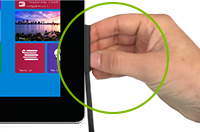
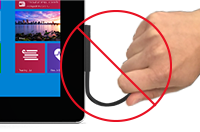

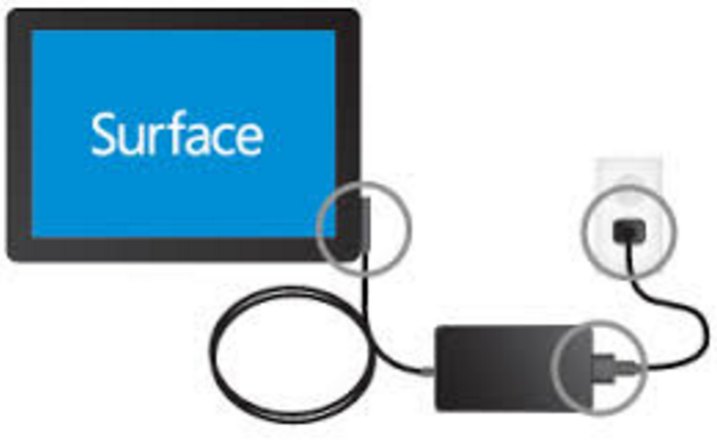

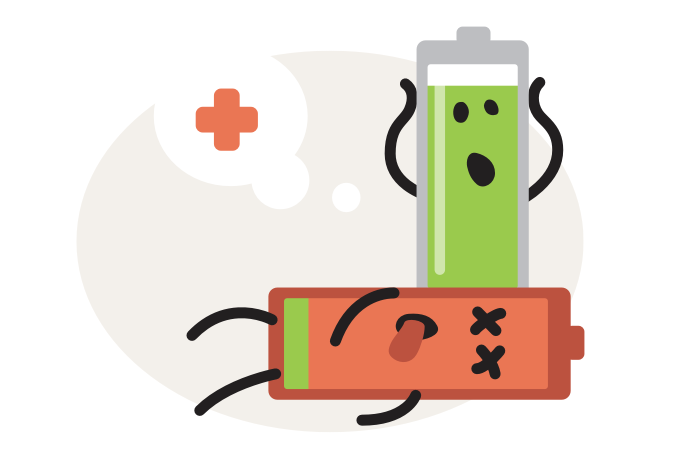
















برنامه ای هست که میزان شارژ باتری را در مثلا 60 درصد نگه دارد؟
چرا که معمولا دستگاه را در حین اتصال به برق استفاده میکنم و 100 بودن باتری به صورت طولانی مدت هم باعث آسیب به باتری میشود
مسئله باتری دستگاههای Surface، یکی از مهمترین مسائل مورد بحث حول آنهاست. چراکه دستگاههای Surface به عنوان همراهترین کامپیوترهای موجود معرفی میشوند لذا اینکه باتری این دستگاهها چه مدت زمانی شارژدهی دارد بسیار حائز اهمیت است.
در کنار این مسئله، عدم سهل بودن تعویض باتری آنها موجب شده است تا نگهداری صحیح از باتری حتی بیشتر مهم شود؛ چراکه باز نمودن دستگاههای Surface متأسفانه تنها از طرق جداسازی صفحه نمایش است که اینکار گاها با شکستن آن همراه خواهد بود و البته قطعه باتری نیز در یک دستگاه Surface بسیار گران قیمت است.
با توجه به توضیحات فوق است که مطلب آموزش استفاده از باتری این دستگاهها پدید آمده و سعی شده است تا هیچ چیزی را از قلم ننداخته باشد.
لذا موضوع مورد بحث شما نیز در مطلب فوق، ذکر شده است که نظریه 20% تا 80% از درستیهای علمی و عملیهای بسیاری پیروی میکند. اما این واقعیت نیز وجود دارد که اگر دستگاه شما تنها تا 80% شارژ شود، ممکن است در موقعیتی دستگاه شما خاموش شود که دقیقا همان 20% میتوانست از متوقف شدن امور شما جلوگیری نماید. بنابراین با اعلام صحیح بودن نظریه 20% تا 80% که موجب کاستن دفعات پر شدن باتری که یکی از معیارهای سنجش طول عمر باتریهاست میشود، توصیه ما باز هم شارژ نمودن دستگاه تا 100% است.
اما ممکن است شما از کاربرانی باشید که اکثرا اصلا از باتری دستگاه خود استفاده نکرده و به معنی دیگر، از دستگاه خود به عنوان یک کامپیوتر همراه استفاده نمیکنید. در چنین حالتی شما تقریبا هیچگاه به آن 20% نجات دهنده نیازی پیدا نخواهید کرد. ولی با وجود چنین مسئلهای باز هم توصیه نمیشود که باتری خود را تنها تا 80% یا 60% شارژ کنید. چراکه یکی از امور توصیه شده برای حفظ سلامت باتریها اینست که اگر قرار است تا باتری برای مدت زمان زیادی بدون استفاده باقی بماند، حتما ابتدا پر 100% شده و سپس کنار گذاشته شود. لذا اگر قرار است از دستگاه خود به عنوان یک کامپیوتر رومیزی متصل به برق استفاده کرده و از آن به عنوان یک کامپیوتر همراه استفاده نمینمائید، بهتر است تا باتری را 100% نگه دارید.
در نهایت، چنانچه بازهم تصور میکنید که به نرم افزار محدود کننده درصد شارژ شدن باتری نیاز دارید، پیشنهاد ما نرم افزار ساخته شده توسط آقای زلاتکو پوسرینیچ تحت عنوان Battery Limiter است که از وبسایت robotonfire.com قابل دریافت میباشد.
سلام ببخشید شما نوشته بودید که موقعی که باتری پر هست از شارژر خارج نکنیم
خب مثلاً اگر یکی بخواد لپتابش رو از برق خارج کنه اول باید لپتاپ رو خاموش کنه؟
و دوم اینکه میشه این سرفیس پرو ها رو مثل گوشی شارژ کرد
یعنی مثلا شارژ به ۲۰ درصد که رسید بزنیم به شارژ و 100 درصد که شد از شارژ خارج کنیم ؟
ممنون میشم جواب بدین ❤️
درود بر شما.
متأسفانه علیرغم آنکه پاسخ به همین پرسش بسیار تکراری، طی دیدگاههای پیشین چندین بار به کاربران مختلف ارائه شده است، اما همچنان کاربران بدون توجه به متن اصلی مطلب و البته پاسخی که به دیگر کاربران داده شده، مجددا همین پرسش کاملا یکسان را مطرح میکنند.
اما به هرحال، به پاس همراهی شما با سرفیس نیوز، این وظیفه ماست تا هرچند برای چندمین مرتبه و تکرار مکررات، بازهم پاسخگوی شما باشیم 🌹
در کوتاهترین و سادهترین بیان ممکن، باید بدانید که ساختار مدار شارژ گوشیهای تلفن همراه کاملا متفاوت از لپتاپهاست.
لذا از آنجایی که تنها و تنها منبع تغذیه مادربرد یک گوشی تلفن همراه همواره فقط باتری آن است ولو اینکه در حال شارژ شدن باشد و نمیتواند مستقیما از شارژر خود برق مورد نیاز مادربرد را تأمین کند، توصیه میشود که اولا حین شارژ شدن گوشی، با آن امورِ مخصوصا سنگین انجام نداده و همچنین پس از رسیدن درصد میزان شارژ باتری به %100 آنرا از شارژر جدا نمائید تا پدیده Overcharge رخ ندهد.
اما در رابطه با لپتاپها با توجه به اینکه برق مورد نیاز مادربرد میتواند بدون واسطهگری باتری و مستقیما از خود آداپتور تأمین شود، لذا اتفاقا برعکس گوشیهای تلفن همراه، توصیه میشود مادامی که پریز برق در دسترس دارید از لپتاپ خود همواره متصل به برق استفاده نمائید تا استهلاک استفاده از باتری تقریبا از بین برود.
شایان ذکر است که میزان درصد شارژ چه 0% باشد، چه %50 باشد و چه %100 باشد هیچ موضوعیتی در این قضیه نداشته و پدیده Overcharge به علت ساختار توضیح داده شده در بالا، هیچگاه در یک لپتاپ رخ نخواهد داد.
به عنوان یک جمعبندی کلی، برای گوشیهای تلفن همراه، شارژر فقط و فقط حکم شارژ کننده باتری را داشته و نمیتواند مستقیما به مادربرد برقرسانی کند.
اما در لپتاپها، آداپتور در اصل میتواند مستقیما و بدون واسطهگری باتری، به مادربرد برقرسانی کند.
بر همین اساس، چه درصد باتری شما %100 باشد، چه %50 درصد باشد و چه %0 در هرحال چنانچه لپتاپ خود را به برق متصل نمائید، از آن لحظه به بعد، باتری وظیفه خود را به عنوان تأمین نیروی مورد نیاز مادربرد به اتمام رسانده و این وظیفه را تماما به آداپتور محول میکند، بدون آنکه در این بین، واسطه باشد.
بنابراین کار با دستگاه به هنگامی که به برق متصل است نه تنها ایرادی ندارد، بلکه حتی اتفاقا توصیه میشود مادامی که پریز برق در دسترس دارید، از دستگاه خود متصل به برق استفاده نمائید.
اینکه میزان شارژ باتری دستگاه شما چقدر است، هیچ تأثیری روی قطع و یا وصل آداپتور به آن ندارد و هر زمان که نیاز باشد، میتوانید آداپتور را قطع و یا وصل نمائید.
و اما پس به چه علت در این مطلب توصیه شده است که مخصوصا به هنگام %100 پر بودن باتری، تا حد امکان زمانیکه دستگاه روشن است آنرا «مدام» از شارژ نکشیم و مجددا به شارژ بزنیم؟
این توصیه براساس پدیده شیمیایی تحت عنوان Wearing ارائه شده که برگردان فارسی مناسبی برای آن وجود ندارد. شاید بتوان واژه استهلاک را به عنوان مترادف Wear در این بحث استفاده نمود که در این حالت باید بدانید استهلاک موارد شیمیایی به کار رفته در باتری زمانیکه آنرا به درصدهای بالا شارژ میکنید، بیشتر میشود.
یعنی دقیقا مرتبط با همان بحث نگه داشتن میزان شارژ بین %20 تا %80 که با هدف کاهش Wear باتری مطرح میشود.
به طوریکه اگر فرض کنیم در حال حاضر میزان شارژ باتری %100 و مادربرد دستگاه نیز متصل به برق کار میکند، در چنین حالتی باتری به حال خود رها شده و نه از آن استفاده میشود و نه شارژ میشود.
در این حالت اگر دستگاه را از برق بکشید، خب مادربرد مجبور خواهد بود تا به منظور تأمین انرژی مورد نیاز خود، باتری را مجددا وارد مدار منبع تغذیه کرده و از میزان شارژ باتری کاسته خواهد شد.
حالا چنانچه مجددا دستگاه را به برق متصل نمائید، باتری شروع به شارژ شدن کرده و مجددا به %100 میرسد که خود همین کاملا پر شدن یک باتری، تأثیر Wear را چندین برابر مخربتر میکند.
در صورتیکه این چرخه و این روند مدام تکرار شود و به صورت مستمر و مکرر بخواهید دستگاه را در حالتی که %100 شارژ دارد از برق بکشید و پس از چند دقیقه که باتری برای مثال %99 شد دوباره به شارژ بزنید و سپس دوباره از شارژ بکشید و… بسیار واضح است که این یک رفتار مخرب خواهد بود.
لذا عنایت دارید که اصل و اساس و دلیل اینکه به چه علت در متن توصیه شده تا دستگاه را مخصوصا زمانیکه %100 است از برق نکشید و یا حداقل روند قطع و وصل شارژ را مدام تکرار نکنید، به چه صورت توضیح داده میشود.
سلام وقت بخیر.
شارژری که در جعبه سرفیس گو 2 هست چند وات هست؟
آیا شارژر 65وات برای سرفیس گو 2خوبه؟
درود بر شما.
در جعبه همگی سه نسل از دستگاههای خانواده Surface Go شارژر 24W قرار دارد.
چنانچه شما حتی شارژر 127W را به دستگاه خود متصل نمائید نیز هیچ «مشکلی» وجود ندارد و دستگاه شما به میزان نیاز خود از توان آداپتور متصل شده به آن استفاده خواهد کرد. یک مثال بسیار ساده میزنیم که ضمن نزدیکی دقیق با موضوع مورد بحث، مفهوم را سریعا به شما منتقل خواهد کرد. تصور نمائید منبع تغذیه و یا Power کامپیوتر رومیزی منزل خود که در حال حاضر 500W است را به یک Power با توان 800W ارتقاء دهید. خب آیا چنین کاری برای کامپیوتر شما «مضر» خواهد بود؟ به هیچ وجه… زیرا مادربرد به حدی که نیاز دارد از توان منبع تغذیه استفاده میکند.
تنها مسئلهای که باقی میماند، موضوع باتری خواهد بود.
به این علت که شارژر 24W خود دستگاه، شدت جریان کمتری را در مقایسه با شارژر 127W و یا 64W به باتری برای شارژ شدن آن ارائه میدهد، باتری نیز زودتر شارژ شده و این میتواند به مرور زمان، عمر کلی باتری را کاهش دهد.
یک قاعده کلی را همواره در ذهن داشته باشید؛ هرچه باتری دیرتر (با شدت جریان کمتر) شارژ شود عمر کلی آن طولانیتر، و هر چه سریعتر (با شدت جریان بیشتر) شارژ شود عمر کلی آن کوتاهتر خواهد بود.
باتری سرفیس من سوخته است آیا باتری اکسترنال در بازار وجود دارد
در پاسخ به سؤال شما ابتدا باید موضوعی را روشن سازیم. شارژهای همراه که با نام تجاری پاوربانک Power Bank شناخته میشوند، با یک “باتری اکسترنال” تفاوت دارند.
لذا باید بگوییم که شارژهای همراه و یا پاوربانکهای متنوعی برای دستگاههای Surface وجود دارند که متأسفانه هیچ کدام در بازار ایران یافت شدنی نیستند. اما با توجه به نیاز شما که ضروری است، میتوانید آنها را از وبسایت آمازون خریداری کرده و به کمک واسطههای ایرانی، آنرا وارد نمائید. پیشنهاد ما، پاوربانک شرکت GISSARAL است که از طریق این لینک میتوانید به آن دسترسی پیدا نمائید.
اما با توجه به هزینههای انجام این کار، بهتر است تا به جای خرید پاوربانکی تا این حد کمیاب، باتری دستگاه خود را در ازای پرداخت هزینه کمتری کلا تعویض نمائید. بدین منظور با بخش فنی سرفیس ایران تماس حاصل کنید:
surfaceiran.com
در پایان باید بگوییم به وسیلهای میتوان گفت “باتری اکسترنال” که بتوان آنرا توسط شارژر اصلی Surface شارژ نمود به طوریکه در مدار دستگاه قرار گرفته اما خارج از محوطه بدنه است.
درحالیکه هیچ پاوربانکی برای دستگاههای Surface وجود ندارد که با شارژر خود دستگاه شارژ شود و تمامی این پاوربانکها، به هیچ وجه نقش باتری را نداشته و صرفا دقیقا خود به عنوان یک شارژر برای Surface هستند.
من برای اینکه کمتر از باری سرفیس ۴ خودم استفاده کنم اکثر اوقات شارژر رو متصل به دستگاه نگه میدارم چون بهم گفته شده هنگام اتصال دستگاه به برق باری از دور خارج میشه هر چندکه باز باطری در حال شارژ هست!
به هر حال الان بعد حدود ۲ سال شارژ باطری حتی در هنگام خاموش بودن دستگاه طی چند روز خالی میشه در حالی که اوایل حداقل ۲ ماه بیشتر شارژ نگه میداشت!
مطالب شما هم زیاد من رو روشن نکرد…اگه من بخوام از دستگاه بدون باطری استفاده کنم و متصل به برق باقی باشه چطور باطری رو از دور خارج کنم که از ش استفاده نشه؟!ضمنا هزینه تعویض باطری به نرخ روز ۱۳/۱/۹۸ چقدر میشه؟
ممنون میشم راهنمایی کنید.
برای پاسخ به شما باید بگوییم که باتری دستگاههای Surface به هنگام اتصال به شارژر از مدار خارج میشوند.
همچنین، این مورد که باتری دستگاه صرفا Surface Pro 4 حتی در حین خاموش بودن کم میشود، یک مورد بسیار بسیار شایع است و اصلا نگران اینکه فقط دستگاه شما دارای مشکل است، نباشید.
با توجه به نوسانات نرخ ارز، امکان اعلام قیمت به ریال وجود ندارد. لذا تمامی هزینه تعویض باتری شما در بخش فنی سرفیس ایران، برابر با 130 دلار خواهد بود.
سلام خسته نباشید یک سوال داشتم
اگر دستگاه سورفیس پرو ۷ را هنگام استفاده به شارژ بزنیم
باتری از مدار خارج میشود ؟
این فقط در شرایطی است که شارژ باتری ۱۰۰ درصد شده باشد یا در هر درصدی از باتری استفاده میشود ؟
چون اگر درصد باتری ۱۰۰ نباشد بلاخره باتری داره شارژ میشه
ممنونم
درود بر شما.
موضوع مطرح شده توسط شما بارها و بارها هم در خود مطلب و هم در نظرات کاربران بررسی شده است که با مطالعه کامل آنها پاسخ خود را دریافت خواهید کرد.
اما برای کمک به شما، در اینجا نیز پاسخ تکرار میشود.
از مدار خارج شدن باتری هیچ منافاتی با شارژ شدن آن ندارد، به علت نحوه انجام اینکار و ساختار پیش بینی شده.
کامپیوتر شما، دستگاه Surface شما همانند تمامی دیگر لپتاپها به کمک چیپی که از آن به چیپ شارژ اطلاق شده و با حروف BQ در ابتدای نام آن شناخته میشود قادر خواهد بود تا مدیریت کند که مادربرد از چه منبعی برای تأمین برق مورد نیاز خود استفاده کند.
لذا به محض اتصال کابل برق به کامپیوتر شما، چیپ شارژ دستور میدهد که مادربرد از این به بعد استفاده از باتری را کنار گذاشته و فقط از جریان آمده از شارژر تغذیه شود. این اتفاق در هرزمانی میافتد، چه باتری پر باشد و چه باتری خالی باشد.
اما توان مصرفی شارژر شما به نوعی طراحی شده است که علاوه بر تأمین نیروی مورد نیاز مادربر، باتری را نیز به صورت همزمان شارژ کند. بنابراین در کنار اینکه باتری شما از نظر استفاده کردن از آن کنار گذاشته شده است، اما خب شارژ نیز میشود.
و اما در رابطه با شرایط باتری پس از پر شدن آن.
برای سادهسازی مکانیزم عملکرد باتری پس از پر شدن، به ساختار شاخهای از مدار که حاوی یک خازن است توجه نمائید.
چنانچه در یک مدار، شاخهای حاوی خازن باشد جریان الکتریکی فقط تا زمانی وارد آن شاخه میشود که خازن پر نشده باشد؛ پس به محض پر شدن خازن دیگر جریان الکتریکی از آن شاخه مدار عبور نمیکند.
لذا وقتی باتری دستگاه شما پر میشود، بر اساس خواص و ماهیت فیزیکی و الکتریکی ساختار موجود و بدون استفاده از هیچ چیپ و مدار فرمان دیگری، جریان ورودی به آن قطع میشود.
پس این موضوع هیچ ربطی به اینکه باتری شما به هنگام اتصال شارژر از مدار خارج میشود نداشته و آن موضوع خود به کمک چیپ فرمان BQ انجام پذیر بوده و داستان متفاوتی دارد.
سلام ببخشید من سرفیس پرو 3 خریدم موقعی که روشن میکنم خیلی شدید داغ میکنه این طبیعی هست یا مشکل داره؟؟؟؟
از بالارفتن درجه حرارت دستگاه خود به هیچ وجه نگرانی نداشته باشید.
چرا که دستگاههای Surface Pro تبلتهای بسیار نازکی هستند که از همان پردازندههای استفاده شده بر روی تمامی لپتاپها قدرت میگیرند، اما با این تفاوت در مقایسه با یک لپتاپ که در یک دستگاه Surface، دستان شما با فاصله تنها یک تا دو میلیمتری، مستقیماً بر روی پردازنده قدرتمند Core i5 قرار میگیرد که تا کنون هیچگاه در تاریخ در رابطه با هیچ دستگاهی سابقه نداشته است و در پیشرفتهترین و نازکترین لپتاپها نیز، کیبورد با عایق سیال هوا در مجراهای آن، بین دست شما و پردازنده قرار دارد.
همچنین بدنهی دستگاههای Surface، فلزی بوده و رسانایی بالایی برای حرارت دارند که دمای پردازنده آن چنان داغ را در فاصله یک تا دو میلیمتری به دستان شما انتقال میدهند. اگرچه این رسانایی در جهت خنک شدن زودتر دستگاه به علت هم-دمایی زودتر با دمای محیط و هم رفت با هوای اطراف، مفید نیز میباشد.
لذا در مجموع فقط این کاربر است که صرفاً تصور میکند دستگاه داغ شده است حال آنکه تمامی دیگر لپتاپها حتی درجه حرارت بیشتر از این را داشته که به سه علت ضخامت بیشتر بدنه، عدم تماس مستقیم دست با پردازنده و بدنهی پلاستیکی صرفاً توسط کاربر احساس نمیشوند.
بنابراین به هیچ وجه جای هیچ نگرانی در رابطه با گرم شدن یک دستگاه Surface Pro وجود ندارد؛ از آنجا که این تبلتها به صورت پیشرفتهای توسط سیستم لوله کشی وسیع خنک کننده به کمک سیال در داخل بدنه خود، امر خنک سازی را انجام میدهند.
اگر هم درجه حرارت به حدی بالا برود (که نمیرود) که برای دستگاه مضر است، مهندسان Surface این کامپیوتر را طوری طراحی کردهاند که به هنگام تشخیص درجه حرارت آسیب زننده، دستگاه به صورت خودکار و به سرعت خود را خاموش کند.
اما در مرور زمان، این گرما به صورت تدریجی باعث از بین رفتن باتری و حافظه SSD دستگاه شما خواهد شد. یعنی همانند افتادن مدوام قطرهای آب بر روی تخته سنگ که به مرور زمان سنگ سخت را دچار تغییر شکل میکند.
بدین معنی که گرمایی که شما تجربه کردید هیچوقت به صورت آنی به دستگاه شما آسیب نمیزند، اما پس از حدود سه تا چهار سال، همین درجه حرارت بالا در محیط داخلی یک دستگاه به این نازکی باعث از بین رفتن باتری و حافظه SSD دستگاه شما خواهد شد.
به همین علت، یک دستگاه Surface هرچقدر هم که قوی باشد حتی در حد و اندازه یک ابر کامپیوتر، اما نمیتوان با آن به انجام کارهای سنگین در مدت زمانهای طولانی پرداخت همانند Gaming و از این دست امور.
چرا که این درجه حرارت بالا بالأخره به دستگاه آسیبهای جدی را وارد خواهد کرد.
سلام . ممنون بابت توضيحات خوبتون 🙏🏻
من سرفيس پرو ٦ و دارم . تقريبا بعد شارژ كردن ميتونم ٣ ساعت باهاش كار كنم ( كار با پينت ) . ميشه لطف كنيد بهم بگيد ، اين مقدار زمان طبيعيه يا باطري مشكل داره؟
درود بر شما.
در چنین موردی باید بگوییم که دستگاه شما مطمئنا دچار ایراد سخت افزاری در باتری شده است چراکه یک Surface Pro 6 تنها زمانی 3 ساعت از حالت %100 باتری پر شارژدهی خواهد داشت که تحت استفاده بسیار سنگین همانند اجرای بازی باشد و به نظر نمیرسد که نرم افزار Paint، از سخت افزار شما استفاده سنگینی داشته باشد.
با سلام
آیا اشکالی دارد که سرفیس رو از شارژ درنیارم؟مثلا میشه از شب تا صبح به شارژ باشد؟
و اینکه چراغی هست که نشان دهد سرفیس کامل شارژ شده یا نه؟
با سپاس
درود بر شما.
خیر، هیچ نور LED و یا چیز دیگری برای اعلام میزان شارژ یا حتی پر بودن باتری در دستگاههای Surface وجود ندارد و تنها راه چک نمودن این موضوع، فقط از داخل خود محیط سیستم عامل خواهد بود.
دستگاه Surface شما همانند هر لپتاپ دیگری، زمانیکه به آداپتور خود متصل میشود گویی تبدیل به کامپیوتر رومیزی میشود که از آن لحظه به بعد مادربرد آن فقط و فقط مستقیما از جریان آمده از آداپتور به عنوان پاور منبع تغذیه استفاده میکند، نه از باتری.
فلذا کامپیوتر خود را با ساختار مدار شارژ در یک گوشی مقایسه نکنید.
چراکه در گوشیهای تلفن همراه، تنها منبع تغذیه فقط خود باتری است ولو در حال شارژ شدن باشد.
اما در تمامی لپتاپها اینگونه نبوده و زمانیکه آداپتور را به لپتاپ متصل میکنید، چیپ تحت عنوان چیپ شارژ که نام آن به پیشوند BQ آغاز میشود، منبع تغذیه مادربرد را از باتری به جریان آداپتور سوئیچ میکند.
اما با این حال، توصیه نمیشود که حتی یک کامپیوتر رومیزی را هم به صورت مستمر به برق متصل کنید. زیرا مخصوصا با توجه به زمانیکه رعد و برق رخ میدهد، کامپیوتر شما در معرض نوسانات شدید برخی خواهد بود.
به غیر از این موضوع، توصیه میشود چنانچه کلا فقط از دستگاه خود در حالت متصل به برق استفاده کرده و هیچ استفادهای از باتری آن ندارید، قابلیت Battery Limit یا Kiosk Mode را روشن نمائید.
بدین منظور به آموزش موجود در این لینک مراجعه نمائید.
سلام آیا در حالت kiosk با که باطری از مپار خارج شده نوسانان برق و یا رعد و برق مستقیما به دستگاه آسیب نمیزند؟
و اینکه در حالت مذکور سرفیس بدون پریز برق روشن میشود یا خیر؟ متشکر از صبر و حوصلتون
درود بر شما.
حالت Kiosk mode و یا Battery Limit در دستگاههای Surface قرار نیست «هیچ» کار خاصی انجام دهد…
تمام کاری که فعال نمودن قابلیت Battery Limit میکند فقط اضافه کردن دو خط کد به BIOS و در نهایت به چیپست کنترلر شارژ بابت قطع جریان ورودی به باتری به هنگام رسیدن میزان شارژ آن به %50 است؛ همین و بس.
تنها و تنها و تنها کاری که حالت Kisok mode به انجام میرساند فقط همین بوده و هیچ کار دیگری برای شما نمیکند.
لذا تمام ذهنیات فعلی خود بابت خارج شدن باتری از مدار و نوسانات برق و رعد و برق و روشن نشدن بدون پریز و… را، همگی را فراموش کنید.
اگر میخواهید بدانید که جلوگیری از شارژ شدن باتری بیش از %50 چه فایدهای دارد، این موضوع در پاسخ به دیگر کاربران عزیز بابت بحث اثر مخرب درجه حرارت بالا روی باتری، تشریح داده شده است.
خيلي ممنونم بابت پاسختون 🙏🏻🙏🏻
سرفيس و امتحان كردم ، به مدت يك ساعت با حداكثر روشنايي صفحه( بدون استفاده از برنامه اي ) ، ٢٠ درصد از دست داد . به نظر شما در اين حالت بهتره باطري تعويض بشود ؟
درود بر شما.
باید بگوییم که به منظور چک نمودن باتری دستگاه، آزمونهای بسیار دقیقتری نسبت به آزمونی که شما انجام دادهاید وجود دارند؛ که در آنها اتفاقا باید نور صفحه را تا کمترین حد ممکن پایین آورید.
بهترین آزمون عملی برای سنجش سلامت باتری، خاموش نمودن تغییر روشنایی خودکار با محیط و تنظیم روشنایی روی کمترین حالت خود است.
تمامی راههای ارتباطی دستگاه خود از جمله Wi-Fi و Bluetooth و حتی Loctaion (در رابطه با دستگاههای Surface Go LTE و Surface Pro LTE) را خاموش نمائید و دستگاه را در حالت Airplane mode قرار دهید. تمامی لوازم متصل به دستگاه را نیز قطع نمائید، از جمله USB، کابل خروجی تصویر و حتی کیبورد متصل به دستگاه. صدای بلندگوهای دستگاه را نیز کاملا قطع نمائید.
پس از کامل شارژ نمودن باتری در حالتی که دستگاه خاموش است، ابتدا شارژر را قطع کرده و بعد دستگاه را روشن نمائید. گزینه Battery Saver را روشن کرده و سپس فقط و فقط و فقط توسط برنامه کاربردی پیش فرض Movies & TV اقدام به پخش ویدئو فقط و فقط در Format یا قالب MP4 نمائید که کیفیت آن فقط و فقط 720p معادل تعداد پیکسل 720 در 1280 است. همچنین دستگاه را در محیطی خنک بگذارید.
بسیار مهم است که در این حین، تمامی نرم افزارها را ببندید و فقط برنامه کاربردی Movies & TV تنها برنامه در حال اجرا باشد؛ چراکه برخی کاربران متأسفانه به اشتباه پس از پیدا کردن فایل ویدئو خود با استفاده از File Explorer و باز کردن ویدئو، فراموش میکنند که نرم افزار File Explorer را ببندند.
بنابراین تا خاموش شدن دستگاه منتظر بمانید و به هیچ وجه هیچ گونه وقفهای تا لحظهای که دستگاه خاموش نشده است ایجاد نکنید، از جمله روشن نمودن Wi-Fi، باز کردن یک نرم افزار دیگر و در حالت کلی انجام هرکاری با دستگاه حتی استفاده از صفحه لمسی آن توسط تاچ کردن صفحه. اگرچه پس از به اتمام رسیدن ویدئو شما، خب آنرا مجددا از ابتدا با استفاده از لمس دستگاه و نه کیبورد، پخش نمائید.
زمانیکه دستگاه خاموش شد، زمان بدست آمده را ثبت کنید.
چنانچه این شرایط استاندارد آزمایشگاهی را فراهم آورید، نتیجهای که به شما بر اساس ساعت داده میشود، برای مثال برای دستگاه Surface Pro 6 شما میبایست با عدد 13.5 ساعت مقایسه شود که این بهترین تست ممکن است. هرچه عدد دستگاه شما به 13.5 نزدیکتر باشد، خب باتری شما به حد اعلای سلامت خود نزدیکتر است.
روش دیگر سنجش سلامت باتری، آزمون غیر عملی و تئوری مشاهده فایل battery-report تولید شده توسط سیستم عامل Windows است. فایلی که اطلاعات سخت افزاری باتری شما را ارائه میدهد.
بدین منظور، در قسمت جستجوی Windows 10 عبارت cmd را نوشته و از بین نتایج نمایش داده شده، نرم افزار Command Prompt را در حالت Run as administrator اجرا نمائید.
پس از باز شدن صفحه مشکی نرم افزار، هیچ کاری به غیر از نوشتن عبارت زیر، دقیقا به همین صورت ذیل نکنید، حتی پیشنهاد میشود عبارت زیر را عینا Copy و Paste نمائید:
powercfg /batteryreport
سپس کلید Enter را بزنید.
با انجام این کار، فایلی تحت عنوان battery-report در کامپیوتر شما ذخیره میشود که آدرس ذخیره شدن آن در همان نرم افزار Command Prompt به نمایش درآمده است.
لذا به آدرس نمایش داده شده مراجعه نمائید و فایل مذکور را توسط برنامه کاربردی Microsoft Edge باز کنید.
در همان ابتدای فایل، شما دو مقدار با عناوین Design Capacity و Full Charge Capacity خواهید داشت. مقدار اول مربوط به ظرفیت اسمی باتری شماست که خب در رابطه با تمامی دستگاههای با مدل یکسان، عددی ثابت است.
اما مقدار دوم که برای دستگاه شما متفاوت خواهد بود، نشان دهنده ظرفیت عملیاتی حال حاضر باتری در تاریخ و ساعت تولید فایل است. لذا با مقایسه این دو عدد مذکور که یکای آنها وات ساعت میباشد، معیاری برای اینکه باتری شما در حال حاضر در مقایسه با حالت اولیه خریداری چه میزان افت کرده است خواهید داشت؛ یعنی میتوانید حتی برای خود یک درصد افت عملکرد بدست آورید.
بنابراین، شما دو معیار عملی و تئوری برای مقایسه باتری خود با حالت اولیه آن به هنگام خریداری در دست دارید که هرکدام درصد سلامت به نسبت حالت اولیه را میدهند. پیشنهاد ما، گرفتن میانگین از این دو عدد است چراکه هرکدام با خطایی همراه هستند.
خيلي خيلي ممنونم بابت توضيحات و راهنمايي هاي مفيدتون 🙏🏻🙏🏻🙏🏻
حتما هر دو روش رو انجام ميدم
باز هم سپاسگزارم
سلام. در مورد سرفيس پرو ٣ هم لطفا زمان طبيعي خالي شدن باطري همان ١٣٠٥ است؟ ممنون
درود بر شما.
با توجه به اینکه دستگاههای Surface Pro 3 متعلق به 5 سال پیش میباشند، مطمئنا تاکنون باتری چنین دستگاههایی به علت گذشت این مدت زمان طولانی دچار افت شدیدی نسبت به حالت اولیه خود شدهاند از آنجایی که عملکرد باتری بسیار تحت تأثیر گذشت زمان است.
لذا در رابطه با دستگاهی که شما در حال حاضر دارید به هیچ وجه نمیتوان طبق سال 2014 و بر طبق زمان عرضه Surface Pro 3 صحبت کرد.
اینکه باتری شما تا به امروز تا چه حد افت عملکرد داشته است، تأثیر مستقیمی بر روی مدت زمان شارژدهی دستگاه داراست.
اما اگر امروز ما در تابستان سال 2014 بودیم، دستگاه Surface Pro 3 شما در حالت کارهای سبک همانند کار با مجموعه نرم افزاری Office میبایست تا 10 ساعت، کارهای معمولی همانند پخش ویدئو تا 9 ساعت و در کارهای سنگین همانند اجرای بازی که موجب روشن شدن فن خنک کننده میشود، تا 2.5 ساعت از حالت %100 پر خود باتری نگه داشته و سپس خاموش شود.
با سلام
اون قسمتی که فرمودید که دمای زیاد حافظه ssd به مرور زمان از بین می بره من زمانی که حجم زیادی 70gb رو با idm دانلود می کنم اخرش سیستم کند میشه و اون قسمتی که task manger میزان کارکرد دیسک رو میزه 100 درصد
در این حالت هارد صدمه میبینه؟
بعد من تقریبا 20 ساعت توی روز surfacebook روشن هست ( نصف زمان دانلود می کنم) به طوری که قبل از دانلود میزارم به 100 درصد برسه بعد شروع می کنم اخرش که تموم شد از شارژ جدا می کنم روزی حد اکثر یه بار شارژ میشه
حالا در این مورد خود دستگاه اسیب می بینه؟
ممنوم و سپاس فراوان
در حالت کلی، استفاده از هرچیز باعث اصطحلاک آن خواهد شد که این مورد در رابطه با حافظهها نیز صادق است. اما به طور خاص درمورد حافظهها، خب پر و خالی شدن آنها به معنی استفاده است و یکی از اعداد عمر صنعتی آنها میباشد. اما این عدد عمر در رابطه با حافظههای خشک SSD بسیار بیشتر از حافظههای سنتی دیسکی HDD است. بدین معنی که تقریبا میتوان گفت شما هیچوقت در عمر انسانی خود قادر نخواهید بود تا عدد عمر یک SSD را به پایان برسانید. البته این عدد در رابطه با اصل قسمت حافظه در HDDها نیز بالاست اما به علت محدودیتهای فیزیکی دیسک چرخان عدد واقعی و عملیاتی بسیار کاهش مییابد.
در هرحال منظور ما از مطرح نمودن موضوع فوق این است که، استفاده از یک حافظه SSD به آن آسیب آنی وارد نمیکند؛ و البته که منظور ما از آنی یعنی در طول 2 تا 3 سال و نه آنی همان لحظه به طوریکه منظور ما از غیر آنی، 20 تا 30 است. لذا اینکه حافظه SSD دستگاه شما در حال استفاده باشد و حتی در طول کل روز میزان نشان داده شده استفاده از آن در نرم افزار Task Manager برابر با %100 باشد، باز هم جای نگرانی نیست.
اما مواردی که به عمر یک حافظه SSD آسیب میزنند، پیش از هرچیزی نوسان شدت جریان ورودی به آن است که تأثیر آن بسیار آنی تلقی میشود. کنترل این موضوع از دست شما خارج است بنابراین به آن چندان نمیپردازیم.
در درجه دوم، درجه حرارت بالا بزرگترین دشمن حافظههای SSD است که به صورت آنی یعنی طی 2 تا 3 سال میتواند تأثیر بالا %40 بر عملکرد حافظه SSD شما بگذارد. به همین علت است که حتی اگر یک دستگاه Surface در حد و اندازه یک ابر کامپیوتر هم قدرت سخت افزاری داشته باشد، باز هم برای کارهای سنگین طولانی مدت روزانه طراحی نشده است و شرکت مایکروسافت همواره سعی در مخفی نمودن این موضوع در رابطه با دستگاههای خود دارد؛ به هرحال باید رقیبی از نظر اعداد برای MacBook Pro در خانواده Surface وجود داشته باشد. حال آنکه پیشنهاد ما در سرفیس نیوز همیشه انتخاب Surface Pro به جای Surface Book بوده است به دلایل بسیار متعدد که فقط یکی از عدم وجود پردازنده گرافیکی مجزا در Surface Pro است که عمر آن را بالا میبرد و البته بسیار بسیار دلایل دیگر.
در مطلب باتری نیز توضیح داده شده است که اگر خارج از خانه از دستگاه استفاده نمیکنید، خب اصلا آنرا هیچگاه بدون حضور شارژر روشن نکنید. اما روزی یکبار شارژ شدن یک امر طبیعی است و با چنین روندی باتری شما تا حدود 1000 روز از ابتدای خریداری در حالت مناسبی قرار خواهد داشت؛ یعنی در حدود 3 سال.
در حالتی که دستگاه خاموش هست و شارژ باتری هم 100 درصد است باز باید شارژر به دستگاه متصل باشه یا میتونیم در این حالت از دستگاه شارژر رو جدا کنیم و قبل از روشن کردن به دستگاه متصل کنیم یا شارژر تا زمانی که نخواهیم دستگاه را حمل کنیم باید به آن(چه در حالت خاموش و چه در حالت روشن) متصل باشد
درود بر شما.
همواره متصل نگه داشتن دستگاه Surface شما به شارژر بدین علت در مطلب پیش رو ذکر شده است که از استفاده از باتری جلوگیری شود. چراکه اتصال شارژر به یک دستگاه Surface به معنی خارج شدن باتری آن از مدار و تعمین نیرو صرفا از شارژر است تا باتری کنار گذاشته شود. بنابراین براساس عمر کلی باتریها که به عدد دفعات شارژ و دشارژ مربوط میشود، رفتار ذکر شده در جهت افزایش عمر کلی باتری به حساب میآید.
لذا تا زمانیکه شارژر در دسترس شماست، اصلا از باتری خود استفاده نکنید و در این حین سعی کنید تا برای نشان موردی در صفحه نمایش خود به دیگران، دستگاه را از برق نکشید و مجددا به برق بزنید، چراکه اینکار باعث کم شدن از عدد عمر کلی شارژ و دشارژ تعریف شده برای باتری شما خواهد شد.
سلام و عرض ادب پاسخ هايي كه براي دوستان دادين بسيار مفيد و كارا بودن و من به جوابم رسيدم همچنين فرموديد گرما به مرور باعث كاهش عمر دستگاه ميشود اين صداقت شما را نشان ميدهد حالا به عنوان نماينده يا وارد كننده surface، كه تا اين روز تا اين حد صداقت رو كم ديده بودم من بيشتر از اين طرفدارتان شدم اميدوارم هميشه سربلند باشيد
درود بر شما.
ممنون از حسن نظر شما که پاسخ زحمتهای ما در سرفیس نیوز را میدهد.
اما پیش از هرچیز باید بگوییم ما هیچگاه ادعای نمایندگی یا وارد کردن محصولات Microsoft را نداشته و نداریم. این شرکت اصلیتی آمریکایی دارد که براساس تحریمهای کنگره حق احداث نمایندگی در کشورهای هفت گانه از جمله ایران را دارا نیست.
و درباره ارتباط سرفیس نیوز و فروشگاه سرفیس ایران باید گفت که این دو، موارد کاملا جدایی از یکدیگر هستند. سرفیس نیوز به عنوان وبسایتی مستقل در زمینه اطلاع رسانی و آموزش برای دستگاههای Microsoft Surface به زبان فارسی فعالیت میکند. با توجه به این موضوع، شرکت سرفیس ایران به عنوان زیر مجموعه شرکت ایران نوت بوک حمایت مالی از سرفیس نیوز را عهدهدار است که در قبال آن، لینک خرید مدلهای مختلف از سرفیس ایران در سرفیس نیوز قرار داده میشود.
لذا کار ما در سرفیس نیوز به هیچ وجه فروش کالا نیست و صداقت موجود نیز به همین دلیل است؛ البته که صداقت و از نظر ما، تخصص در مطالب ارائه شده به علت تیمی است که سالها در درجه اول خود استفاده کنندگان دستگاههای Surface هستند و نه فروشنده کالا.
امیدواریم به میزان کافی بتوانیم قدردان کاربرانی چون شما باشیم.
با سلام و تشکر برای مطالب خیلی خوبتون.
من یک مدل surface 4 رو حدود 2 سال پیش خریداری کردم. در حالت روشن بودن و کار کردن باش مشکل خاصی ندارم اما چند ماهی هست حتی وقتی در حالت shut down هست از شارژ باتری کم میشه. خیلی ممنون میشم راهنمایی بفرمایین.
درود بر شما.
پیش از هرچیز باید بگوییم که متأسفانه شرکت Microsoft هیچگاه دستگاهی به نام Surface 4 را تولید نکرد.
اما چنانچه منظور شما Surface Pro 4 است (از آنجایی که Surface Pro 3 کاملا با Surface 3 از همه نظر متفاوت است)، باید بگوییم که مشکل گزارش شده توسط شما شایعترین مشکلی است که در رابطه با Pro 4 در بخش پشتیبانی WhatsApp سرفیس نیوز به ما گزارش شده است.
موضوع به وجود آمده به علت کاهش چشمگیر عملکرد باتری دستگاه شما تحت تأثیر مرور زمان و درجه حرارت بالای دستگاه است.
برای این مشکل دو راه حل وجود دارد، ابتدا نرم افزاری سپس سخت افزاری.
راهحل نرم افزاری آن، خاموش نمودن قابلیتی است که جریان برق را همواره در برد دستگاه حفظ کرده و باعث خواهد شد تا دستگاه سریعتر بالا آید. به منظور خاموش نمودن این قابلیت توسط دستیار Cortana عبارت Power را نوشته و از بین نتایج جستجو، گزینه Power & sleep settings را انتخاب کرده تا وارد برنامه Settings شوید.
در قسمت کناری سمت راست این صفحه، بر روی گزینه Additional power settings بزنید.
در پنجره جدید باز شده، از قسمت کناری سمت چپ پنجره، بر روی گزینه Choose what the power buttons does بزنید.
در این صفحه و با زدن بر روی گزینه زیر، میتوانید تنظیمات را دچار تغییر نمائید:
Change settings that are currently unavailable
در اینجا اگر میخواهید دستگاه شما به هنگام خاموش بودن باتری مصرف نکند، گزینه زیر را غیرفعال نمائید. اما توجه کنید که غیرفعال نمودن گزینه زیر، باعث بلند شدن مدت زمان بالا آمدن دستگاه شما خواهد شد:
Turn on fast startup (recommended)
و راه دوم سخت افزاری هم خب تعویض باتری دستگاه شما توسط بخش فنی سرفیس ایران خواهد بود.
با یلام من برای استفاده خانگی دارم (فیلم و دانلود …) و همیشه به شارژ وصله و زمانی که دستگاه خاموش می کنم شارژر جدا می کنم و قبل از روشن کردن دستگاه دویاره به دستگاه متصل می کنم ولی مقدار باتری حدودا 96 درصده و دوباره خودشو شارژ می کنه حالا اگه اصلا از شارژر جدا نکم مشکل پیدا می کنه؟ ممنون
درود بر شما.
اولا باید گفت چنانچه دستگاه شما Surface Pro 4 و یا قدیمیتر است، مورد گزارش شده در رابطه با کاهش درصد باتری به هنگام خاموش بودن کاملا طبیعی بوده و به علت گذر زمان میباشد.
اما در رابطه با عدم قطع نمودن شارژر، هیچ مانعی برای انجام این کار وجود نداشته و شما میتوانید همواره دستگاه خود را به برق نگاه دارید.
با سلام و درود …
با توجه به مثال شما در رابطه با وجود چیپ BQ در surface pro4 آیا این چیپست در نسل های قدیمی تر هم موجوده ؟
دستگاه بنده pro3 میباشد …
با تشکر
درود بر شما.
تمامی دستگاههای Surface Pro ساختار مشابهی دارا هستند که دستگاههای قدیمیتر همانند Surface Pro 1,2,3 را نیز شامل میشود.
اما در رابطه با دستگاههای Microsoft Surface اصیل و Surface 2 که ساختار با پردازنده ARM دارا هستند، متأسفانه اطلاعاتی موجود نیست. همچنین دستگاه Surface 3 که پردازنده آن از نوع Atom است، لذا ما نظری در رابطه با سه دستگاه مذکور نمیتوانیم بدهیم.
با سلام و تشکر از مطلب خوبتون. من یک ماه پیش سرفیس پرو 6 گرفتم. وقتی شارژ باتری 100 درصد هست و من سرفیس رو شب خاموش میکنم و اون رو از شارژر هم جدا میکنم، فردا (بعد از تقریبا 10 ساعت) که اون رو دوباره روشن میکنم، با وجود اینکه خاموش بوده ولی در حدود 15 درصد از شارژ باتری کم میشه. آیا این طبیعی هست و آیا راهی برای برطرف کردنش هست؟ ممنون.
درود بر شما.
راهحل نرم افزاری این موضوع، خاموش نمودن قابلیتی است که جریان برق را همواره در برد دستگاه حفظ کرده و باعث خواهد شد تا دستگاه سریعتر بالا آید. به منظور خاموش نمودن این قابلیت توسط دستیار Cortana عبارت Power را نوشته و از بین نتایج جستجو، گزینه Power & sleep settings را انتخاب کرده تا وارد برنامه Settings شوید.
در قسمت کناری سمت راست این صفحه، بر روی گزینه Additional power settings بزنید.
در پنجره جدید باز شده، از قسمت کناری سمت چپ پنجره، بر روی گزینه Choose what the power buttons does بزنید.
در این صفحه و با زدن بر روی گزینه زیر، میتوانید تنظیمات را دچار تغییر نمائید:
Change settings that are currently unavailable
در اینجا اگر میخواهید دستگاه شما به هنگام خاموش بودن باتری مصرف نکند، گزینه زیر را غیرفعال نمائید. اما توجه کنید که غیرفعال نمودن گزینه زیر، باعث بلند شدن مدت زمان بالا آمدن دستگاه شما خواهد شد:
Turn on fast startup (recommended)
سلام، اشکالی داره باتری بعد از اینکه تا ۱۰۰ درصد شارژ شد هنوز به برق متصل باشه در حالیکه دستگاه خاموش هست ؟
درود بر شما.
همانطور که در مطلب حاضر به صورت کامل توضیح داده شده است، به محض اتصال برق به دستگاه، باتری از مدار خارج میشود. لذا دقیقا همانطور که کامپیوتر رومیزی شما همواره متصل به برق است، دستگاه سرفیس نیز رفتار مشابه را از خود نشان میدهد. لذا چنانکه همواره به برق متصل نگه داشتن یک کامپیوتر رومیزی مشکلی را به وجود نمیآورد، برای یک دستگاه سرفیس نیز مشکلی را به وجود نخواهد آورد.
با سلام
من سرفیس بوک دارم یه روزه که فن دستگاه صدای متفاوت میده یجور ویز ویز میکنه صدای طبیعی فن هم به هاش هست
می خواستم ببینم باید فنش تعویض بشه حدود 2 سال نیم هست که دارمش؟
برای تعویض فن صفحه نمایشگر باید در بیاد اون وقت lcd خراب نمیشه؟
بعد کجا ببرم؟
درود بر شما.
باید بگوییم که گرد و غبار و پرز گرفتن پرههای موتور فن خنک کننده در لپتاپها پس از گذشت مدت زمان از استفاده مداوم، بسیار شایع است و به همین علت لپتاپ شما باید هر چند سال یکبار سرویس شود.
همچنین ممکن است فن شما نیز بر اثر چرخیدن تحت زاویه دچار مشکل شده باشد و نیاز به تعویض پیدا کند.
در رابطه با نحوه باز کردن دستگاههای Surface باید بگوییم چنانچه تعمیرات سخت افزاری شما در بخش فنی سرفیس ایران به انجام برسد، مسئولیت شکستن صفحه نمایش برعهده سرفیس ایران خواهد بود و جای نگرانی نیست.
به منظور ارتباط با بخش فنی سرفیس ایران میتوانید به WhatsApp مربوط به پشتیبانی در سرفیس نیوز مراجعه نمائید.
سلام و درود
من تازه سرفیس پرو 6 خریدم
ممنون از توضیحات فوق العاده تون
برخی از سوالات دوستان بسیار به جا و تیزبینانه است؛ که اگر وارد محتوای اصلی این موضوع بشه و از قسمت سوالات خارج بشند خیلی کارآمدتر هستش.
چون به نظر میرسه همه افراد سوالات رو نخونند در صورتی که در آنها هم مطالب خوبی ذکر شده .
باز هم سپاس و همت بلند.
درود بر شما.
ممنون از اینکه وقت گذاشتید تا به پیشرفت مطالب در سرفیس نیوز یاری رسانید.
لذا با نظر به دیدگاه راهبردی شما، تمامی کامنتهای ثبت شده زیر این مطلب مجددا توسط ما بررسی شدند.
در اینجا باید با شما موضوع مهمی را مطرح نمائیم.
یکی از مهمترین ترفندهای ترند نمودن یک مطلب اینترنتی، تا حد ممکن کوتاه بودن آن است.
لذا باید بگوییم که تمامی کاربران همانند شما متخصص و به دنبال جزئیات بسیار تخصصی نیستند و ممکن است به هنگام مواجهه با یک مطلب بلند بالای طولانی تصمیم به عدم مطالعه آن بگیرند.
لذا برای مثال روند طولانی تست دقیق آزمایشگاهی باتری یک دستگاه Surface که به صورت مفصل در پاسخ به یکی از نظرات کاربران ارائه شده چنانچه در بدنه متن اصلی مطلب وجود داشت، دقیقا فقط نقش طولانی نمودن مطلب را ایفا میکرد و بسیاری از کاربران نیاز به انجام آن تست را نداشتند.
همچنین بسیاری از نظرات، بیشتر به نوعی عدم درک مفهوم متن هستند و نویسنده صرفا همان مفهوم یکسان را به صورت رساتری مجددا توضیح داده است.
و یا برای مثال موضوع گرم شدن دستگاههای Surface خب به صورت جداگانه در مطلب “مراقبت سخت افزاری از سرفیس” توسط نویسنده دیگری آورده شده و بدیهی است پرداختن به این مورد در مطلب باتری امر مناسبی نیست.
در نتیجه باید بگوییم واقعا مطلب پیش رو مجالی برای قرار گرفتن پاسخ نظرات کامنتهای آن در خود را ندارد.
اما پیشنهاد شما و پیشنهاد کاربران برای سرفیس نیوز مهمتر از هرچیزی بوده و در راستای جامه عمل پوشاندن به فرمایش شما، تیم سرفیس نیوز در دست تهیه مطالب کوتاهی صرفا با موضوعات برای مثال “گرم شدن سرفیس” و یا “تست سلامت باتری سرفیس” و یا “پاوربانک مناسب سرفیس” میباشد و اطمینان داریم کاربرانی چون شما در کنار این مطالب، سرفیس نیوز را روز به روز قدرتمندتر خواهند کرد.
از حسن نظر شما ممنونیم ❤
سپاس
سلام
سرفیس پرو ۶ ازتون خریدم ولی شارژ اولیه را تا ۹۴ درصد گذاشتم و از برق کشیدم ولی بعد شنیدم شارژ اولیه ۴ ساعت باید باشه میخواستم بدونم الان برای شارژ دوم نیاز هست ۴ ساعت شارژ باشه یا نه؟پیشنهاد شما چیه؟
یه سوال دیگه اینکه برای من که ۳ ساعت کار میکنم باهاش چه راهی رو برای طول عمر بیشتر پیشنهاد میکنید؟
ممنون
درود بر شما.
خیر، هیچ یک از دستگاههای Surface نیازی به هیچگونه شارژ اولیه ندارند همانطور که این موضوع در مطلب “طریقه راه اندازی سرفیس و شروع کار با آن” و بخش “سؤالات متداول” آمده است.
این دستگاهها خود در کارخانه چندین بار شارژ و دشارژ شده تا سلامت باتری آنها تأیید شود.
لذا به صورت بسیار سادهای باید بگوییم که اصلا شما اولین کاربر دستگاه نیستید که بخواهید برای اولین بار استفاده آنرا شارژ اولیه کنید؛ اولین کاربر کنترل کیفیت کارخانه سازنده میباشد.
اگرچه در حالت کلی قضیه، نوع باتری استفاده شده در دستگاههای Surface نیازی به چیزی تحت عنوان شارژ اولیه ندارد.
در رابطه با پرسش دوم، حقیقتا ما متوجه منظور شما نشدیم!
شما 3 ساعت با دستگاه خود کار میکنید…
این تأثیری بر روی توصیههای مطلب پیش رو ندارد…
همچنین طبق مطالب همین صفحه از باتری دستگاه خود استفاده نمائید.
سلام وقتتون بخیر،
من ۳ سال هست که surface book خریدم و خیلی محتاط بودم برای شارژ آن ولی با این حال حدودا یک ساله که صفحه از قاب آن کمی جدا شده و به مرور این شکاف بیشتر می شد، بعد یک مدت متوجه شدم باطری آن باد کرده و به صفحه فشار آورده، به همین دلیل از ترس اینکه باطری منفجر بشه دیگه آن را روشن نکردم، می خواست بپرشم که آیا امکان تعمییر آن هست یا نه، چون مطالب زیادی را خوانده بودم که چون باطری پشت صفحه است امکان آسیب به lcd خیلی زیاده، و در صورتی که قابل اجراست هزینه اش چقدر می شه.
مرسی از مطالب خوبتون
درود بر شما.
بله، تنها موردی که پشت جعبه دستگاههای Surface از جمله Surface Book شما در رابطه با تعمیرات احتمالی دستگاه نوشته است نیز در رابطه با همین تعویض باتری پس از عمر خود میباشد.
لذا برای ما کمی عجیب است که شما به جای تعویض باتری دستگاه خود، آنرا کنار گذاشتهاید.
در رابطه با نگرانی که از آسیب به صفحه نمایش دستگاه خود دارید باید بگوییم که از این پس مطالب وبسایتهای “غیر متخصص” در حوزه دستگاههای Surface را مطالعه نکرده و به یاد داشته باشید که سرفیس نیوز، به صورت اختصاصی بر روی دستگاههای Surface تمرکز کرده و با همکاری در کنار فروشگاه سرفیس ایران، تعمیرات دستگاه شما را نیز برعهده میگیرد.
بر اساس این همکاری چنانچه به منظور تعویض باتری دستگاه خود به بخش فنی سرفیس ایران مراجعه نمائید، درصورت وارد شدن هرآسیبی به صفحه نمایش دستگاه شما، این مورد تماما برعهده بخش فنی سرفیس ایران خواهد بود و جای نگرانی از این بابت برای کاربران عزیز Surface وجود ندارد.
برای اطلاع یافتن از هزینه تعویض باتری دستگاه خود و همچنین پیگیری برای نحوه انجام آن، به WhatsApp موجود برای پشتیبانی در این لینک مراجعه نمائید.
سلام و عرض ارادت وسپاس از اطلاعات مفیدی که در این سایت ارایه میدهید …..سوالل داشتم درباره نحوه اتصال شارژر سرفیس در سایت مطالعه کردم …و شما بدین صورت نوشته بودید. – ابتدا سیم شارژر را به دستگاه و سپس دو شاخه را برق متصل کنید.
– بعد از شارژ شدن، ابتدا سیم شارژر را از دستگاه جدا کنید و بعد دو شاخه را از برق بکشید.
ایا این ترتیب حتما باید برای اینکه سیکل دستگاه کم نشه رعایت بشه ؟
ایا جهت اتصال کابلشارژر به سرفیس مهمه چون به دو جهت اتصال پیدا میکنه؟
و اینکه چرا بعضی اوقات به این نحوه که درسایت فرمودید اول کابل متصل میشه بعد دوشاخه به برق چراغ شارژر روشن نمیشه ؟
ممنون میشم راهنمایی بفرمایید
درود بر شما.
از حسن نظر شما در رابطه با مطالب سرفیس نیوز ممنونیم 🌹
ترتیب ذکر شده در رابطه با نحوه اتصال دستگاههای Surface به برق، از مطالب وبسایت Microsoft آورده شدهاند و هیچ تأثیری در رابطه با سیکلهای شارژ و دشارژ دستگاه شما ندارند.
اما این ترتیب آن چنان هم مهم نبوده و باتوجه به اینکه این موضوع از وبسایت Microsoft نیز حذف شده است، احتمالا در مطلب بعدی باتری سرفیس به این موضوع نخواهیم پرداخت.
لذا شما به هر ترتیب دلخواه خود میتوانید دستگاه را به شارژ بزنید اگر با ترتیب مذکور دستگاه شما به خوبی شارژ نمیشود.
سلام
برای شارژ اولیه پس از خرید چه تایمی نیازه؟اصلا نیاز هست تایم طولانی برای اولین بار در شارژ باشه؟
درود بر شما.
سالهاست که با توجه به شیوع استفاده از باتریهای لیتیوم-یون هیچ نیازی به شارژ اولیه طولانی مدت نیست.
سلام میخواستم بدونم چطوری میشه فهمید که شارژ سرفیس به اتمام رسیده وقتی که خاموشه؟ اخه گوشی های نسل جدید هر زمان که شارژ میشوند توسط تغییر رنگ چراغ شارژ را شامل می شود.
درود بر شما.
در مطلب پیش رو چندین بار تأکید شده است که نحوه شارژ شدن دستگاههای Surface و در حالت کلی، کامپیوترها و لپتاپها، از پایه با گوشیهای تلفن همراه متفاوت است.
علاقه داریم تا چنانچه شما مطلب را به صورت کامل مطالعه کردهاید اما هنوز در این مفاهیم دچار سردرگمی هستید، بار دیگر برخی موارد اساسی را برای شما به صورت واضحتری تشریح نمائیم.
سیستم مدار کلی شارژ شدن یک گوشی تلفن همراه بدین شکل است که برق آمده از شارژر خب ابتدا به باتری رفته و باتری را شارژ میکند؛ سپس گوشی تلفن همراه از این باتری شارژ شده استفاده میکند.
اما درمورد دستگاههای Surface و تمامی دیگر لپتاپها، زمانیکه دستگاه به برق متصل میشود، باتری شما به کلی از مدار خارج شده و کنار گذاشته میشود؛ لذا مادربرد کامپیوتر شما از جریان آمده از شارژر تغذیه میشود و نه جریان آمده از باتری در حال شارژ.
درحالیکه در گوشیهای تلفن همراه همانطور که گفته شد جریان شارژر ابتدا به باتری رفته و آنرا شارژ میکند تا گوشی از باتری در حال شارژ تغذیه نماید.
این تفاوت بزرگی به حساب آمده و نحوه صحیح استفاده از باتری یک کامپیوتر و یک گوشی تلفن همراه را به کلی تغییر داده و متفاوت خواهد کرد.
بنابراین هیچگاه هیچ کامپیوتری را با یک گوشی تلفن همراه مقایسه نکنید.
با در ذهن داشتن موارد توضیح داده شده در بالا، به سراغ موضوع پرسش شده شما میرویم.
عملکرد باتری در رابطه با شارژ و دشارژ شدن در حالت ساده سازی شدهای همانند یک خازن است.
زمانیکه یک خازن شارژ شده و ظرفیت آن پر میشود، جریان مربوط به آن شاخه از مدار که حاوی خازن است به طورکلی قطع میشود؛ یعنی جریان الکتریکی از خازن عبور نمیکند.
اما این درحالتیست که مصرف کنندهای دائما از این خازن شارژ شده درحال استفاده نباشد.
در گوشیهای تلفن همراه اگر گوشی شما به هنگام شارژ شدن روشن باشد، یعنی همواره در حال استفاده از باتری است (برخلاف لپتاپها که به هنگام شارژ شدن، به هیچ وجه از باتری به عنوان منبع تغذیه استفاده نمیشود).
در چنین حالتی وقتی گوشی شما روشن است و باتری آن پر %100 میشود، ابتدا یکبار جریان شارژ قطع شده و بلافاصله مجددا گوشی شما از باتری پر شده استفاده کرده و آنرا به %99.99 تغییر میدهد. و مجددا این امر تکرار میشود…
امری که واقعا برای عمر کلی یک باتری بسیار مضر است اما به علت نامحسوس بودن، شما رخ دادن آنرا متوجه نمیشوید.
لذا تمامی سازندگان گوشیهای تلفن همراه همواره توضیه میکنند که پس از شارژ شدن گوشی آنرا از شارژ بکشید.
اما با توجه به مطالب مطرح شده در ابتدای پاسخ به نظر شما، کامپیوترهای و لپتاپها از جمله دستگاههای Surface به هیچ وجه اینگونه نیستند و به این علت که به هنگام اتصال شارژر، دیگر از باتری به عنوان منبع تغذیه دستگاه استفاده نمیشود، پس از پر %100 شارژ شدن باتری خب به سادگی جریان الکتریکی ورودی به آن همانند یک خازن پر شده فقط قطع میشود.
در نتیجه شما در یک گوشی تلفن همراه نیاز دارید که بدانید آیا گوشی شما پر شده است یا خیر.
اما در یک دستگاه Surface هیچ نیازی به انجام اینکار نیست.
دستگاههای Surface در حدود 2 ساعت و نیم از %0 تا %100 پر میشوند و بر این اساس میتوانید تخمین بزنید که چه میزان از باتری Surface شما شارژ شده است.
همچنین روشن نمودن دستگاه و چک کردن باتری آن اولا هیچ ضرری برای باتری و یا دستگاه ندارد، دوما نهایتا 30 ثانیه وقت خواهد گرفت.
امیدواریم توانسته باشیم به تمامی سؤالات موجود در ذهن شما پاسخ داده باشیم 🌹
سلام و خسته نباشید.
من سرفیس بوک ۲ دارم
با توجه به توضیح های بسیار خوبتون ولی بازم ۲ نکته برام روشن نشد.
۱. اگر چند وقت یکبار خواستم بازی کنم آیا با اتصال شارژر باشه یا نه؟
۲. استفاده من خیلی طبیعی هستش و تقریبا روزی نزدیک ۳ ساعت کار با لپ تاپ دارم که غالبا با ورد هستش. آیا بذارم تا ۱۰۰ درصد شارژ بشه یا زودتر از برق بکشم؟
ممنون از زحماتتون
درود بر شما.
طبق مطالب موجود در این آموزش به هنگام اتصال برق به دستگاه شما، باتری از مدار خارج شده و نیروی مورد نیاز مادربرد فقط از جریان شارژر تأمین میشود؛ لذا باتری بدون استفاده در این حالت کنار گذاشته شده و فقط شارژ میشود.
در نتیجه بدیهی است به هنگام انجام امور سنگین، فقط از شارژر استفاده نمائید تا باتری شما تحت فشار قرار نگیرد.
چنانچه برای مثال باتری %80 پر شده نیز پاسخگوی نیاز یک روز شماست، پیشنهاد میشود باتری را تا %80 شارژ نمائید.
ممنون از حسن نظر شما 🌹
با سلام
در حالتی که پیش از روشن کردن دستگاه اتصال به برق انجام بشه و میفرمایید به این شکل باتری از مدار خارج میشه، آیا در این حالت و زمانی که باتری هم ۱۰۰درصد شارژ هست، با sleep کردن دستگاه همچنان باتری از مدار خارج میمونه و آسیبی به اون وارد نمیشه. دیگه این که در مجموع بهتره سیستم برای حدود دو ساعت کار نکردن در حالت اتصال به برق sleep باشه، یا اینکه خاموش و اتصال به برق قطع بشه؟
پیشاپیش ممنون از راهنمایی دوستان
درود بر شما.
ممنون از اینکه دیدگاه خود را با ما درمیان گذاشتید.
نحوه عملکرد باتری کامپیوترها در مدار را میتوان با مثال ساده یک خازن در مدار توضیح داد.
همانطور که میدانید اگر در یکی از شاخههای مدار خازنی قرار گرفته باشد، به محض پر شدن این خازن، جریان آن شاخه از مدار به کلی قطع شده و جریان دیگر از آن شاخه مدار عبور نمیکند.
لذا پس از کامل شارژ شدن باتری چنانچه شما یک ساعت و یک روز دستگاه را به برق متصل نگه دارید تفاوتی در قضیه نکرده و در هرحال اصلا جریانی به آن شاخه از مدار که باتری در آن است وارد نمیشود.
زمانیکه با دستگاه کاری ندارید و بر روی میز به برق متصل است، هیچ تفاوتی ندارد که آنرا Sleep نمائید و یا Shut down چراکه دستگاه شما در حالت متصل به برق همانند یک کامپیوتر رومیزی است گویی اصلا باتری در آن کارگذاشته نشده است.
اما در حالت کلی قضیه با توجه به نازک بودن دستگاه اگر در هرشرایطی میخواهید آنرا Shut down نمائید پیشنهاد میشود به جای Shut down نمودن آن ابتدا آنرا درحالت Sleep گذاشته و سپس Shut down نمائید. زیرا مخصوصا در رابطه با دستگاههای Surface Pro 4 و دستگاههای دارای پردازنده Core i7 که موتور فن خنک کننده دارند، Sleep نمودن دستگاه آنرا در حالت خاصی میگذارد که تمامی پردازشها به حالت تعلیق درآمده و فقط فن دستگاه کار میکند تا آنرا خنک نماید.
سپس پس از خاموش شدن فن و خنک شدن دستگاه، آنرا خاموش نمائید.
برای اطلاعات بیشتر پیشنهاد میشود به مطلب آموزشی “مراقبت سخت افزاری از سرفیس” در این لینک مراجعه نمائید.
با سلام و خسته نباشبد من سال 2018 surface خریدم وقتی شارژ میکنم شارژرش به سرعت گرم میشه جوری که مجبورم شارژ رو و قطع کنم بعد دوباره وصل کنم یه بار این کارو نکردم به حدی داغ شده بود که روی یه چیز بود یه ذره ذوب شد که جاش موند وقتی که شارژش کامل میشه فوری سرد میشه. من نگران این همه داغ شدن شارژر هستم واقعا
درود بر شما.
چنانچه شارژر شما همان شارژر اصیلی باشد که به همراه دستگاه عرضه شده است، جای نگرانی نیست و ذوب شدن حتی خود شارژر اگر به صورت نادرستی در یک محیط بسته و گرم از آن استفاده شود، اتفاقی است که مخصوصا در رابطه با شارژرهای با توان مصرفی بالا بسیار شایع میباشد.
اما چنانچه تصور میکنید گرم شدن شارژر خطر آفرین در جهت به آتیش کشیدن وسایل نزدیک و یا حتی خود آن است، پیشنهاد ما تعویض شارژر با یک نمونه اصیل و Original ساخت خود شرکت Microsoft میباشد.
سلام surface pro 5 هم این چیپ BQ رو داره ؟ یعنی میتونم موقع کار کردن همیشه متصل به شارژر باشه ؟
درود بر شما.
بله، تمامی دستگاههای Surface Pro از جمله نسل پنجم آن این چیپ و این قابلیت را دارا هستند.
و اینکه ایا همواره. صل بودن دستگاه به شارژر شامل surface ی که من سال2018 خریدم میشه یا نه. من خیلی کم از لبتاب استفاده میکنم شاید تا الان فقط 10بار ولی میترسم اگه این کارو بکنم و همیشه وصل باشه باز شارژر خیلی داغ بشه چون واقعا خیلی شدیده. ممنون میشم جواب بدین.
درود بر شما.
در رابطه با ساختار شارژر شدن، این موضوع ارتباطی با سال تولید دستگاه نداشته و تمامی دستگاههای Surface به جز Surface RT و Surface RT 2 که ساختار گوشی تلفن همراه را داشتند، دیگر دستگاههای Surface همگی ساختار لپتاپ را داشته و اتفاقا روش صحیح مراقبت از باتری آنها، همواره اتصال نگه داشتن دستگاه به برق میباشد.
اما در رابطه با اینکه شارژر شما در صورت اتصال مداوم گرم شود، بله شارژر شما چه پیش و چه پس از پر شدن باتری دستگاه وظیفه تأمین نیروی مورد نیاز مادربرد را دارا بوده و درصورتیکه استفاده سنگینی از دستگاه صورت پذیرد، طبیعی است که شارژر به عنوان تأمین کننده نیروی مادربرد نیز گرمتر خواهد شد.
سلام خیلی ممنون که جواب سوالامو دادید خیلی حیلی خیلی خیلی ممنون سایت شما عالیه. اگه دیشب اتفاقی به سایت شما نمیخوردم تا حالا لبتابم خراب شده بود. همونطور که گفتم من خیلی خیلی کم از لبتاب استفاده میکنم و چون خبر نداشتم نباید شارژش پایین بیاد هر وقت به شارژر میزدم شارژرم خیلی خیلی گرم میشد و کم کم سرد. و من فک میکردم شارژرم خرابه. تا اینکه دیشب بعد مدتها که دوباره شارژش کردم باز بی نهایت گرم شد. تحقیق کردم و به سایت شما رسیدم. و از دو روز پیش که مطلب شما رو خوندم که اگه همیشه به شارژ وصل باشه بهتره. نه تنها از دو روز پیش که دارم استفاده ش میکنم شارژش از 100% کمتر نشده حتی شارژر هم یه ذره گرم نشده. مطب شما خیلی به من کمک کرد فهمیدم و دلیل گرم شدن بیش از حدش تقصیر خودم بود که تا خیلی شارژش کم نمیشد به شارژر نمیزدمش. وگرنه لبتابم orginale. و سرفیس بوک اصیل هست. واقعا نمیدونم چطور از شما تشکر کنم بابت وقتی که برای جواب دادین بی نهایت سپاسگذارم. 🙏🙏🙏🙏🙏🙏🙏🙏🙏🙏🙏🙏🙏🙏🙏🙏🙏🙏🙏🙏🙏🙏🙏🙏
درود بر شما.
اینکه خوشحالی شما در استفاده از مطالبی که در تهیه آنها زحمت بسیاری کشیده شده است را میبینیم، روحیه ما در ادامه کار را دو چندان میکند؛ در کنار اینکه میبینیم مطالب مذکور توانستهاند کمکی به بهبود تجربه کاربری و رضایت دارندگان دستگاههای Surface کرده باشند 🌹
الان مدل لبتاپ رو نگاه کردم surface book هست. ایا همیشه وصل بودن به شارژر شامل حالش میشه یا این مدل قدیمیه؟ و لازمه نگران داغ شدن شدیدش بامم؟ البته وقتی کامل میشه سرد میشه. مایا اگه همیشه وصل باشه با داغ شدنش خرال نمیشه؟ من تو یه شهر کوچیک هستم و واقعا اینجا کسی سورفیس نمیفروشه هنوز کسی نتونسته داغ بیش از حد شارژرمو بهم بگه..
درود بر شما.
پاسخ قسمتی از این دیدگاه طی متن پاسخ پیشین ارائه شده است.
دلیل پایین آمدن درجه حرارت شارژر به هنگام کامل شارژ شدن دستگاه، عملکرد شبه خازنی باتری بوده و به علت قطع جریان در شاخهای از مدار است که باتری در آن قرار دارد.
اما این مورد هیچ ارتباطی با قطع جریان شارژر از برد نداشته و همچنان شارژر شما به کار خود ادامه خواهد داد.
چنانچه نگران خراب شدن شارژر خود در اثر استفاده هستید، واقعا کاری به جز کنار گذاشتن آن به نظر ما نمیرسد.
ببخشید که من جدا جدا براتون مینویسم چون داشتم امتحان میکردم اگه روشن باشه و کار کنم و وصل باسه به شارژر شارژر تا چه حد واغ میشه. به شدت وحشتناک داغ میشه جوری که بعد نزدیک 10دقیقه ترسیدم اتیش بگیره شارژرش.
درود به شما.
پاسخ شما طی پاسخهای پیشین ارائه شده است.
“تصور میکنید گرم شدن شارژر خطر آفرین در جهت به آتیش کشیدن وسایل نزدیک و یا حتی خود آن است، پیشنهاد ما تعویض شارژر با یک نمونه اصیل و Original ساخت خود شرکت Microsoft میباشد.”
سلام
من یک دستگاه سرفیس پرو ۳ دست دوم خریدم ، با سی پی یو i5 و رم ۴ ،فعلا باتری مشکلی نداره به نظرم اما سیکل باتری روی ۱۷۶۰ هست،خواستم بدونم عمر مفید باتری این دستگاه چند سیکل شارژ هست؟
ظرفیت اصلی باتری به نسبت ظرفیت فعلی که بالاتر گفته بودید تو دستگاه من نشون میده ظرفیت فعلی باتری دستگاه من ۸۶ درصد ظرفیت اصلی هست.
ضمن اینکه فن در دور بالا گاهی صدایی شبیه برخورد پره ها با چیزی میده که با تکون دادن دستگاه صدا کم و زیاد میشه،این قضیه مشکلی ایجاد میکنه؟
نمیشه گرد و غبار و پرز احتمالی فن رو بدون باز کردن تا حدودی برطرف کرد؟
ممنونم
درود بر شما.
باتری دستگاههای Surface Pro اکثرا در حدود 1000 سیکل شارژ از کار میافتد و جای تعجب است که چگونه دستگاه شما تا 1760 سیکل دوام آورده است.
متأسفانه به احتمال بسیار زیاد حداقل باتری این دستگاه، بیش از یک ماه و حتی کمتر مهمان شما نخواهد بود.
خیر، راهی به جز باز کردن دستگاه Surface Pro برای سرویس آن وجود ندارد.
ممنون از پاسخگویی شما ، یک مورد دیگه هم هست که گیج شدم و خواستم از شما بپرسم اینه که در battery report این دستگاه تاریخچه استفاده از باتری دورترین زمانی که نشون میده 14-01-2020 هست و سیکل شارژ عدد ۱۷۶۳ رو نشون میده،درحالی که در این قسمت استفاده باتری از زمان تولید رو باید نشون بده که خیلی قبل تر هست، سوال اینجاست احتمال داره باتری تعویض شده باشه؟اگه عوض شده نباید سیکل باتری صفر بشه؟
درود بر شما.
در فایل گزارش battery-report هیچ تاریخی تحت عنوان دورترین استفاده از باتری نشان داده نشده و تمام تاریخها براساس Recent یا استفاده چند ماه اخیر هستند.
تنها موردی که کاربرد کلمه “دورترین” در این گزارش وجود دارد، مدت زمان استفاده از باتری و یا برق به ساعت از آخرین بار نصب سیستم عامل است و نه از اولین بار روشن شدن دستگاه.
موردی که به دنبال آن میگردید، در دستگاههای Surface وجود نداشته و تنها را تشخیص اینکه ببینید چه میزان از دستگاه استفاده شده است، فقط همان تعداد سیکل شارژ میباشد.
سلام
پیرو اطلاع از مقاله شما در مورد نگهداری باتری سرفیس و جستجو در نت ، بنده تصمیم گرفتم دستگاه پرو 4 خودم رو همواره در حالت plugged in استفاده کنم. مسئله اینه که ظرفیت باتری طبق نرم افزار battery bar در حال تغییر و کاهش هست . سایکل دستگاه 77 هست و دستگاه رو با لیمیت کردن فرکانس cpu تو ویندوز معمولا خنک نگه میدارم.
ظرفیت باتری کاهشی هست قبلا 38200 بود الان بین 36000 تا 38000تغییر میکنه یه روز 37200و یه روز دیگه 36700… چند روز خاموش باشه میاد بالا مثلا میشه 37800 بعد از استفاده دوباره کم میشه. درصد شارژ باتری هم از 99 بیشتر نمیشه گاهی . باید حتما یبار سیکل دشارژ رو طی کنه تا دفعه بعد به 100 درصد برسه. نگرانم بخاطر استفاده تو حالت شارژ ظرفیت باتری کم بشه!
دلیل تغییرات ظرفیت باتری رو میدونید؟ همه دستگاههای سرفیس اینطورن؟
قابلیت جدید batterylimit چطوره که جدیدا مایکروسافت ارائه کرده؟ اون رو فعال کردم ظرفیتباتری روی اون حالت هم متغییره و درصد شارژ روی 49 می ایسته بجای 50.
درود بر شما.
پیش از هرچیز باید اطمینان خاطر دهیم که نگه داشتن دستگاه شما به برق هیچ ایرادی نداشته و اتفاقا روش صحیح نگهداری از باتری است؛ چراکه ساختار آن با ساختار گوشیهای تلفن همراه کاملا متفاوت است. جزئیات این موضوع را در پاسخ به دیگر نظرات میتوانید مطالعه نمائید.
و اما نکتهای درباره دستگاههای قدیمی همانند Surface Pro 4 وجود دارد. با توجه به سال تولید آنها، باتری این دستگاهها تا حد زیادی کارایی ابتدایی خود را از دست داده بسیار واضح است که شما در سال 2020 نمیتوانید از باتری دستگاهی که تولید 2015 است تجربه خوبی را داشته باشید؛ متأسفانه باید بگوییم باتری این دستگاه چند ماهی بیشتر مهمان شما نخواهد بود.
به غیر از این نکته، فایل گزارش battery-report و عدد Full Charge Capacity نشان داده شده در آن، در برخی موارد دارای خطای بسیار است چراکه یک عدد Physical و بر اساس سخت افزار نیست که شما تصور نمائید این عدد دقیقا نشان دهنده ظرفیت دقیق باتری است، خیر.
این عدد براساس استفاده شما از دستگاه و طی مصرف باتری به طور تقریبی از محاسبات ریاضی توسط خود دستگاه تخمین زده میشود نه اینکه واقعا ظرفیت سخت افزاری باتری دستگاه شما عدد گزارش شده باشد.
باید بدانید که درصد باقی مانده از شارژ باتری شما نیز تا حد زیادی اینگونه بوده و به منظور نشان دادن عدد صحیح، میبایست واسنجی یا Calibrate شود تا عدد دقیقی را نشان دهد؛ همانند یک دماسنج.
و اما در رابطه با بحث محدودیت گذاشتن برای بیشترین میزانی که باتری شارژ میشود و یا Battery Limit مذکور.
این راه حل برای افرادی که قصد استفاده همیشگی همواره متصل به برق را دارند بسیار مناسب و توصیه شده است.
با عرض سلام و خسته نباشید
من تازه سرفیس پرو ۶ رو سفارش دادم اما هنوز هم دستم نرسیده و هنوز هم با هیچکدام از محصولات ماکروسافت کار نکردم اما امشب تمامی پست هارو خوندم
حال سوال بنده این هست که شما فرمودید باتری مانند یک شاخه خازنی عمل میکند در جریان دی سی و کاملا موافقم با شما
اما اگر در این مبحث بخواهیم وارد بشیم اینکه در واقعیت تمامی تجهیزات و قطعات الکترونیک ایده ال نیستند
و همان خازنی که شما میفرمایید پس از شارژ کامل و قطع مسیر دی سی ،پس از مدتی بدلیل مقاومت داخلی شروع به تخلیه میکند
حالا در مورد باتری هم همین قضیه حاکم هست
فرض کنید شارژر بصورت مداوم متصل باشد به سرفیس پرو و مادربورد از توان باتری استفاده نمیکند و طبق طراحی شارژر باتری هم در حال شارژ هست و بعداز مدتی باتری کاملا پر شده و گویا به لطف طراحی کیت شارژ از مسیر شارژ خارج میشه خب تا الان مشکلی نیست اما بخاطر مقاومت داخلی باتری پس از مدتی باتری شروع به تخلیه داخلی میکند حالا باز مسیر شارژر به باتری متصل میشه تا دوباره باتری شارژ کامل گردد و پس از کامل شدن دوباره از مسیر شارژ خارج میگردد و این پروسه بصورت مداوم در حال اتفاق افتادن است .و این قضیه بدترین حالت برای یک باتری است
ممنون میشم بنده هم راهنمایی کنید
بنده حقیر ارشد الکترونیک و کارشناس ups در پالایشگاه هستم و مستقیم با باتری های نیکل کادمیوم و سرب اسید و لیتیوم یون و… در ارتباط هستم .
جسارت بنده رو ببخشید و هدفم از مطرح کردن این سوال فقط و فقط جهت دانستن خودم در رابطه با عملکرد ماکروسافت با این مساله چیست، می باشد
پیشاپیش ممنونم از پاسخگویی شما بزرگوار
درود بر شما.
پیش از هرچیز بسیار خوشحالیم که کاربران حرفهای و متخصصی به این مطلب که حالا بیشتر به یک فرم تبدیل شده است مراجعه میکنند.
گفته شما صحیح است، اما در این بین نکاتی وجود دارد.
اولا شما نیز بهتر میدانید که ساختار باتری با خازن متفاوت بوده و مثالهایی که پیشتر زده شده است صرفا برای سادهسازی مسئله و انتقال مفهوم میباشد.
اما در عمل، واکنش باتری به عدم اتصال جریان ورودی در مقایسه با خازن متفاوت است.
نمودار ظرفیت خازن به هنگام قرار گرفتن تحت جریان نشان میدهد که ابتدا روند سریع شارژ شدن را طی کرده و سپس با گذشت زمان روند شارژ شدن کندتر میشود. به طوریکه ظرفیت خازن تنها به صورت اسمی و تئوری به ظرفیت کامل خود میرسد درحالیکه طبق گفته صحیح شما به علت مقاومت داخلی و در حالت کلی، ایده آل نبودن تجهیزات الکترونیکی، تقریبا هیچگاه خازن به صورت کامل شارژ نمیشود.
با این حال، در محاسبات حتی دقیق نیز پس از میزانی از شارژ شدن خازن، آنرا کاملا شارژ شده و پر تلقی میکنند؛ یعنی تأثیری حتی بر محاسبات دقیق ندارد.
اما همانطور که گفته شد، ساختار باتری در این مورد تفاوت مهمی با خازن دارد.
زمانیکه خازن از نظر تئوری شارژ میشود، جریانی در حد شاید میکروآمپر به آن متصل است.
حال آنکه در رابطه با باتری اینگونه نبوده و به علت فعل و انفعالات شیمیایی، جریان وارده به باتری پس از پر شدن تئوری آن، بیشتر از یک خازن است.
در نتیجه گفته شما کاملا صحیح است که در چنین حالتی باتری مدام به 99.999% کاهش پیدا کرده و مجددا شارژ میشود و این بدترین اتفاق برای عمر کلی یک باتری به شمار میرود.
اما این اتفاق در کامپیوترها رخ نمیدهد.
در تمامی لپتاپها سوییچی برای قطع واقعی جریان به شاخهای از مدار که باتری در آن وجود دارد تعبیه شده است که نه تنها فقط در هنگام پر شدن، بلکه در هرزمان دلخواه دیگری توانایی انجام اینکار را دارد.
برای مثال شما میتوانید تعیین نمائید که وقتی باتری %50 شارژ شد، جریان به شاخه آن اصلا وارد نشود و کار این سوییچ در آن شاخه نیز همین است.
لذا سوییچ مورد بحث به صورت پیش فرض Program شده است تا زمانیکه درصد شارژ تئوری باتری به %100 رسید، جریان را به صورت واقعی قطع کند.
این موضوع در تمامی لپتاپها وجود داشته و ایدهای از طرف شرکت Microsoft در دستگاههای Surface نیست.
جالب است بدانید فقط در رابطه با برخی گوشیهای تلفن همراه که از نام بردن برند آنها معذرویم نیز این اتفاق میافتد.
در برخی مدلهای یک برند چینی زمانیکه باتری به %100 میرسد، جریان ورودی به آن به نحوی قطع میشود که اگر چندین ساعت پس از کامل شارژ شدن گوشی را به شارژ نگه دارید خواهید دید که باتری به برای مثال %98 کاهش پیدا کرده است.
همچنین در یک برند آمریکایی نیز زمانیکه گوشی شما به حالت قفل به یک وسیله رسانه دیگر متصل میشود، ابتدا تمام جریان ورودی به گوشی Block شده و هیچ جریانی به آن وارد نمیشود، سپس وقتی قفل گوشی را باز میکنید شروع به شارژ شدن میکند.
عرض سلام مجدد
بسیار ممنونم از توضیحات شما بزرگوار و وقتی که برای اینجانب گذاشتید
بنابراین اگر درست متوجه شده باشم زمانیکه باتری طبق برنامه ریزی حالت پیش فرض به ۱۰۰ درصد می رسد و جریان باتری بصورت واقعی قطع میگردد حال باید برای پیش نیامدن حالت قبل باتری به یک میزان خاصی (بنده نمیدانم) مثلا ۹۵ درصد برسد تا دوباره فرمان وصل شارژ صادر گردد
اما من هیچگاه این حالت رو ندیدم در لپتاب asus و lenovo و dell . و همیشه ۱۰۰ درصد باتری رو دیدم
ویا شاید این حالت قطع باید بصورت مداوم شارژر به باتری و بورد متصل باشد تا قطع واقعی و وصل اتفاق بیفتد
من به اینصورت کار کردم که همیشه لبتاب زمان کارم به شارژر وصل بوده و بعد از اتمام کار ایزوله شده و در زمان کار بعدی دوباره به شارژر متصل شده و دراین تایم خاموشی درصد باتری تقریبا تا روی ۹۸ درصد افت میکرد
.
باز هم کمال تشکر دارم از وقتی که میگذارید 🌹🌹
درود بر شما.
ممنون از حسن نظر شما در رابطه با سرفیس نیوز.
موضوع مطرح شده در این نوبت، مبحث جدیدی به شمار میرود.
اینکه به هنگام مخصوصا خاموش بودن یک دستگاه آیا درصد شارژ باتری آن کاهش پیدا میکند یا خیر، بین شرکتها و مدلها مختلف تفاوتهای پایهای وجود دارد و به هیچ وجه نمیتوان تمام برندها را در یک طبقهبندی یکسان از این نظر در مقایسه قرار داد.
در رابطه با لپتاپها قدیمیتر که امکان جدا نمودن فیزیکی باتری توسط کاربر وجود داشت، افت درصد شارژ باتری پس از گذشت برای مثال یک روز احساس نمیشد چراکه خب باتری به طور کامل از بدنه جدا شده است.
اما برخی کامپیوترها مخصوصا دستگاههایی همانند Surface که امکان جدا نمودن باتری آنها توسط کاربر وجود ندارد، حتی وقتی به نظر میرسد که خاموش هستند نیز در اصل به طور کامل خاموش نبوده و اگر از برق کشیده شوند همچنان به مصرف باتری ادامه میدهند؛ اگرچه این مصرف به میزان بسیار بسیار کم و در طبق فرمایش خود شما در حد 2 تا 3 درصد خواهد بود.
یکی از دلایل این مصرف حتی به هنگامی که به نظر میرسد دستگاههای Surface خاموش هستند، قابلیتهای اختصاصی هر دستگاهی از هر شرکتی بنابه طراحی آن است.
برای مثال در رابطه با یک Surface Pro قابلیت Fast Startup جریان را همواره در مادربرد دستگاه شما نگاه میدارد تا به سریعتر بالا آمدن آن کمک کند.
به منظور خاموش نمودن این قابلیت توسط قسمت جستجوی کامپیوتر خود عبارت Power را نوشته و از بین نتایج جستجو، گزینه Power & sleep settings را انتخاب کرده تا وارد برنامه Settings شوید.
در قسمت کناری سمت راست این صفحه، بر روی گزینه Additional power settings بزنید.
در پنجره جدید باز شده، از قسمت کناری سمت چپ پنجره، بر روی گزینه Choose what the power buttons does بزنید.
در این صفحه و با زدن بر روی گزینه زیر، میتوانید تنظیمات را دچار تغییر نمائید:
Change settings that are currently unavailable
در اینجا اگر میخواهید دستگاه شما به هنگام خاموش بودن باتری مصرف نکند، گزینه زیر را غیرفعال نمائید. اما توجه کنید که غیرفعال نمودن گزینه زیر، باعث بلند شدن مدت زمان بالا آمدن دستگاه شما خواهد شد:
Turn on fast startup (recommended)
لذا اگر باتری دستگاه شما قابلیت جدا شدن توسط کاربر را داشت و پس از پر شدن باتری آنرا جدا کرده و کنار میگذاشتید، دیگر شاهد این 2 تا 3 درصد کاهش میزان شارژ باتری نمیبودید. اما حالا که اینگونه نیست اگر دستگاه Surface که شارژ باتری آن پر است را خاموش کرده و از برق بکشید هنوز به علت قابلیت مذکور در بالا، میزان کمی از جریان در مادربر توسط باتری تغذیه خواهد شد و برای مثال پس از گذشت یک روز شاهد 2 تا 3 درصد کم شدن شارژ باتری هستید.
البته در پایان لازم به ذکر است که در این قضیه، سلامت باتری نیز نقش بسیار مهمی را ایفا کرده و باتری که میزانی از دوره عمر خود را گذرانده باشد، دیگر همانند یک باتری نو نیست نبوده و ممکن است حتی با کنار گذاشتن آن نیز با توجه به فعل و انفعالات شیمیایی دچار کاهش درصد شارژ بودن شود.
سلام و روز بخیر
ممنون از دقت و زمانی که برای پاسخها می گذارید
شارژر سرفیس پرو 6 بر اثر شوک جریان برق خراب شده است، سوالم این است که این شارژرها امکان تعمیر دارند و اگر خیر شارژر یدکی آن موجود هست؟
بررسی که من داشتم توان شارژر سرفیس پرو 6 بر روی آن 44 وات است که در بازار پیدا نکردم
امکان استفاده از توان بیشتر یا کمتر هست، مثلا توان 36 وات یا 65 وات و اگر هست توان بالاتر بهتر است یا پایین تر
باز هم سپاسگزارم
درود بر شما.
تیم سرفیس نیوز برای تهیه مطالب پیش رو تلاش بسیاری میکنند و اینکه میبینیم این مطالب توانستهاند به افرادی چون شما و تمامی کاربران دستگاههای Surface کمکی کرده باشند، روحیه ما را در ادامه کار دو چندان میکند.
ممنون از حسن نظر شما 🌹
به دلیل ساختار شارژر دستگاههای Surface چنانچه حتی این شارژرها شکافته شده و تعمیر شوند باز هم به حالت اولیه خود قابل بسته شدن نیستند لذا هیچگاه تعمیرات آنها انجام نمیشود.
اما برای تهیه یک شارژر دیگر برای دستگاه خود، میتوانید شارژر قویتر را تهیه نمائید اما در صورت استفاده از شارژر ضعیفتر عملکرد دستگاه دچار اختلال خواهد شد و فقط بحث دیرتر شارژ شدن نیست؛ به هرحال دستگاه شما یک کامپیوتر است و نه یک گوشی تلفن همراه که میتواند فقط به کمک شارژر و بدون نیاز به باتری کار کند و شارژر آن باید توان مصرفی مورد نیاز مادربرد را تأمین نماید.
با سلام و عرض ادب
سپاس فراوان، بابت اطلاعات کامل و دقیق ارایه شده توسط شما.
با پیگیری توضیحات شما متوجه شدم که یکی از شایع ترین مشکلات Surface Pro 4 کم شدن شارژ در زمان خاموش بودن است. و میزان کم شدن این مقدار در حدود 2 تا 3 درصد می باشد.
بنده، این مشکل را بعد از تعویض شارژ دستگاه با نمونه اصلی مشاهده کردم و همچنین به میزان حدود 5% تا 10%. سوال بنده این است که این میزان افت می تواند به عملکرد شارژ مربوط باشد و آیا با راهکار ارایه شده نرم افزاری، این میزان افت برطرف می شود؟ همچنین آیا این میزان افت، از نظر نرم افزاری وابستگی با عملکرد Windows Hello دستگاه خواهد داشت؟
همچنین در صورتی که باتری دستگاه نیازمند تعویض باشد، این موضوع را باید از چه طریق مطلع شوم؟
سپاس فراوان از توجه شما
درود بر شما.
تیم سرفیس نیوز برای تهیه مطالب پیش رو تلاش بسیاری میکنند و اینکه میبینیم این مطالب توانستهاند به افرادی چون شما و تمامی کاربران دستگاههای Surface کمکی کرده باشند، روحیه ما را در ادامه کار دو چندان میکند.
ممنون از حسن نظر شما 🌹
اینکه باتری دستگاه شما به هنگام خاموش بودن چند درصد کم میشود به جز مسئله Fast Startup به سلامت خود باتری شما نیز وابسته است.
لذا چنانچه با غیرفعال نمودن Fast Startup که ما توصیه نمیکنیم نیز مشکل شما پابرجا ماند بدین معنی خواهد بود که منشأ آن کاهش سلامت باتری دستگاه خود شماست و هیچ ارتباطی با شارژر نخواهد داشت.
بله، یکی از مضرات خاموش نمودن Fast Startup اختلال در سرویس Windows Hello به هنگام بالا آمدن دستگاه از حالت خاموش است.
اما باید بدانید اینکه باتری شما نیاز به تعویض دارد یا خیر، به خود شما بستگی داشته و سلامت باتری هر دستگاه یک مورد نسبی است.
در هرحال به منظور سنجش میزان سلامت باتری خود، بهترین آزمون عملی خاموش نمودن تغییر روشنایی خودکار با محیط و تنظیم روشنایی روی کمترین حالت خود است.
تمامی راههای ارتباطی دستگاه خود از جمله Wi-Fi و Bluetooth و حتی Loctaion (در رابطه با دستگاههای Surface Go LTE و Surface Pro LTE) را خاموش نمائید و دستگاه را در حالت Airplane mode قرار دهید. تمامی لوازم متصل به دستگاه را نیز قطع نمائید، از جمله USB، کابل خروجی تصویر و حتی کیبورد متصل به دستگاه. صدای بلندگوهای دستگاه را نیز کاملا قطع نمائید.
پس از کامل شارژ نمودن باتری در حالتی که دستگاه خاموش است، ابتدا شارژر را قطع کرده و بعد دستگاه را روشن نمائید. گزینه Battery Saver را روشن کرده و سپس فقط و فقط و فقط توسط برنامه کاربردی پیش فرض Movies & TV اقدام به پخش ویدئو فقط و فقط در Format یا قالب MP۴ نمائید که کیفیت آن فقط و فقط ۷۲۰p معادل تعداد پیکسل ۷۲۰ در ۱۲۸۰ است. همچنین دستگاه را در محیطی خنک بگذارید.
بسیار مهم است که در این حین، تمامی نرم افزارها را ببندید و فقط برنامه کاربردی Movies & TV تنها برنامه در حال اجرا باشد؛ چراکه برخی کاربران متأسفانه به اشتباه پس از پیدا کردن فایل ویدئو خود با استفاده از File Explorer و باز کردن ویدئو، فراموش میکنند که نرم افزار File Explorer را ببندند.
بنابراین تا خاموش شدن دستگاه منتظر بمانید و به هیچ وجه هیچ گونه وقفهای تا لحظهای که دستگاه خاموش نشده است ایجاد نکنید، از جمله روشن نمودن Wi-Fi، باز کردن یک نرم افزار دیگر و در حالت کلی انجام هرکاری با دستگاه حتی استفاده از صفحه لمسی آن توسط تاچ کردن صفحه. اگرچه پس از به اتمام رسیدن ویدئو شما، خب آنرا مجددا از ابتدا با استفاده از لمس دستگاه و نه کیبورد، پخش نمائید.
زمانیکه دستگاه خاموش شد، زمان بدست آمده را ثبت کنید.
چنانچه این شرایط استاندارد آزمایشگاهی را فراهم آورید، نتیجهای که به شما بر اساس ساعت داده میشود، برای مثال برای دستگاه Surface Pro 4 شما میبایست با عدد 9 ساعت مقایسه شود که این بهترین تست ممکن است. هرچه عدد دستگاه شما به 9 نزدیکتر باشد، خب باتری شما به حد اعلای سلامت خود نزدیکتر است.
روش دیگر سنجش سلامت باتری، آزمون غیر عملی و تئوری مشاهده فایل battery-report تولید شده توسط سیستم عامل Windows است. فایلی که اطلاعات سخت افزاری باتری شما را ارائه میدهد.
بدین منظور، در قسمت جستجوی Windows ۱۰ عبارت cmd را نوشته و از بین نتایج نمایش داده شده، نرم افزار Command Prompt را در حالت Run as administrator اجرا نمائید.
پس از باز شدن صفحه مشکی نرم افزار، هیچ کاری به غیر از نوشتن عبارت زیر، دقیقا به همین صورت ذیل نکنید، حتی پیشنهاد میشود عبارت زیر را عینا Copy و Paste نمائید:
powercfg /batteryreport
سپس کلید Enter را بزنید.
با انجام این کار، فایلی تحت عنوان battery-report در کامپیوتر شما ذخیره میشود که آدرس ذخیره شدن آن در همان نرم افزار Command Prompt به نمایش درآمده است.
لذا به آدرس نمایش داده شده مراجعه نمائید و فایل مذکور را توسط برنامه کاربردی Microsoft Edge باز کنید.
در همان ابتدای فایل، شما دو مقدار با عناوین Design Capacity و Full Charge Capacity خواهید داشت. مقدار اول مربوط به ظرفیت اسمی باتری شماست که خب در رابطه با تمامی دستگاههای با مدل یکسان، عددی ثابت است.
اما مقدار دوم که برای دستگاه شما متفاوت خواهد بود، نشان دهنده ظرفیت عملیاتی حال حاضر باتری در تاریخ و ساعت تولید فایل است. لذا با مقایسه این دو عدد مذکور که یکای آنها وات ساعت میباشد، معیاری برای اینکه باتری شما در حال حاضر در مقایسه با حالت اولیه خریداری چه میزان افت کرده است خواهید داشت؛ یعنی میتوانید حتی برای خود یک درصد افت عملکرد بدست آورید.
بنابراین، شما دو معیار عملی و تئوری برای مقایسه باتری خود با حالت اولیه آن به هنگام خریداری در دست دارید که هرکدام درصد سلامت به نسبت حالت اولیه را میدهند. پیشنهاد ما، گرفتن میانگین از این دو عدد است چراکه هرکدام با خطایی همراه هستند.
سلام
سرفیس پرو 3 استوک خریدم باطری خیلی سریع شارژ کامل مییشه و زود هم باطری خالی میکنه ایراد از باطری است یا میتونه دلیل دیگه ای هم داشته باشه ؟
با تشکر
درود بر شما.
ممکن است ایراد از چیپ شارژ شما باشد، اما در اینگونه موارد اکثرا عمر باتری به انتهای خود بسیار نزدیک شده.
اینکه ایراد از باتری است یا خیر فقط توسط باز شدن دستگاه شما مشخص خواهد شد لذا هماهنگیهای لازم برای تعمیرات سخت افزاری دستگاه خود را با تیم سرفیس ایران که لینک اتصال به آنها در WhatsApp در جای جای سرفیس نیوز قابل مشاهده است، انجام دهید.
سلام من سرفیس پرو ۶ رو خریداری کردم . میخواستم بدونم که وقتی شارژ دستگاه به 20%رسید میتونم به شارژ بزنم؟
درود بر شما.
پاسخ شما به صورت کامل در مطلب پیش رو و همچنین نظرات کاربران وجود دارد.
اما در یک پاسخ بسیار کوتاه باید بگوییم بله، مانعی ندارد.
با سلام
من از سرفیس فقط در ماشین برا فیلم دیدن استفاده میکنم و همیشه مشکل شارژ دارم .حال سوالم اینه میشه باتری رواز دستگاه خارج کنن و یک سیم 12 ولت که با باتری ماشین کار کنه به دستگاه وصل کنن
با تشکر
درود بر شما.
پیشنهاد ما به شما، تغییر دستگاه است.
به منظور صرفا تماشای فیلم در اتومبیل هیچ نیازی به یک کامپیوتر احتمالا با پردازنده Core i5 نیست؛ چنین دستگاهی ساخته شده است تا نرم افزارهای مهندسی کامپیوتری همانند Catia و MATLAB را اجرا کند نه صرفا فقط تماشای فیلم در اتومبیل.
پیشنهاد ما به شما تهیه یک تبلت اندرویدی و یا iPad Pro است چراکه هر دو دستگاه صرفا گوشیهای تلفن همراه هستند که صفحه نمایش بزرگتری بر روی آنها نصب شده فلذا میتوانید این گوشیهای تلفن همراه را با شارژر فندکی داخل اتومبیل خود نیز شارژ کنید.
چنانچه از هر دستگاهی در جای خود و در کاربرد خود استفاده نمائید، با “مشکل شارژ” یک کامپیوتر در اتومبیل خود روبرو نخواهید شد.
سلام
علت اینکه شارژ سرفیس از یه درصد خاصی (49درصد) بالاتر نمیره چیه؟
هیچ نرم افزاری روش نصب نیست و تازه ریست شده
درود بر شما.
در چنین حالتی احتمال خرابی باتری بیش از هرچیز میباشد اما مدار شارژ دستگاه شما نیز میتواند منبع مشکل باشد. این موضوع به هیچ روشی به جز باز کردن دستگاه قابل تشخیص نیست از آنجا یک موضوع سخت افزاری اطلاق میشود.
اما پیش از اقدام برای باز کردن دستگاه که از طریق جدا کردن صفحه نمایش آن انجام شده و همراه با ریسک شکستن صفحه نمایش است، پیشنهاد میشود ابتدا اطمینان حاصل نمائیم که حتما ایراد سخت افزاری است.
بدین منظور به مطلب “آموزش ریست کردن سرفیس” در این لینک مراجعه کرده و اینبار دستگاه خود را توسط فایل recovery image .zip مخصوص به آن که از وبسایت Microsoft دریافت مینمائید Reset کنید؛ چراکه به نظر ما ممکن است Reset نمودنی که در نوبت اول انجام دادهاید، صرفا توسط برنامه Settings و قسمت Update & security بوده باشد که خب باید بگوییم این روش Reset کردن دستگاه توانایی حل مشکلت اینگونه را ندارد. لذا با شماره سریال دستگاه خود فایل recovery image .zip مخصوص به آن را دریافت کرده و سپس طبق مطلب مذکور، داخل یک حافظه فلش USB قابل Boot شدن بریزید.
چنانچه پس از اتمام موفقیت آمیز امر Reset نمودن دستگاه توسط فایل recovery image .zip باز هم این مشکل باقی ماند، آنگاه میتوانیم بگوئیم که مشکل آن سخت افزاری است و میبایست یا مدار شارژ و یا باتری دستگاه شما تعویض شوند که تعمیرکار میبایست تشخیص دهد ایراد از کدام قسمت است.
سلام و خسته نباشید بابت سایت بسیار عالی و کارآمدتون من حدود یکساله سرفیس پرو سیکس گرفتم و به تازگی قلمش شارژ نمیشه ، باید چکار کنم؟؟
درود بر شما.
باتری قلم Surface Pen شارژی نبوده و در صورتیکه شارژ آن به اتمام برسد، نیاز است تا آنرا تعویض نمائید.
سلام. ممنونم از مطالب بسیار مفیدتون. طبق اموزشهای شما هنگامیکه شارژ باطری 100 هست و سرفیس مثلا 10 ساعت با برق خود شارژر در حال کار هست هیچ برقی به باطری نمیره و جریان قطع و وصل به باطری در طی این مدت وجود نداره… پس چرا باطری حتی یک درصد هم افت نمیکنه؟ مگه یه باطری نباید به طور طبیعی بدون اینکه استفاده ای ازش بشه کمی مثلا یک در صد شارژش کم بشه؟
درود بر شما.
خیر، چنین اتفاقی برای یک باتری سالم نمیافتد.
اما باید بگوییم که پرسش شما بسیار مهم و کلیدی بوده و پاسخ به آن، میتواند باز کننده ذهن کاربرانی که این پاسخ را میخوانند بوده و برخی ابهامات را از بین ببرد.
یک باتری سالم، به هیچ وجه حتی طی یک هفته، به میزان %1 نیز دچار افت شارژ نخواهد شد.
پس چرا دستگاههای Surface در حالتیکه که دستگاه خاموش است و باتری آن پیش از خاموش شدن کاملا %100 پر شده است، باز هم پس از حدود 12 ساعت دچار افت حتی %10 میزان شارژ باتری میشوند؟
دستگاههای Surface درست است که ساختار کامپیوتری داشته و به هنگام اتصال به برق باتریشان از مدار خارج میشود، اما اگر از برق کشیده شوند حتی زمانیکه خاموش هستند نیز از باتری استفاده میکنند. اولا برای ادامه کار BIOS و سیستمهای اساسی دستگاه که برای مثال تاریخ و ساعت و همچنین فضای UEFI به آنها بستگی دارند، و دوما به منظور نگه داشتن جریان در مادربرد برای فعال نگه داشتن قابلیت Fast Startup که در سریع بالا آمدن دستگاه مؤثر است (این قابلیت را خود شما میتوانید در تنظیمات دستگاه خاموش نمائید که روش آن در پاسخ به دیدگاههای پیشین ارائه شده).
لذا حتی یک باتری سالم بر روی دستگاههای Surface نیز میتواند پس از حدود 24 ساعت یا بیشتر، دچار افت میزان شارژ شود.
اما چنانچه شما یک باتری واقعا سالم را به صورت کامل 100% پر شارژ کرده و آنرا واقعا از مدار جدا کرده و کنار بگذارید، بیش از یک هفته به طول خواهد انجامید که حتی میزان 1% از شارژ آن کاسته شود.
حالا ما تصور میکنیم که در رابطه با دستگاهی بحث میکنیم که باتری آن سلامت کامل را دارا نبوده و درصورتیکه حتی از مدار نیز به طور کامل خارج شود، پس از چند ساعت میزان شارژ آن از 100% افت میکند.
درست است که دستگاههای Surface ساختار لپتاپ-گونه در شارژ شدن دارا بوده و به هنگام اتصال برق به دستگاه، باتری از مدار خارج میشود، اما این موضوع در رابطه با فرض بالا به هیچ وجه بدان معنا نیست که خب پس باتری که سلامت کامل دارا نیست باید پس از چند ساعت میزان شارژ آن از 100% افت کند.
چرا؟
برای توضیح این مسئله، نیاز است تا با مثال سادهتر مدلسازی یک خازن در مدار را برای شما مطرح کنیم تا متوجه شوید که مکانیزم خارج شدن باتری از مدار در لپتاپها چگونه است.
در ابتدا، همانطور که در مطلب پیش رو به آن اشاره شده است، لپتاپها همگی دارای چیپی تحت عنوان چیپ شارژ هستند که با پیشوند BQ آغاز شده و وظیفه آن، تعیین منبع نیرو برای مادربرد میباشد. به طوریکه در Data Sheet تمامی چیپهای شارژ اینطور آمده که این توانایی را دارند که حتی در صورت کاملا خالی بودن باتری لپتاپ، کامپیوتر را فقط با اتکا به جریانی که از شارژر میآید راهاندازی کرده و اصلا از باتری جریانی را دریافت نکرده و تمامی جریان مورد نیاز را از شارژر تأمین کنند.
بنابراین هنگامی که شما شارژر را به دستگاه متصل میکنید، در اصل مادربرد دیگر جریان مورد نیاز خود را از باتری تأمین نکرده و تمامی آنرا از شارژر دریافت میکند. اما با این حال درست است که از باتری استفادهای نشده و جریانی از آن کشیده نمیشود، اما به صورت همزمان جریان از شارژر به باتری نیز وارد میشود تا آن را شارژ کند.
و حالا به سراغ مدلسازی یک خازن ساده در مدار برویم، تا حالتی که برای باتری 100% پر اتفاق میافتد را به شما انتقال دهیم.
چنانچه در شاخهای از مدار یک خازن گذاشته شود، جریان در آن شاخه فقط تا زمانی برقرار است که خازن شارژ نشده. لذا به محض شارژ شدن خازن جریان آن شاخه از مدار قطع شده و دیگر جریانی از آن عبور نمیکند.
عملکرد باتری نیز در چنین جهاتی همانند یک خازن است.
بنابراین در لپتاپها نیز پس از کامل شارژ شدن باتری، دیگر جریانی از آن شاخه از مدار که باتری در آن است نمیگذرد.
اما این موضوع تا زمانی صادق است که خازن ما کاملا شارژ باشد.
اگر به هردلیلی از جمله دلایل فیزیکی، میزان شارژ خازن کاهش پیدا کند، مجددا جریان به آن شاخه از مدار وارد میشود تا زمانیکه خازن مجددا شارژ شود.
در رابطه با باتری، این دلایل به علت عدم سلامت کامل آن و فعل و انفعالات شیمیایی هستند.
امیدواریم توانسته باشیم به صورت کامل این موضوع را انتقال دهیم که کنار گذاشتن باتری از مدار در یک لپتاپ به هنگام اتصال شارژر به آن، هیچ ارتباطی با افت میزان شارژ آن در گذر زمان ندارد.
عرض سلام و ادب خدمت تیم سرفیس نیوز و سپاس برای پاسخ گویی دقیق و کامل
اینجانب به تازگی یک دستگاه سرفیس پرو 4 خریده ام و با خواندن مقاله بالا و نظرات دوستان و پاسخ های شما، سوالاتی برای اینجانب پیش آمده است که آن ها را مطرح میکنم، ممنون میشم اگر پاسخ بفرمایید.
1_ تعدادی از دوستان به عدد سیکل شارژ سرفیس خود اشاره میکردند؛ این عدد را کجا میتوان مشاهده کرد؟
2_ هنگامی که دستگاه با شارژ 100% همچنان به شارژر وصل بوده و از آن استفاده میکنم، علامت دوشاخه برق، همچنان در کنار علامت باتری وجود دارد؛ آیا وجود این علامت به معنای این است که همچنان باتری در حال شارژ بوده و چیپ BQ وارد مدار نشده است یا اینکه علامت فقط تزئینی بوده و دستگاه انرژی خود را مستقیم از شارژر میگیرد؟
3_ اگر در هنگام شارژ سرفیس، از پورت USB موجود در آداپتور شارژر برای شارژ گوشی استفاده کنم، به شارژر آسیب وارد می شود؟
4_ با توجه به این که سرفیس پرو 4، مدل روز نبوده و احتمالا مدتی از تولید آن می گذرد، هرچند که دستگاه را آکبند خریدم، آیا نیازی هست نگران باتری باشم که شاید در این مدت آسیب دیده باشد؟
درود بر شما
پاسخ سؤال اول شما پیشتر در پاسخ به دیدگاههای دیگر کاربران ارائه شده است. لذا با توجه به طولانی بودن نسبی متن این پاسخ و همچنین اینکه سؤالات دیگر شما نیز قرار است تا پاسخ داده شوند، احتراما از شما دعوت میشود تا نحوه گرفتن فایل batteryreport را در پاسخ به دیدگاه دیگر کاربران کمی بالاتر، مشاهده نمائید 🌹
و اما در رابطه با پرسش دوم شما، باید بگوئیم که آن علامت دو شاخه کنار باتری به هیچ وجه تزئینی نیست اما به معنای در حال شارژ بودن باتری شما هم نیست.
همانطور که در متن مکررا ذکر شده است، مدار شارژ و مقدمات سیکل شارژ باتری در کامپیوترها کاملا متفاوت از گوشیها تلفن همراه میباشد.
بدین صورت که متصل بودن یک گوشی تلفن همراه به شارژر آن، در هرحالتی که میخواهد باشد به معنی شارژ شدن باتری است.
اما در رابطه با کامپیوترها، متصل بودن دستگاه به برق در حالتهای متعددی میتواند به هیچ وجه به معنای شارژ شدن باتری آن نباشد.
فلذا بین در یک کامپیوتر بین متصل بودن دستگاه به برق و شارژ شدن باتری تفاوت وجود دارد.
به همین جهت، گزارشات رابط کاربری کامپیوترها در سیستم عامل Windows درباره بحث نیرو نیز به تفکیک همین مسئله انجام میپذیرد.
یعنی زمانیکه نماد دو شاخه در قسمت باتری دستگاه نشان داده میشود، یعنی دستگاه شما به برق متصل است و لزوما این معنی را ندارد که باتری هم در حال شارژ شدن میباشد.
چنانچه باتری هم در حال شارژ شدن باشد عبارت دقیق «Charging» نیز حتما قید خواهد شد که اگر هر عبارتی به جز این نشان داده شود، یعنی باتری در حال شارژ شدن نیست.
اگر بخواهیم کمی دقیقتر توضیح دهیم، باید بگوئیم نشان داده شدن نماد دو شاخه بدین معنی است که مادربرد در حال حاضر نیروی مورد نیاز خود را از برق تأمین میکند و باتری هیچ جریانی به مادربرد نمیدهد.
فلذا در چنین حالتی هیچ قطعیتی برای آنکه باتری نیز در حال شارژ شدن است یا خیر وجود ندارد؛ باتری میتواند به عللی شارژ نشود.
اما مهم اینست که نیروی مورد نیاز مادربرد از برق تأمین میشود و نه از باتری.
حال اگر عبارت «Charging» در قسمت باتری ذکر شود، یعنی باتری هم در حال شارژ شدن است.
فلذا اگر کمی دقت نمائید این عبارت به هنگامی که شارژ باتری دستگاه به %100 پر میرسد، دیگر نشان داده نشده و عبارت «Fully charged» به نمایش درخواهد آمد، نه «Charging». در چنین حالتی باتری شارژ نخواهد شد.
در رابطه با پرسش سوم شما که به استفاده همزمان از خروجی برق 1A پورت USB روی شارژ برخی دستگاههای Surface مربوط میشود، باید بگوئیم که انجام اینکار هیچ ایرادی به دستگاه وارد نخواهد کرد.
البته اگر شارژ و یا دستگاه شما ایراد داشته باشند (یعنی در حالت سالم خود نباشند) و یا شارژر شما غیر استاندارد (یعنی Microsoft نبوده و متفرقه باشد) و یا شارژر نامناسب برای دستگاه باشد (یعنی توان خروجی آن در یکای وات W متناسب با دستگاه شما نباشد)، به هنگام اتصال گوشی تلفن همراه و یا هر وسیله دیگری به خروجی USB موجود بر روی دستگاه، ممکن است جریان به یکی از دو دستگاه و یا به هر دو دستگاه، قطع شود.
در رابطه با پرسش چهارم شما که به وضعیت سلامت باتری دستگاههای Surface Pro 4 با توجه به سال تولید آنها مربوط میشود، باید بگوئیم ما همواره به کاربران پیشنهاد میدهیم که دستگاههای Surface Pro که از تولید آنها بیش از 4 سال میگذرد اعتماد برای خریداری نکرده و همواره ناسالم بودن باتری آنها را جزو ریسکهای خرید قرار دهند.
بله، نگرانی در این رابطه نیاز است و اگر دستگاه را خریداری کردهاید در صورت نگرانی میتوانید به روشهایی که در پاسخ به دیدگاه دیگر کاربران در بالا ارائه شده است، میزان سلامت باتری خود را بسنجید.
سلام
در حالتی که از تبلت سرفیس استفاده نمی کنیم و شارژ 100% هم دارد آیا باید از برق کشیده شود یا کلا ً شبانه روز به برق متصل باشد
درود بر شما
پاسخ شما طی پاسخ به نظرات دیگر کاربران داده شده است.
اما در اینجا نیز مجددا پاسخ را ارائه میدهیم 🌹
چنانچه دستگاه Surface شما خاموش است، بهتر است تا آنرا از برق بکشید تا در صورت رخ دادن اتفاقاتی همچون رعد و برق و نوسانات الکتریکی، آسیبی به دستگاه وارد نشود.
اما زمانیکه دستگاه روشن است، اتصال دائم آن به برق هیچ مانعی ندارد.
اگرچه پیشنهاد میشود چنانچه قصد دارید از دستگاه خود همواره متصل به برق استفاده نمائید و به همین علت باتری آن برای شما تقریبا بیکاربرد میشود، بنابراین دستگاه را روی حالت Kiosk یا Battery Limit قرار دهید.
بدین صورت که ابتدا دستگاه را خاموش نمائید، و پس از اینکه مطمئن شدید دستگاه کاملا خاموش شده است (با چند ثانیه انتظار) دکمه زیاد کردن صدا Volume Up را نگه دارید و یکبار دکمه روشن کردن Power را بزنید.
دکمه زیاد کردن صدا Vol Up را به هیچ وجه رها نکنید تا زمانیکه لوگوی Surface و یا Microsoft را ببینید.
با انجام اینکار به فضای UEFI دستگاه برده خواهید شد.
در اینجا به Boot configuration رفته و تیک گزینه Enable Battery Limit Mode را فعال نمائید.
با روشن نمودن این قابلیت، باتری شما بیش از %50 شارژ نخواهد شد و این حالت، دلیلی دارد.
تحقیقات روی اثر درجه حرارت بالا بر عمر مفید باتریهای لیتیومی نشان دادهاند که این باتری درحالتیکه %100 پر هستند، بیشتر از جانب درجه حرارت بالای وارد شده به آنها آسیب میبینند در مقایسه با حالتیکه %50 شارژ دارا هستند.
لذا همچنان که باتری دستگاه شما همواره تحت تأثیر درجه حرارت بالای داخل بدنه دستگاه میباشد، بهتر است تا باتری آن %50 شارژ داشته باشد و نه %100 تا میزان آسیبی که درجه حرارت بالا به آن میزند، کمتر شود.
بنابراین با روشن نمودن حالت Kiosk در یک دستگاه Surface، باتری آن دیگر بیش از %50 شارژ نخواهد شد.
خدا ازتون نگذره با این راهنمایی که کردید
طبق این گفته شما دستگاه سرفیس بوک متصل به شارژر نگه داشتم باتری دستگاه پس از یه مدت ورم کرد حالا باید تعویض بشه
شما که چیزی بارتون نیست الکی مردم رو برای منافع شخصی گمراه نکنید ( پس فردا برای تعویض باتری مراجعه کنند به شما)
درود بر شما.
از اینکه دیدگاه خود را با ما درمیان گذاشتید، بسیار ممنونیم.
به جای آنکه دیدگاه مخرب شما را همانند حتی بزرگترین وبسایتهای دنیا فقط صرفا به سادگی حذف کنیم، پسندیده است تا ابتدا پیش از هرچیز از مباحث علمی پیرامون این بحث سخن بگوئیم.
مطالب ارائه شده توسط ما، مطالبی هستند که براساس منابع علمی و معتبر با صرف زمان و مطالعه زیادی و حتی گاها به صورت جمعی توسط تیم نویسندگان سرفیس نیوز، با دقت تهیه میشوند.
مخصوصا مطلب طریقه استفاده از باتری، که حتی در دو نسخه متفاوت نیز منتشر شده که در نسخه جدیدتر آن، مطالعات بسیار بیشتری لحاظ شده است.
فلذا پسندیده است تا لینک منابع مذکور را مجددا در اینجا بیاوریم، حال آنکه این منابع در انتهای هر مطلب قابل رؤیت هستند:
– مطلب جامع باتری در مرجع Gizmodo
– انجمن SuperUser
– وبسایت رسمی Microsoft
– مطلب اختصاصی باتری لپتاپها در مرجع Gizmodo
– انجمن Quora
– وبسایت CheetSheet
– خبرگزاری معتبر CNET(این وبسایت از اینترنت کشور ایران قابل دسترس نمیباشد)
با رجوع و مطالعه منابع فوقالذکر که منبع تهیه مطلب جامع نحوه صحیح استفاده از باتری دستگاههای Surface میباشند، خواهید دریافت که تمامی لپتاپهای دنیا از حدود 30 سال پیش تاکنون، دارای چیپ کنترلری تحت عنوان چیپ شارژ هستند که کد آن با پیشوند BQ آغاز میشود.
در اسناد اطلاعاتی یا Data Sheet این چیپ قید شده است که مهمترین وظیفه آن، سوییچ منبع تغذیه مادربرد از باتری به جریان آمده از شارژر است.
فلذا به لطف طراحی این چیپ در تمامی لپتاپهای دنیا از جمله دستگاههای Surface که برای مثال این چیپ در مدل Surface Pro 4 با کد BQ24770 کارگذاری شده است، لپتاپ قادر خواهد بود تا حتی زمانیکه باتری در مدار آن وجود ندارد، فقط با استفاده جریان آمده از آداپتور، نیروی برق مورد نیاز مادربرد را تأمین کند.
این حقیقت علمی است که فقط کافی بود کمی در این زمینه تخصص داشته باشید تا به عنوان یکی از پیشزمینههای علمی، در ذهنتان ملکه شده بود.
اما مدار شارژ گوشیهای تلفن همراه کاملا متفاوت بوده، و چنین کنترلری برای سوییچ منبع تغذیه مادربرد دارا نیستند. از این روست که گوشیهای تلفن همراه، در هر حالتی، فقط و فقط از باتری خود به عنوان منبع تغذیه مادربرد استفاده میکنند؛ ولو باتری آنها در حال شارژ باشد، از باتری در حال شارژ شدن استفاده میکنند.
درحالیکه دشارژ شدن یک باتری هنگام شارژ شدن آن، یکی از مخربترین عوامل آسیب جدی به باتری محسوب میشود.
به همین علت است که سازندگان تمامی گوشیهای تلفن همراه اکیدا توصیه میکنند که به هنگام شارژ شدن گوشی تلفن همراه، با آن کار مخصوصا سنگینی انجام نشود.
درحالیکه این موضوع در رابطه با لپتاپها حتی برعکس بوده و اتفاقا توصیه میشود که به منظور مشاهده و تست قدرت واقعی سختافزار، حتما لپتاپ را به «برق» متصل کنید.
زیرا باتری نمیتواند همانند جریان مستقیما آمده از آداپتور، توان داشته باشد.
فلذا برای اینکه مادربرد به توان مورد نیاز خود برای نشان دادن نهایت قدرت سختافزاری پردازنده برسد، توصیه میشود که لپتاپ را به «برق» متصل کنید.
در این حالت، لپتاپ شما تبدیل به یک کامپیوتر رومیزی میشود که گویی اصلا باتری در آن وجود ندارد؛ زیرا دیگر از باتری هیچ جریانی کشیده نشده و فقط شارژ میشود.
به علت همین تفاوت ساختار مدار شارژ لپتاپها و گوشیهای تلفن همراه است که شما میتوانید به صورت فیزیکی باتری را از لپتاپ جدا کرده و سپس فقط توسط متصل نمودن آداپتور آن، لپتاپ را روشن کنید گویی دیگر هیچ نیازی به وجود باتری است؛ اما در رابطه با هیچ گوشی تلفن همراهی این امر امکان پذیر نبوده و از آنجایی که گوشیهای تلفن همراه در هرحالتی فقط و فقط از باتری به عنوان منبع تغذیه خود استفاده میکنند، در صورتیکه شما باتری را از گوشی خارج نمائید، دیگر نخواهید توانست با متصل نمودن آن به شارژر، آنرا روشن کنید.
زیرا در رابطه با گوشیهای تلفن همراه، جریان آمده از شارژر فقط و فقط به باتری میرود، نه هیچ جای دیگر.
در حالیکه در رابطه با لپتاپها اینگونه نبوده و جریان آمده از آداپتور، مستقیما به مادربرد متصل میشود.
فلذا به هنگام اتصال یک لپتاپ به «برق» باتری کاملا از مدار تغذیه مادربرد خارج شده و فقط و فقط در حال شارژ شدن کنار گذاشته میشود.
در نتیجه توصیه میشود تا جایی که پریز برق در دسترس دارید، لپتاپ خود را همواره به برق بزنید تا باتری آن به صورت بلا استفاده کنار گذاشته شده و استهلاک آن کاهش یابد.
این قضیهای است که در طول 30 سال گذشته در رابطه با تمامی لپتاپهای دنیا صادق است، نه فقط دستگاههای Surface.
باتری دستگاه شما به علل متعدد دیگری آسیب دیده است؛ اما با قطعیت میتوان گفت که تنها موردی که در آن دخیل نبوده، اتصال مداوم لپتاپ به برق میباشد.
یک نکته بسیار بسیار اساسی را در رابطه با کلیت مرجع تخصصی سرفیس نیوز در نظر داشته باشید.
سرفیس نیوز هیچ فعالیتی در هر نوع زمینههای تجاری از جمله خرید و فروش کالا و یا ارائه خدمات ندارد.
تمامی خدمات ارائه شده در این وبسایت اولا به صورت مجازی و گفتگو-محور هستند و به هیچ وجه حضوری نیستند، دوما بابت هیچ یک از خدمات ارائه شده هزینهای از هیچ فردی اخذ نمیشود.
منبع درآمد وبسایت سرفیس نیوز همانند هر وبسایت خبری دیگری، صرفا تبلیغات است؛ نه اینکه خود سرفیس نیوز مکانی برای مثال برای تعویض باتری دستگاههای Surface داشته باشد…
تنها و تنها فعالیت تجاری ما فقط تبلیغات فروشگاه سرفیس ایران است.
که در این زمینه نیز همواره چندین سال است که با افتخار میگوئیم هیچگاه نشده است که نه تنها یک مطلب، بلکه کلمهای در جهت منافع فروشگاه سرفیس ایران در یکی از مطالب ذکر شود؛ حد و حدود تبلیغات فروشگاه سرفیس ایران فقط و فقط در باکس تبلیغات است و وظیفه فنی ما هیچگاه اجازه نداده است که این تبلیغات از باکس مربوطه، تجاوز کرده و به مطالب راه پیدا کنند.
و حتی بلعکس، وبسایت سرفیس نیوز با اتکا به این شعار که تخصصیترین مرجع دستگاههای Surface است، در بسیاری موارد حتی به ضرر فروش محصولات نیز مطلب منتشر کرده است.
برای مثال، درست زمانیکه فروشندگان ایرانی محصولات Surface از جمله فروشگاه سرفیس ایران اقدام به وارد کردن دستگاههای Surface Laptop نسل اول و دوم نمودند، وبسایت سرفیس نیوز با دید تخصصی خود این دستگاهها را به شدت به باد انتقاد گرفت و به نحوی تبلیغات منفی از آنها نمودن و به معنی واقعی کلمه این دستگاهها را کوبید، که هر خوانندهای پس از مطالعه آن نقد و بررسی، تقریبا هیچگاه به خرید دستگاهها مذکور فکر هم نخواهد کرد.
شدت رخداد ذکر شده در این حین بود که فروشگاه سرفیس ایران تذکرات جدی را بابت این مطالب به ما داد ولی تنها پاسخ ما فقط این بود که حد تبلیغات فقط در باکس تبلیغات است و اجازه داده نمیشود که از این حد و مرز تجاوز کنند.
مثالی دیگر در رابطه با بحث قلمهای Surface Pen 2017 بود که علیرغم شرایط بسیار بد اقتصادی آن سال در ایران و اینکه فروشگاه سرفیس ایران تعداد زیادی از این قلمها را وارد کرده و قصد فروش داشت، مطلبی از سرفیس نیوز منتشر شد که به کاربران توصیه میکرد همان قلم Surface Pen 2015 را خریداری کرده و از خریداری قلم Surface Pen 2017 خودداری کنند.
مثالهای این چنین بسیار هستند که چنانچه شما دوست عزیز از خوانندگان سرفیس نیوز بودید، قطعا با آنها آشنایی داشتید.
و باید بدانید که طرفداران این وبسایت نیز به همین دلیل است که همچنان لطف خود را به ما نگه داشتنهاند.
سرفیس نیوز مرجع تخصصی است برای دوستداران دستگاههای Surface که از همان ابتدا تاکنون، هیچ مرجع دیگری در ایران به این شکل مورد پسند کاربران نبوده است؛ و به اعتقاد ما تمام دلیل این موضوع آن است که دیگر وبسایتها، همگی در اصل وبسایتهایی هستند که به نوعی در مباحث تجاری یعنی خرید و فروش کالای Surface فعالیت دارند و طبیعتا هیچگاه مطلبی به زیان خود را منتشر نخواهند کرد.
اما سرفیس نیوز مرجعی است تشکیل شده از خود دوستداران دستگاههای Surface نه تاجران دستگاههای Surface و به همین علت نیز، شعار بچههای ما تخصصیترین مرجع دستگاههای Surface است…
سلام دوست من
اینکه مدام دستگاه رو تو شارژ نگه داریم از نظر سایت مایکروسافت میتونه به دستگاه صدمه بزنه و براش یه راهکاری داده
Battery Limit Mode is a feature available for users who need to keep devices plugged in for extended periods of time. Plugging in the device for extended periods of time can cause batteries to prematurely age and deteriorate. When enabled this feature limits battery charging capacity to 50%, which slows the aging process and prolongs battery longevity.
https://support.microsoft.com/en-us/surface/caring-for-your-surface-battery-9ccdfa7b-d074-f629-425c-1c090ac66bed
درود بر شما
چنانچه به دیگر پست منتشر شده ما در رابطه با قابلیت Kiosk در این لینک و البته پاسخهای ارائه شده به دیدگاههای کاربران در همین پست نگاهی بیندازید، خواهید دید که ما نیز دقیقا همین قابلیت Kiosk یا Battery Limit را برای کاربرانی که قصد اتصال مداوم دستگاه خود به برق دارند پیشنهاد کردهایم.
بنابراین بد نیست به بهانه پاسخ به دیدگاه شما، مجدد ساز و کار و دلیل وجود قابلیت Kiosk در دستگاههای Surface را مطرح نمائیم.
دستگاههای Surface همانند تمامی دیگر لپتاپهای دنیا، به هنگام اتصال به برق تبدیل به کامپیوترهای رومیزی میشوند که گویی اصلا باتری در آنها به عنوان منبع تغذیه مادربرد وجود ندارد.
شایان ذکر است که این قابلیت در گوشیهای تلفن همراه نبوده و گوشیها همواره فقط و فقط از باتری خود ولو باتری در حال شارژ شدن، به عنوان منبع تغذیه استفاده میکنند.
در صورتیکه در رابطه با لپتاپها، به محض اتصال آداپتور، باتری کاملا از مدار تغذیه مادربرد خارج شده و پس از آن، جریان مورد نیاز مادربرد فقط از آداپتور تأمین میشود؛ به نوعی که باتری هیچ نقشی در تأمین نیروی مورد نیاز مادربرد نداشته و کاملا کنار گذاشته میشود.
با این تفاسیر ممکن است در ذهن شما این پرسش به وجود آید که خب پس نباید ایرادی داشته باشد که دستگاه به صورت دائمی متصل به برق باشد.
خیر، اینطور نیست.
زیرا اولا حتی یک کامپیوتر رومیزی نیز مناسب نیست که همواره متصل به برق باشد؛ چراکه ممکن است مخصوصا به هنگام وقوع رعد و برق، آسیب جدی به دستگاه برسد.
اما دیگر عاملی که باعث میشود ما نیز پیشنهاد نکنیم که دستگاه Surface خود را به صورت دائمی به برق متصل نگه دارید، موردی فرای این موارد است.
پیش از توضیح این موضوع که در اصل موشکافی پشت پرده دلیل وجود قابلیتی به نام Kiosk نیز خواهد بود، باید بگوئیم که منظور ما از واژه «دائمی» در این بحث، یعنی متصل بودن به برق بیش از یک تا چند روز.
و حالا به سراغ توضیح دلیل وجود قابلیتی به نام Kiosk Mode و یا Battery Limit میرویم که البته دلیلی برای این توصیه محسوب میشود که دستگاه Surface خود را به صورت دائمی متصل به برق نگه ندارید.
تمامی باتریهای دنیا، از عوامل متعددی آسیب دیده و طول عمر کلی آنها کوتاه میشود.
یکی از مهمترین این عوامل، درجه حرارت بالاست.
و البته که این عامل در دستگاهی همانند Surface حتی شدت نیز پیدا میکند. زیرا درجه حرارت بسیار بالای تولید شده از چیپست Core i5 و یا Core i7 در فضای بسیار نازک داخل بدنه تولید میشود. این درجه حرارت بسیار بالا مستقیما به باتری نیز منتقل میشود. بنابراین یکی از مهمترین عوامل زودتر خراب شدن باتری دستگاههای Surface اولا SoC یا چیپست مجتمع مرکزی Core i5 و Core i7 است که درجه حرارت بسیار بالایی را تولید میکنند، دوما فضای بسیار بسیار نازک داخل بدنه که باتری در آن گرفتار شده است و آن درجه حرارت بالا، مستقیما به باتری منتقل میشود.
با داشتن این موضوع در ذهن، تحقیقات دانشمندان نشان داده است که زمانیکه باتری در حالت %100 کاملا شارژ پر است، آسیب بیشتری از جانب درجه حرارت بالا میبیند در مقایسه با زمانیکه تا نیمه %50 شارژ شده است.
برهمین اساس قابلیت Kiosk Mode و یا Battery Limit باتری شما را محدود فقط به %50 شارژ شدن میکند تا کاملا شارژ پر نشده و اثر درجه حرارت بالا روی عمر کلی آن، کمتر شود.
و البته که خب این موضوع در کاربری دستگاه، تأثیر بسزایی خواهد داشت و تأثیر آن نیز واضح است؛ یعنی تصور کنید که قرار باشد فقط از %50 ظرفیت باتری دستگاه خود بهره ببرید که یعنی در صورت نیاز به استفاده از باتری، مدت زمان شارژدهی آن نیمی از حالت پیشبینی شده خود خواهد بود.
بنابراین Microsoft نیز بر اساس همین موضوع، قابلیت Kiosk را فقط به کاربرانی توصیه میکند که آن چنان هم روی استفاده از باتری دستگاه خود تکیه نداشته و همواره از برق به عنوان منبع تغذیه مادربرد استفاده میکنند.
در نتیجه میبینید که ترتیب قضیه برعکس آن چیزی بود که شما در ابتدا تصور میکردید.
زیرا به عنوان یک جمعبندی کلی، اولا هیچ ایرادی ندارد که شما همواره دستگاه Surface خود را متصل به برق نگه دارید و اتفاقا توصیه میشود مادامی که پریز برق در دسترس دارید، از برق به جای باتری به عنوان منبع تغذیه مادربرد بهره ببرید تا باتری بدون استفاده کنار گذاشته شده و استهلاک آن کاهش یابد.
دوما، قابلیت Kiosk Mode بدین دلیل پدید نیامده است که کاربرانی که دستگاه خود را به صورت دائمی به برق متصل میکنند، آسیب کمتری به باتری آنها برسد.
خیر، ترتیب قضیه برعکس است.
یعنی قابلیت Kiosk برای هر فردی میتواند مفید باشد چراکه اساس و مبنای این قابلیت بر کاهش اثرات درجه حرارت بالا روی باتری میباشد. اما خب به این علت که با روشن بودن قابلیت Kiosk کاربر فقط میتواند از نیمی از شارژدهی باتری خود استفاده کند، به نظر نمیرسد که این قابلیت برای افرادی که تکیه بر مدت زمان طولانی شارژدهی باتری دستگاه خود دارند مناسب باشد و از این رو، روشن کردن قابلیت Kiosk به افرادی توصیه میشود که باتری برای آنها اهمیتی نداشته و از دستگاه خود همواره متصل به برق استفاده میکنند.
امیدواریم ابهامات موجود در ذهن شما را به صورت کامل توضیح داده باشیم.
اما اگر همچنان پیچیدگی در این بحث وجود دارد، کافیست آنرا مطرح کنید تا به صورت واضحتری تشریح شود 🌹
سلام.خسته نباشید.سرفیس پرو 3 دارم.میخواستم بدونم برای مواقعی که از محل کار به خانه و بالعکس میخوام دستگاه رو جابه جا کنم با توجه به اینکه در محل کار و خانه دائم به برق هست،در فاصله جابجایی از sleep استفاده کنم یا shut down ؟
و اینکه فلسفه گزینه sleep برای دستگاه سرفیس پرو 3 که هم تبلت هست هم لپ تاپ چیه؟چه موقع باید استفاده کرد.
درود بر شما
میبایست کامپیوتر خود را حین حمل از محل کار به خانه کاملا خاموش Shut down نمائید تا از باتری آن در مسیر استفاده نشود.
البته که طبیعتا واضح است اگر به دستگاه خود حین مسیر هم نیاز داشتید مانعی برای استفاده از آن وجود ندارد؛ اما در صورتیکه استفادهای از آن ندارید مخصوصا با توجه به شیوه استفاده شما از دستگاه که آنرا همواره متصل به برق سرکار و در خانه نگه میدارید، چنانچه طی مسیر محل کار و خانه نیز آنرا خاموش کنید، گویی به طورکلی از باتری هیچ استفادهای نشده و شامل هیچگونه استهلاکی نخواهد شد.
و اما در رابطه با دیگر پرسش شما درمورد قابلیت Sleep است.
باید بگوئیم تصور شما بابت اینکه دستگاه شما تبلت است و خب با لپتاپ تفاوت دارد، کاملا اشتباه میباشد.
تمامی دستگاههای Surface Pro همگی در اصل یک لپتاپ هستند که صرفا در قالب بدنه تبلت جای داده شدهاند. به طوریکه مادربرد و تمامی اجزاء آنها دقیقا یک لپتاپ کاملا عادی است. دستگاه مدل Surface Pro 3 شما نیز چنانچه کانفیگ Core i5 باشد از چیپست مدل 4300U استفاده میکند که در بسیاری از لپتاپهای سال 2014 از آن استفاده شده است.
از این رو به هیچ وجه چنین ذهنیتی را در فکر خود نپرورانید که خب دستگاه شما یک تبلت است و لپتاپ نیست.
خیر، به هیچ وجه اینگونه نبوده و دستگاه شما نیز دقیقا یک لپتاپ است که فقط در بدنه یک تبلت جای داده شده است و همانند تمامی لپتاپها موتور فن خنککننده و صفحات فلزی خنکسازی توسط گاز و… دارد.
و قابلیت Sleep در آن نیز همانند هر لپتاپ ویندوزی دیگری است.
اما شرکت Microsoft از آنجایی که خود هم سازنده سختافزار و هم نرمافزار این دستگاه است، در برخی موارد دستکاریهایی را به منظور بهبود تجربه کاربری اعمال کرده؛ که قابلیت Sleep یکی از آنهاست.
و البته نه فقط در رابطه با دستگاه شما که تصور کنید چون تبلت است، بلکه حتی در Surface Book و Surface Laptop که کاملا در قالب بدنه لپتاپ هستند نیز چنین دستکاریهایی را کرده.
زیر دلیل این بهبودها آنست که سازنده سختافزار و نرمافزار دستگاه، یک شرکت واحد است، نه اینکه دستگاه شما تبلت باشد و…
در هرحال در تمامی دستگاههای Surface چه تبلت و چه لپتاپ همانند Surface Book و Surface Laptop قابلیت Sleep چیزی فراتر از لپتاپ ساخت دیگر برندهاست.
به بیانی ساده، قابلیت Sleep در دستگاههای Surface تحت عنوان Deep Sleep یا خواب عمیق نیز شناخته میشود.
به طوریکه Deep Sleep چیزی بین حالت Sleep و Hibernate در دیگر لپتاپهاست.
یعنی از آنجایی که Microsoft به عنوان سازنده سیستم عامل دستگاه، احاطه کاملی به ساختار سختافزاری دستگاه نیز دارد، اقداماتی کرده تا قسمت زیادی از ارگانهای سختافزاری دستگاه به هنگامی که آنرا روی حالت Sleep میگذاریم، خاموش شده یا مصرف برق خود را کم کنند.
به نحوی که دستگاه شما پس از گذشت چند دقیقه از قرار گرفتن در حالت Sleep به حالت Deep Sleep یا خواب عمیق رفته و تقریبا Hibernate میشود. با این تفاوت که به هنگام بالا آمدن مجدد، بسیار سریعتر از هر لپتاپ دیگری بالا خواهد آمد و همانند گیربکسهای دوکلاجه، گویی دنده بعدی آماده عوض شدن سریع است.
بنابراین به عنوان جمعبندی، تفاوت حالت Sleep بین دستگاههای Surface و دیگر دستگاهها اولا در این است که مصرف برق دستگاه بسیار بسیار کاهش پیدا میکند، دوما به هنگام بالا آمدن نیز سیستم عامل در چشمبهمزدنی بالا میآید.
این فقط یکی از دلایلی است که ما دستگاههای Surface را به لپتاپ هر شرکت دیگری ترجیح میدهیم، زیرا از آنجایی که سازنده سختافزار و نرمافزار آنها یک شرکت واحد است، بیشترین میزان هماهنگی بین سختافزار و نرمافزار آنها در مقایسه با هر لپتاپ دیگری وجود دارد.
سلام، وقت بخیر
خیلی ممنونم از راهنمایی کاملتون، خیلی بهم کمک کرد در نحوه درست نگهداری از سرفیس
2 تا سوال دارم از حضورتون و واقعا ممنون میشم راهنماییم بفرمایید
1. زمانی که شارژ 100% هست و دستگاه به برق متصله پشت اسکرین نسبتا زیاد داغ میشه و چون هم به صورت کامپیوتر همراه و هم کامپیوتر رومیزی استفاده میکنم ترجیحم اینه که روی حالت battery limit قرار ندم. این داغ شدن نرماله؟
اما اگه بخوام این حالت رو فعال و مجدد غیر فعال کنم باید از همون مسیر برم و Battery Limit Mode رو disable کنم؟ این enable و disable کردن مداوم مشکلی ایجاد نمیکنه برای دستگاه؟
2. و سوال دومم: من به تازگی دستگاه سرفیس بوک 3 خریدم، اکثر اوقات باتری 1 نشون داده نمیشه، زمانی که اسکرین رو از بیس جدا و یا دستگاه رو ریاستارت میکنم باتری رو نشون میده اما در حالت in use نیست و فقط از باتری 2 استفاده میشه تا زمانیکه شارژ باتری 2 به 40% برسه و بعد باتری 1 in use می شه و شروع میکنه به شارژ کم کردن
همچنین زمانی که اسکرین رو جدا و به حالت تبلت استفاده می کنم به صورت نرمال از شارژش استفاده میشه
چون قبلاٌ سرفیس بوک 2 داشتم و هر دو باتری همزمان دشارژ میشدن، میخوام بدونم این مورد برای سرفیس بوک 3 عادیه؟ یا مشکلی در این زمینه وجود داره؟
پیشاپیش ممنونم از راهنماییتون
درود بر شما.
متأسفانه بحث ارتباط بین میزان درصد شارژ باتری و تمامی دیگر اتفاقات، به نوعی است که کاربر را تا حد بسیاری گیج میکند مخصوصا اگر بخواهیم آنرا با جزئیات بالا تشریح کنیم.
اما به هرحال اگر شما واقعا علاقهمند به این موضوع هستید، آنرا تا امکان به صورت واضح تشریح خواهیم نمود.
پیش از هرچیز در ذهن داشته باشید که مباحثی که در ادامه مطرح میشوند، به هیچ وجه اختصاصی دستگاههای Surface نبوده و برای تمامی لپتاپهای چه قدیمی چه جدید صادق هستند. البته در جایی از بحث گفته خواهد شد که چه مواردی به صورت اختصاصی برای دستگاه مدل Surface Book 2 و یا Surface Book 3 ذکر میشوند.
در تمامی لپتاپها بدون در نظر گرفتن اینکه میزان شارژ باتری چه اندازه است، به محض متصل شدن آداپتور به لپتاپ، مادربرد دیگر به هیچ وجه از باتری به عنوان منبع تغذیه خود استفاده نکرده و مستقیما از برق آمده از آداپتور استفاده میکند؛ بدین صورت باتری کاملا از مدار تغذیه مادربرد خارج شده و به حال فقط شارژ شدن بدون اینکه از آن جریانی کشیده شود، رها میشود.
چه میزان شارژ باتری %0 باشد، چه %20 باشد و چه %100 باشد، در هر حالتی، به محض اتصال آداپتور به لپتاپ، دیگر از باتری هیچ جریانی کشیده نشده و فقط به آن جریان بابت شارژ شدن داده میشود؛ به طوریکه نیرو مورد نیاز مادربرد فقط مستقیما از خود آداپتور تأمین میشود و نه باتری.
اینکه میزان شارژ باتری چند درصد است، هیچ ارتباطی به این ساختار ندارد، چه %0 باشد و چه %100 شارژ کامل داشته باشد.
اما به صورت واضحی زمانیکه میزان شارژ باتری به %100 میرسد، جریان ورودی به باتری که آنرا شارژ میکرد قطع خواهد شد. البته که قطع شدن جریان به باتری در حالتی که پر شده است، دیگر نیاز به هیچ چیپست کنترل یا سوئیچ نداشته و براساس قوانین فیزیکی، زمانیکه یک خازن پر میشود، جریان شاخهای از مدار که خازن در آن حضور دارد نیز قطع میشود.
و زمانیکه آداپتور دیگر وظیفه شارژ کردن باتری را ندارد (چون باتری پر شده) تمام توان خود را به تأمین نیروی برق مورد نیاز آداپتور اختصاص میدهد.
تا اینجا، تمامی موارد ذکر شده برای هر لپتاپی صادق است.
حالا اگر بخواهیم به صورت اختصاصی به Surface Book 2/3 بپردازیم، میبایست از مشکلات آن بگوئیم.
مخصوصا در نسخه 15 اینچ از دستگاه Surface Book 2 که کارت گرافیک بسیار پرمصرفی را در کنار 15 اینچ صفحهنمایش بسیار باکیفیت گذاشته بود، متأسفانه آداپتور دستگاه در شرایطی نرمافزارهای فوق سنگین اجرا میشدند، پاسخگوی نیاز مادربرد نبود! بدین ترتیب زمانیکه آداپتور با تمام توان خود نیز قادر به برطرف نمودن نیاز برق مادربرد نیست، به ناچار مادربرد از باتری کمک میگیرد.
در نتیجه در حالتی بسیار عجیب، زمانیکه مخصوصا نسخه 15 اینچ Surface Book 2 را تحت بار سنگین نرمافزاری میگذاشتید، حتی اگر متصل به برق بود، باز هم از میزان شارژ باتری آن کاسته میشد!
که علت این رخداد در بالا توضیح داده شد.
خب این مشکل تقریبا به صورت کامل در Surface Book 3 به کمک پیشبینی کردن آداپتور قویتری برای دستگاه، برطرف شد. اما شرکت Microsoft به منظور اینکه دیگر چنین رخدادی حادث نشود، از روشهای نرمافزاری و سختافزاری دیگری نیز در Surface Book 3 به جز همراه کردن آداپتوری قویتر با آن، استفاده کرد.
براساس ساختاری که در رابطه با تمامی لپتاپها توضیح داده شد، میدانید که اگر باتری پر نباشد، آداپتور هم وظیفه شارژ کردن باتری را داراست و هم وظیفه برق رسانی مستقیم به مادربرد.
اما زمانیکه میزان شارژ باتری %100 پر میشود، آداپتور دیگر وظیفهای بابت شارژ کردن باتری نداشته و میتواند تمام نیروی خود را به مادربرد اختصاص دهد. که این موضوع در رابطه با تمامی لپتاپها صادق است.
با استفاده از همین موضوع، شرکت Microsoft دستگاه مدل Surface Book 3 را نحوی تغییر داده است که شرایط پر بودن میزان شارژ باتری آن با شرایطی که هنوز باتری شارژ نشده است، تفاوت کند. بدین صورت که وقتی هنوز باتری پر نشده است و آداپتور هم وظیفه شارژ کردن باتری و هم وظیفه تأمین برق مادربرد را به صورت همزمان داراست، سختافزار دستگاه تا حدی محدود میشود که که مصرف برق مادربرد پایین آید. اما پس از آنکه باتری کاملا شارژ شد، این محدودیت برداشته شد و از آنجایی که حالا تمام نیروی آداپتور میتواند فقط صرف تأمین برق مادربرد شده و دیگر وظیفه شارژ کردن باتری را ندارد، مصرف برق مادربرد نیز محدود نمیشود.
حالا ارتباط این محدودیت به درجه حرارت حس شده توسط شما چیست؟
درجه حرارت در یک قطعه الکترونیکی، حاصل از مقاومت داخلی آن است. به طوریکه در اصل جریان برق تبدیل به حرارت میشود و در یک بیان ساده، جریان برق بیشتر (به ازای مقاومت داخلی یکسان) یعنی درجه حرارت بیشتر. بنابراین زمانیکه سختافزار دستگاه شما بابت مصرف برق محدود شده است، جریان کمتری به آن وارد میشود و زمانیکه این محدودیت برداشته شود، با بیشتر شدن جریان برق، درجه حرارت نیز افزایش مییابد.
این دقیقا همان رخداد مشابهی است که به هنگام اتصال آداپتور به هر لپتاپ دیگری نیز حادث میشود. یعنی در تمامی لپتاپها زمانیکه شما درحال کار به پشتوانه نیروی باتری هستید، سختافزار از نظر مصرف برق محدود شده است و سعی میکند جریان زیادی از باتری نکشد.
اما پس از اتصال آداپتور به لپتاپ، گویی مادربرد همانند انسانی گرسنه، به منبع بیپایانی از غذا رسیده باشد و تمامی محدودیتهای نرمافزاری و سختافزاری کامپیوتر در زمینه مصرف انرژی برداشته میشود.
البته این محدودیتهای نرمافزاری و سختافزاری در سیستمعامل Windows 10 تا حد بسیاری قابل کنترل و تنظیم توسط کاربر هستند.
برای دسترسی به آن روی نماد باتری موجود در Taskbar بزنید و با غلتک موجود، حالت مصرف انرژی را تغییر دهید. در صورت تغییر حالت مصرف انرژی، هم از نظر نرمافزاری شاهد محدود شدن جلوههای گرافیکی محیط سیستمعامل خواهید بود و هم از نظر سختافزاری.
دقت داشته باشید که بحث محدودیت مصرف انرژی سختافزار و درجه حرارت کامپیوتر شما کوچکترین ارتباطی به قابلیت Battery Limit و یا Kiosk mode ندارد. اینکه چرا شما تصور کردید این موضوعات مرتبط به یکدیگر هستند، برای ما عجیب است.
قابلیت Battery Limit و یا Kiosk mode قابلیتی فقط در رابطه با خود باتری بوده و هیچ ارتباطی به مصرف انرژی سختافزار و یا پایین و بالا آوردن درجه حرارت دستگاه ندارد.
تمام کاری که قابلیت Battery Limit انجام میدهد فقط آن است با چند خط کد کوتاه، اجازه شارژ شدن بیش از %50 را به باتری نمیدهد؛ همین و بس، نه کمتر و نه بیشتر…
و به منظور فعال یا غیرفعال نمودن آن نیز هیچ راهی به جز منوی تنظیمات UEFI وجود ندارد.
البته که با توجه به کاربرد آن، شما نیازی نخواهید داشت که به صورت مداوم آنرا فعال و غیرفعال نمائید. مخصوصا با توجه به اینکه برای فعال نمودن آن، توصیه میشود ابتدا شارژ باتری را به زیر %50 برسانید. فلذا عنایت دارید که فعال و غیرفعال نمودن آن چند بار در روز، اصلا کاربردی ندارد!
در رابطه با پرسش دوم شما، الگوریتم شارژ و دشارژ شدن باتری در دستگاههای مختلف خانواده Surface Book با یکدیگر متفاوت بوده و تجربه شما جای نگرانی ندارد.
سلام حالت کیوسک سرفیس پرو 7 برام معجزه کرد لبتابم دیگه داغ نمیشه .مرسی یه دنیا
درود بر شما.
از اینکه مشکلات مربوط به درجه حرارت در دستگاه شما برطرف شدهاند خرسندیم.
اما داستان اینجاست که Kiosk mode و یا Battery Limit تقریبا هیچ ارتباطی به پایین آمدن درجه حرارت دستگاه ندارد!
متأسفانه برخی کاربران ایندو موضوع کاملا بیارتباط را مرتبط به یکدیگر دانسته و تصور میکنند که استفاده از قابلیت Kiosk mode میتواند در کاهش درجه حرارت تولیدی توسط دستگاه اثرگذار باشد.
خیر، به هیچ وجه اینطور نیست و در ادامه جزئیات بیشتری را در اختیار شما قرار خواهیم داد و البته دلیل اینکه چرا «تصور» میکنید که درجه حرارت تولید شده توسط دستگاه شما کمتر شده است…
در یک حالت کلی، باتری به عنوان قطعهای با ساختار شیمیایی، در مجاورت درجه حرارت بالاتر از 50 درجه سانتیگراد آسیب میبیند. البته که به نسبت درجه حرارت بالاتر و یا مدت زمان مجاورت طولانیتر، این آسیب شدیدتر خواهد بود.
اما نتایج آزمایشات محققان نشان میدهد که میزان این آسیب با پارامتر دیگری نیز رابطه مستقیم دارد که آن، میزان شارژ باتری است.
یعنی به بیانی سادهتر، اگر باتری میزان شارژ کامل %100 پر داشته باشد، آسیب بیشتری از جانب درجه حرارت بالا خواهد دید در مقایسه با اینکه میزان شارژ آن %50 باشد.
براساس نتایج این آزمایشات، به صورت واضحی اگر قصد کاهش میزان آسیب به باتری از جانب درجه حرارت بالا را داشته باشیم، بهتر است که میزان شارژ باتری %100 پر نبوده و روی %50 باشد.
و شرکت Microsoft نیز با این هدف، دقیقا مورد فوق را توسط قابلیت Kiosk mode و یا Battery limit به آن دسته از کاربران دستگاههای Surface هدیه میدهد که حتما نیازی به استفاده از %100 ظرفیت کامل باتری نداشته و %50 ظرفیت باتری نیز برای آنها مشکلساز نیست.
در نتیجه آسیبی که به باتری از جانب درجه حرارت بالا وارد خواهد شد، با روشن نمودن قابلیت Kiosk mode کمتر میشود.
فلذا عنایت دارید که این موضوع دقیقا «هیچ» ارتباطی به کاهش خود درجه حرارت دستگاه ندارد…
پس از تشریح ساز و کار قابلیت Kiosk mode به سراغ این میرویم که چرا ممکن است شما احساس کنید که با روشن نمودن قابلیت Battery limit درجه حرارت تولید شده توسط دستگاه نیز کاهش پیدا کرده است.
برای توضیح این موضوع، باید بدانید که خود باتری به هنگام شارژ شدن، از خود درجه حرارت تولید میکند.
در نتیجه اگر قابلیت Kiosk mode خاموش باشد و میزان شارژ فعلی باتری شما نیز برای مثال %60 باشد، به هنگام اتصال دستگاه به برق، باتری شروع به شارژ شدن کرده و از خود، درجه حرارت تولید خواهد کرد.
اما با فعال بودن قابلیت Kiosk mode فقط کافیست تا باتری شما میزان %50 شارژ داشته باشد و بیش از آن شارژ نخواهد شد و در نتیجه درجه حرارت نیز تولید نخواهد کرد.
بنابراین اگر میزان شارژ باتری دستگاه شما %100 پر بوده (که باعث خواهد شد تا روند شارژ شدن باتری ادامه پیدا نکند) و قابلیت Kiosk mode فعال نباشد هیچ فرقی با حالتی نخواهد داشت که قابلیت Kiosk mode فعال بوده و میزان شارژ باتری %50 باشد.
در هر دو این حالات، دقیقا هیچ درجه حرارتی توسط باتری تولید نمیشود؛ زیرا درحال شارژ شدن نیست.
در نتیجه، حالا که شما «تصور» میکنید قابلیت Kiosk mode باعث شده است تا میزان درجه حرارت تولیدی دستگاه کاهش پیدا کند، بدان معنی خواهد بود که دقیقا دستگاه خود را زمانی به شارژ متصل میکردید که میزان شارژ باتری آن بالاتر از %50 بود.
فلذا حالا که باتری بیش از %50 شارژ نمیشود، درجه حرارتی نیز تولید نمیکند…
سلام.
من یک دانشجو هستم و استفاده ای که از لپ تاپم می کنم بیشتر در فضای فوتوشاپ و تماشای فیلم و یوتیوب و وب گردی هست. و اینکه بیشتر مواقع لپ تاپ رو جا به جا نمی کنم. با توجه به این موارد، میشه در مورد نحوه استفاده از باتری از حیث اینکه دائماً تو برق باشه یا نه راهنمایی کنید. ضمناً مدل لپ تاپم Surface Laptop 2 / Core i7 / RAM 8GB / 256GB SSD هست.
از توجه شما سپاسگزارم.
درود بر شما.
همانطور که در مطلب پیشرو به صورت کامل توضیح داده شده است، ساختار مدار شارژ لپتاپها کاملا متفاوت از ساختار مدار شارژ گوشیهای تلفن همراه بوده و فقط در ظاهر یکسان هستند.
از این رو برخلاف گوشیهای تلفن همراه که توصیه میشود تا حد امکان از آنها حین شارژ شدن استفاده نکنید، اما در رابطه با لپتاپها اتفاقا به منظور کاهش استهلاک باتری، اکیدا توصیه میشود که تا زمانیکه پریز برق در دسترس دارید، از لپتاپ خود به صورت متصل به برق استفاده نمائید.
و اما چنانچه شما از لپتاپ خود به نحوی استفاده میکنید که تقریبا همواره دسترسی به پریز برق دارید و باتری آن چنان کاربردی هم برای شما ندارد، توصیه میکنیم قابلیت Kiosk mode را روشن نمائید که با عدم اجازه شارژ شدن بیش از %50 به باتری، آنرا در برابر درجه حرارت بالای تولید شده توسط مادربرد تا حدی مصون میکند.
به منظور روشن نمودن قابلیت Kiosk mode و یا Battery limit به مطلب مخصوص به آن در این لینک مراجعه نمائید.
سلام و وقت بخیر
من نتونستم حالت limit battery رو درسرفیس پرو روشن کنم،دکمه پاور و ولوم هم بنظرم مربوط به سرفیس ۴ هست ،لطفا دقیق چچوری فعال کردن این قابلیت رو در پاسخ همین کامن بنویسید خیلی ممنون.
درود بر شما.
روشن نمودن قابلیت Kiosk mode و یا Battery limit در تمامی دستگاههای Surface Pro 4/5/6/7/8 کاملا یکسان بوده و هیچ تفاوتی ندارد.
در این رابطه به مطلب «🔋 روشن کردن حالت Kiosk کیوسک باتری سرفیس» در این لینک مراجعه نمائید.
سلام و وقت بخیر.
من سرفیس ۴ پرو دارم که از وقتی باتریاش رو عوض کردن، بیشتر از ۴۹ درصد شارژ نمیکنه! مشکل سخت افزاری پیدا کرده ؟ یا با نصب درایور مشکل حل میشه؟
درود بر شما.
در چنین شرایطی فقط دو حالت ممکن خواهد بود:
1- مشکل دستگاه شما سختافزاری بوده و هیچ ارتباطی به بحث نرمافزار و Driver ندارد. زیرا مخصوصا وقتی دستگاه کاملا خاموش است، اصلا سیستمعاملی در کار نیست که بخواهد توسط Driver اشتباه جلوی امری را بگیرد یا نگیرد.
لذا واضح است که میبایست دستگاه خود را نزد همان مرکزی ببرید که تعویض باتری را برای شما به انجام رسانده است
مگر اینکه موضوع به وجود آمده، موردی نرمافزاری اما مربوط به فضایی پیش از سیستمعامل یعنی تنظیمات BIOS یا UEFI باشد.
2- در حالت دوم، راستش را بخواهید ممکن است اصلا این یک مشکل نبوده و در حقیقت یک قابلیت باشد!
زیرا قابلیت Kiosk mode و یا Battery limit دقیقا همین شرایطی که شما در حال تجربه آن هستید را ایجاد میکند با هدف افزایش طول عمر باتری.
یعنی به منظور کاهش اثرات مخرب درجه حرارت بالا روی عمر کلی باتری، به باتری اجازه شارژ شدن بیش از %50 داده نمیشود.
البته که این دقیقا برابر با %50 نبوده و عدد میزان شارژ شما حین فعال بودن قابلیت Kiosk mode بین %48 تا %50 نوسان پیدا خواهد کرد.
به منظور خاموش نمودن این قابلیت، به مطلب موجود در لینک زیر مراجعه نمائید:
سلام، واقعاً ممنونم از لطفتون، باید بگم یکی از بهترین و مفیدترین سایتها رو دارید. همیشه موفق باشید
یه سوال دیگه، بعد از روشن شدن دستگاه بالای اسم surface یه قفل با نوار قرمز نشون میده، اینو چطوری میتونم غیرفعال کنم؟
درود بر شما.
از حسن نظر شما در رابطه با پاسخگویی ارائه شده خرسندیم 🌹
نمایش نوار قرمز رنگ به همراه نماد قفل باز شده در مرکز آن، به معنی غیرفعال بودن ویژگی Secure Boot میباشد.
به منظور فعالسازی مجدد Secure Boot میبایست ابتدا دستگاه خود را خاموش کرده و پس از خاموش شدن صفحهنمایش آن، بین 2 تا 3 دقیقه صبر کنید (زیرا صرفا خاموش شدن پنل نمایشگر به معنی خاموش شدن کلی مادربرد نیست).
سپس دکمه زیاد کردن صدا و یا Volume up را بفشارید و نگه دارید.
حین نگه داشتن دکمه Vol up یک بار دکمه روشن کردن و یا Power را بزنید.
دقت داشته باشید که میبایست از ابتدا تا انتها همچنان دکمه Vol up را نگه داشته و آنرا رها نکنید تا در نهایت وارد فضایی با پسزمینه سفید رنگ به نام Surface UEFI شوید.
در این صفحه و از بین زبانههای سمت چپ ابتدا به زبانه Security رفته و در قسمت Secure Boot روی دکمه Change configuration بزنید.
در پنجره جدید باز شده مقدار را روی حالت پیشفرض که Microsoft only است قرار داده و دکمه OK را بزنید.
در نهایت به زبانه Exit رفته و با زدن روی گزینه Restart now تنظیمات ذخیره خواهند شد.
پس از ارائه روش فعالسازی مجدد ویژگی Secure Boot باید بدانید که خاموش بودن این ویژگی به هیچ وجه معنای خوبی ندارد…
مخصوصا اگر خود شما آنرا غیرفعال نکرده باشید.
زیرا تنها و تنها و تنها کاربرد خاموش کردن ویژگی Secure Boot فقط بالا آوردن یک دستگاه Surface از روی چیزی به جز سیستمعامل اصلی است که فقط در مواقع بسیار خاص میبایست استفاده شود.
مخصوصا که بیشترین کاربرد خاموش نمودن Secure Boot نصب مجدد یک سیستمعامل غیراصیل خواهد بود.
لذا اگر ما به جای شما بودیم و دستگاه را از فرد دیگری خریداری کرده و یا اخیرا دستگاه خود را برای خدمات نرمافزاری به فردی سپرده بودیم، با مشاهده خاموش بودن Secure Boot بسیار مشکوک میشدیم به اینکه روی دستگاه، ویندوزی که مخصوص به آن نیست نصب شده باشد.
همواره به یاد داشته باشید که دستگاههای Surface در زمینه نصب مجدد سیستمعامل با تمامی دیگر لپتاپها متفاوت بوده و به هیچ وجه نباید از همان فایل نصبی ویندوز رایج روی آنها استفاده کرد.
زیرا شرکت Microsoft به عنوان خالق سیستمعامل Windows اقدام به ارائه نسخه اختصاصی از این سیستمعامل برای هر یک از مدلهای کامپیوترهای ساخت خودش که دستگاههای Surface هستند میکند.
فلذا به هیچ وجه نباید روی یک دستگاه Surface از همان فایل نصبی ویندوز رایج دیگر لپتاپها به منظور نصب مجدد سیستمعامل استفاده کرد.
اما متأسفانه تقریبا تمامی مراکز خدمات نرمافزاری از این موضوع اطلاع نداشته و یا ممکن است فردی که شما دستگاه را از وی به صورت دست دوم خریداری کردهاید، طی یک روش غیراصولی، همان ویندوز رایج دیگر لپتاپها را روی دستگاه Surface Pro 4 نصب کرده است.
به عنوان یک جمعبندی، اگر ما به جای شما بودیم، یکبار فایل اصیل و مخصوص به مدل دستگاه را از وبسایت رسمی Microsoft طبق شماره سریال دستگاه دریافت و نصب میکردیم تا از اینکه در حال استفاده از سیستمعامل مخصوص به دستگاه هستیم، آسوده خاطر باشیم.
به منظور آشنایی با روند دریافت و استفاده از فایل سیستمعامل اختصاصی دستگاه خود، به لینک مطلب موجود در لینک زیر مراجعه نمائید:

سلام.وقتتون بخیر.من به تازگی سرفیس پرو ۴ خریدم که سالمه.اما مطالبی خوندم که میگه اگه سرفیس پرو۴ دائما به برق متصل باشه و استفاده کنید,مشکل لرزش تصویر میگیره.از طرفی هم میخام بخاطر بالا بردن عمر باتری دستگاهم, بیشتر از برق مستقیم استفاده کنم البته در حالت ۱۰۰ درصد شارژ باتری….موندم چیکار کنم?!!! اخه من با تبلتم بازی اصلا نمیکنم.فقط وبگردی و دیدن فیلم و ازین دست کارهای سبک هست,اونم روزی ۳ ساعت نهایتا.ایا با این سطح از استفاده من,دچار لرزش تصویر میشم????
درود بر شما.
استفاده دائمی از یک دستگاه مدل Surface Pro 4 به صورت متصل به برق، به هیچ وجه باعث به وجود آمدن مشکل لرزش تصویر در آن نمیشود.
بلکه این مشکل پس از آپدیت 1803 به مرور زمان در دستگاههای Pro 4 به وجود میآید، چه از برق استفاده کنید و چه از باتری.
اینکه پس از گذشت چه مدت این مشکل رخ خواهد داد، براساس تجربه ما امری کاملا تصادفی میباشد.
بر همین اساس، به وجود آمدن مشکل لرزش تصویر در دستگاههای مدل Surface Pro 4 امری گریز ناپذیر بوده و متأسفانه کاربران بیاطلاع از این موضوع با هدف کاهش هزینههای مالی، اقدام به تهیه این مدل دستگاه به صورت دستدوم میکنند.
بنابراین اگر کاربرد دستگاه برای شما فقط وبگردی و تماشای فیلم و امور سبک است، پیشنهاد ما به شما تهیه یک تبلت ویندوزی دیگر از جمله Surface Go و یا حتی دیگر برندهای به جز Surface همچون لپتاپهای 2in1 شرکت hp تحت عنوان Spectre 360 است.
توصیه ما به شما، فروش دستگاه مدل Surface Pro 4 خود پیش از آن است که مشکل لرزش تصویر در آن ایجاد شود.
البته به خریدار نیز این نکته را گوشزد کنید که دستگاه در چند ماه آینده چه با باتری کار کنید و چه با برق، دچار مشکل لرزش تصویر خواهد شد…
درود بر شما….از کجا میشه فهمید که سرفیس پرو4 من زمانی به نسخه 1803 ویندوز 10 اپدیت شده؟
اخه من پرو 4 رو دارم و در این چند سال خداروشکر به مشکل لرزش تصویر بر نخوردم…اما در نظرات قبلیتون خوندم که مشکل از این ورژن از اپدیت هست.میترسم کار دستم بده…..تشکر
درود بر شما.
اینکه در سال 2021 نسخه Windows 10 موجود در دستگاه Surface شما قدیمیتر از 1803 یعنی 1709 باشد، بسیار بعید است.
لذا به صورت واضحی چنانچه نسخه فعلی Windows 10 شما 1803 یا بالاتر (همچون 21H1) باشد، خب بدین معنی است که 1803 را دریافت نمودهاید.
عنایت دارید که بهروز رسانیهای جدید، طبیعتا موارد مربوط به نسخههای پیشین را نیز دارا هستند و مقصود فقط خود 1803 نیست.
بلکه مقصود اصلی، نسخههای 1803 یا بالاتر است.
البته قرار نیست تا «همه» و %100 دستگاههای مدل Surface Pro 4 پس از دریافت نسخه 1803 دچار مشکل پرش تصویر شوند.
بلکه شاید بتوان گفت حدود %80 دستگاهها به این مشکل بر میخورند و ما از نزدیک آن %20 خوش شانس را دیدهایم و حتی خودمان در سرفیس نیوز دستگاه Surface Pro 4 با آخرین بهروز رسانیها داریم که دچار چنین مشکلی نشده است.
با سلام مجدد
در سرفیس پرو 5 که میگفتن بخاطر اپدیت ورژنی خاص از ویندوز 10 دستگاه با مشکل باتری روبرو میشه و ظرف 2 ساعت شارژش خالی میشه و همچنین عمر باتری به سرعت پایین میاد….مایکرو سافت هم گفته که در اپدیت جدیدش این مشکل رو بر طرف میکنه…میخام بدونم ایا این مشکل برطرف شده و من میتونم این دستگاه رو بخرم؟
درود مجدد بر شما.
خالی شدن باتری %100 پر یک دستگاه Surface Pro طی فقط 2 ساعت ولو جدیدترین مدل آن که به صورت نو و آکبند خریداری شده باشد، به هیچ وجه یک مشکل یا ایراد نیست!
دستگاه مدل Surface Pro 8 که از طرف شرکت Microsoft ادعای باتری 16 ساعته در کاربری عادی برای آن مطرح میشود، در تست عملی Ultimate drain انجام شده توسط خود ما در سرفیس نیوز، فقط 2.5 ساعت توانست با باتری %100 کاملا شارژ شده دوام آورده و خاموش نشود.
اما در حالت کاملا متفاوت دیگری، در تست Video playback این دستگاه میتواند تا 15 ساعت به پخش ویدئو داخلی در قالب MP4 با دقت 720p توسط برنامه کاربردی Movies & TV ادامه دهد.
و در حالت Idle که صرفا صفحهنمایش دستگاه روشن بوده و محیط سیستمعامل Windows 11 در حال اجرا باشد، این دستگاه 28 ساعت دوام میآورد!
اما در حالت وبگردی این عدد تا 11 ساعت کاهش پیدا خواهد کرد.
(توجه داشته باشید که شرایط تستهای ما در سرفیس نیوز آزمایشگاهی بوده و موارد متعددی را برای کاهش مصرف باتری رعایت میکنیم تا به این اعداد برسیم؛ بنابراین اگر شما به اعداد متفاوتی برسید بدین معنی خواهد بود که شرایط تست شما متفاوت بوده و توصیههای کاهش مصرف باتری را رعایت نکردهاید.)
لذا عنایت دارید که اگر از ما مدت زمان شارژدهی باتری دستگاه مدل Surface Pro 8 را جویا شوید، به شما خواهیم گفت که این دستگاه چیزی بین 2 تا 28 ساعت شارژدهی باتری دارد…
در نتیجه هیچ بعید نیست که باتری یک دستگاه Surface Pro حتی جدیدترین مدل آن، از %100 فقط دو ساعت بتواند تا %0 دوام آورد.
بنابراین این موضوعی نیست که یک «مشکل» در رابطه با دستگاه Surface Pro 5 محسوب شود…
در هرحال پس از تبیین این بحث که دو ساعت، عدد پایین و غیرقابل تصوری نیست، باید بگوئیم این موضوع که دستگاه مدل Surface Pro 5 پس از دریافت یک بهروز رسانی با مشکل باتری مواجه شود، چیزی بیش از یک توهم نبوده و کاهش عمر مفید باتری به عوامل متعدد و بسیار مؤثرتر دیگری مربوط میشود.
اگر شما در جایی از وبسایت رسمی Microsoft موضوعی را یافتید که این شرکت قرار است بهروز رسانی ارائه دهد که مشکل به وجود آمده توسط یک بهروز رسانی دیگر در باتری Pro 5 را برطرف کند، حتما لینک آنرا با ما نیز به اشتراک بگذارید!
با سلام
با تشکر از مطالب بسیار آموزنده شما
سرفیس pro7plas خریداری کردم و بیشتر میخوام باهاش فیلم ببینم یا در کلاس های آنلاین شرکت کنم(معمولا روزی ۶ ساعت). معمولا در خانه هستم و به برق دسترسی دارم.طبق برداشتی که از مطالب گفته شده داشتم دستگاه را به شارژر متصل کردم و باهاش فیلم میدیدم که پس از حدود ۱۵ دقیقه خیلی داغ کرد و فن آن به کار افتاد.لطفا راهنمایی کنید که آیا دستگاه من مشکل دارد یا اینکه طبیعی هست و اینکه بازم با استفاده از شارژر فیلم نگاه کنم یا اینکه شارژر را جدا کنم.
درود بر شما.
از حسن نظر شما در رابطه با مطالب ارائه شده خرسندیم 🌹
بالا رفتن درجه حرارت، موردی نیست که شما با حسهای انسانی خود بتوانید معیار صحیحی از آن را ارائه دهید.
همچنین، بهتر است برای لپتاپ، واژه اتصال به «برق» را جایگزین اتصال به «شارژ» نمائید تا تفاوت ساختار مدار شارژ آنها با گوشیهای تلفن همراه حتی از کلمات نیز قابل رصد باشد.
به طوریکه تصور نکنید لپتاپ شما همچون گوشی تلفن همراه شما بوده و متصل نمودن آن به شارژر، به معنی الزاما رسیدن جریان به باتری و شارژ شدن باتری است.
بلکه اتصال «آداپتور» به یک لپتاپ، چه باتری آن شارژ شده باشد چه نشده باشد، در اصل بدین معنی است که انرژی مورد نیاز مادربرد مستقیما و بدون واسطهگری باتری، از جریان آداپتور گرفته میشود.
حال آنکه در رابطه با گوشیهای تلفن همراه به هیچ وجه بدین صورت نبوده و متصل نمودن گوشی به شارژر، چه باتری پر باشد چه خالی، بدین معنی است که در هرحال جریان ابتدا وارد باتری شده و سپس باتری به عنوان تنها و تنها منبع تغذیه مادربرد عمل خواهد کرد.
به همین علت است که سازندگان تمامی گوشیهای تلفن همراه توصیه میکنند تا به منظور افزایش طول عمر باتری، به هنگام اتصال گوشی به شارژر با آن کار نکنید زیرا در صورت انجام چنین کاری، باتری همزمان هم شارژ میشود و هم تخلیه که یک عمل بسیار آسیبزننده است.
اما در رابطه با لپتاپها با توجه به ساختاری که توضیح داده شد، اتفاقا به جهت افزایش طول عمر باتری، میبایست مادامی که پریز برق در دسترس دارید از دستگاه خود متصل به برق استفاده نمائید تا باتری به صورت بلا استفاده کنار گذاشته شده و انرژی مورد نیاز مادربرد مستقیما از جریان آداپتور تأمین شود همچون یک کامپیوتر رومیزی که گویی اصلا باتری در آن وجود خارجی ندارد که بخواهد واسطهگر تأمین انرژی مادربرد باشد.
اینکه به چه علت دستگاه شما به هنگام اتصال به برق گرم میشود، دلایل متعددی دارد که هیچ کدام از آنها ارتباطی به آسیب وارد شدن به دستگاه ندارند؛ اما از حوصله این متن خارج است.
در هرحال چنانچه میخواهید بدانید به چه علت زمانیکه دستگاه خود را به برق متصل میکنید، درجه حرارت آن بیشتر از حالتی است که با باتری کار میکند، در پاسخ به این دیدگاه اعلام نمائید تا این موضوع نیز برای شما تشریح شود.
سلام
وقت بخیر
عذرخواهی میکنم، میدونم سوالم تکراریه اما خواستم مطمئن بشم.
الان اگه حالت محدودیت باتری را فعال کنم و از سرفیس استفاده کنم، مادامی که برق باشه از باتری استفاده نمیکنه، چون درصد باتری روی پنجاه درصد هست و اضافه نمیشه. اما وقتی دستگاه را خاموش کنم، بعد از یک روز مثلن در حالت خاموش یک درصد از باتری کم میشه. و دوباره وقتی روشن کن( در حالتی که پریز در برقه) ابتدا این یک درصد شارژ میشه. چطور از این وضعیت جلوگیری کنم؟ ایا اگر در حالت خاموش پریز به برق باشه، به صورت خودکار اون یک درصد رو میگیره؟ اینجوری کلا باید به پریز برق متصل باشه؟
درود بر شما.
متأسفانه کاربران همچنان حالت Battery Limit و اینکه این قابلیت دقیقا چه کاری انجام میدهد را متوجه نشدهاند، علیرغم توضیحات مفصلی که مخصوصا در پاسخ به دیدگاهها از طرف ما ارائه شده است.
به سادهترین بیان ممکن خدمت شما عرض میکنیم، که قابلیت Battery Limit و یا Kiosk Mode هیچ و هیچ و هیچ و هیچ ارتباطی به این موضوع ندارد که دستگاه شما به هنگامی که متصل به برق است، از باتری استفاده کند و یا از برق.
این موضوع هیچ و هیچ و هیچ ارتباطی به قابلیت Battery Limit ندارد.
اینکه دستگاه شما به هنگام اتصال آداپتور، انرژی مورد نیاز مادربرد را از باتری تأمین کند یا مستقیما از برق آمده از آداپتور، وظیفه چیپست شارژ بوده و هیچ ارتباطی به قابلیت Battery Limit ندارد و ندارد.
به طوریکه چه قابلیت Battery Limit فعال باشد چه نباشد، در هرحال، تمامی لپتاپها از حدود 30 سال گذشته تاکنون، همگی به هنگامی که آداپتور به آنها متصل شود، تبدیل به کامپیوترهای رومیزی میشوند که از نظر تأمین انرژی مورد نیاز مادربرد، گویی اصلا باتری در لپتاپ وجود خارجی ندارد.
و اما اگر این موضوع به قابلیت Battery Limit ارتباطی ندارد، پس این قابلیت چه کاری انجام میدهد؟
قابلیت Battery Limit فقط و فقط براساس اثر شیمیایی درجه حرارت بالا روی عمر کلی باتریهای پیشبینی شده. به طوریکه نتایج آزمایشات محققان نشان داده است تأثیر مخرب درجه حرارت بالا روی عمر کلی باتریهای لیتیوم-یون در حالتیکه میزان شارژ باتری %100 پر باشد، بسیار بیشتر از حالتی است که میزان شارژ باتری %50 نصف باشد.
بر همین اساس برای کاربرانی که سناریو استفاده آنها به صورتی است که به پشتوانه باتری کار نکرده و مدام از دستگاه خود متصل به برق استفاده میکنند، قابلیت Battery Limit ارائه میشود تا با عدم اجازه به باتری بابت شارژ شدن بیش از %50 ، آسیب وارده از طرف درجه حرارت بالای مادربرد را کمتر کند.
همین و بس؛ نه چیزی بیشتر و نه چیزی کمتر…
اینکه چرا کاربران تصور میکنند قابلیت Battery Limit قرار است در نحوه استفاده مادربرد از باتری نیز اثر گذاز باشد، واقعا برای ما عجیب است…
و در رابطه با این تجربه شما بابت کم شدن میزان شارژ باتری پس از یک روز به میزان %1 در صورتیکه دستگاه به برق نباشد، این تجربهای کاملا عادی و طبیعی در رابطه با عمومیت دستگاههای Surface به علت قابلیت Fast startup آنهاست که باعث میشود حتی در حالت کاملا خاموش نیز دستگاه در حد بسیار بسیار ناچیزی، از باتری مصرف کند تا روند بالا آمدن کامپیوتر سریعتر باشد.
که قاعدتا خاموش کردن قابلیت Fast startup برای جلوگیری از این کاهش بسیار ناچیز میزان شارژ باتری، منطقی نیست.
متأسفانه شما تصور میکنید که اگر برای مثال %1 از شارژ باتری کم شده و مجددا شارژ شود، به معنی یک سیکل کامل شارژ خواهد بود…
اگر چنین تصوری دارید و به همین علت است که به دنبال از بین بردن این کاهش ناچیز هستید، باید بگوئیم که اتفاقا برخلاف تصور شما این کاهش و افزایش ناچیز، برای سلامت باتری نیاز بوده فلذا حتی خود قابلیت Battery Limit نیز الگوریتمی دارد که حتی اگر دستگاه مدام به برق باشد، میزان شارژ را بین %49 تا %51 نوسان میدهد تا باتری راکد باقی نماند.
سلام مجدد
طبق توضیحات شما بهتره هر ماه یکی دو بار باطری خالی بشه و مجددا از صفر تا صد درصد پر بشه؛ حالا سوالم اینه که اگر ما از قابلیت Kiosk یا Battery Limit استفاده کنیم آیا باید ابتدا آن را از این حالت خارج کنیم و سپس اقدامی که گفتین رو انجام بدیم؟
تشکر مجدد
درود بر شما.
دوست عزیز شما به قول معروف، به نکته بسیار ریز و مهمی اشاره کردید…
زیرا راستش را بخواهید، موضوع مطرح شده توسط شما یکی از تناقضات حاکم بر بحث میباشد. به طوریکه در رابطه با تمامی باتریهای صنعتی، چنانچه از آن به صورت روزمره استفاده میشود، برای تراز یا Balance نگاه داشتن باتری نیاز است تا هر ماه حداقل یک بار کاملا خالی و سپس کاملا پر شود.
متأسفانه این موضوع در ساختار حالت Kiosk mode و یا Battery limit لحاظ نشده است.
زیرا نحوه اجرایی نمودن آن پرسشی است که بیجواب میماند…
اینکه در ساختار حالت Kiosk الگوریتمی قرار داده میشد که هر چندگاه یکبار باتری را خالی و پر کند، موردی بود که میتوانست با اختلالات بسیار مواجه شود.
بر همین اساس، حقیقت امر این است که بحث تراز یا Balance نمودن باتری در قابلیت Battery limit کنار گذاشته شده و از آن صرف نظر شده است.
اما خب به صورت واضحی، خود شما میتوانید به صورت ماهانه ضمن خاموش نمودن این حالت، باتری خود را پر و خالی نمائید تا تراز یا Balance شود.
البته که حتی اگر هم چنین کاری نکنید، خللی برای شما به عنوان کاربری که دیگر باتری دستگاه خود را تقریبا فراموش کرده ندارد! زیرا تراز نمودن باتری زمانی مفید واقع میشود که کاربر به صورت روزمره از تمام ظرفیت باتری دستگاه خود استفاده کرده و نیاز دارد تا عدد تخمینی درصد میزان شارژ باتری، خطای ناچیزی داشته باشد؛ نه شما که از دستگاه خود همواره متصل به برق استفاده میکنید (که فقط در چنین حالتی خود قابلیت Kiosk mode برای شما کاربرد خواهد داشت که از دستگاه به صورت مداوم متصل به برق استفاده نمائید).
با سلام دستگاه من I5-7300U هست که سورفیس 5 محسوب میشه. از کسی که باطری خریدم ازش گفت حتما بعد از شارژ کامل باطری برقو در بیار و از باطری استفاده کن وگرنه اگر همیشه در شارژ باشه، هم به شارژر و هم باطری و دستگاه آسیب میزنه. بعد من بهش گفتم در سایت ها دیدم که اگر شارژر را از سورفیس جدا ننم بازم میشه استفاده کرد. ولی ایشون گفتن در صورتی این درسته که بعد از شارژ 100 درصد . نشون بده که باطری از مدار خارج شده و داره از پلاگین استفاده میکنه. خواستن بپرسم بلاخره کدوم درسته: برای منی که تقریبا 24 ساعته داره از سورفیسم استفاده میکنم مثل یه لبتاب، آیا همس در حین کار دبه شارژ باشه خوبه یا باید بعد از شارژ کامل، اتصال شارژر را جدا کنم؟؟؟
لطفا راهنمایی بفرماییید
درود بر شما.
اگر بخواهیم با شما صادق باشیم، باید بگوئیم فردی که شما باتری را از نزد ایشان تهیه نمودهاید خواستار بازگشت مجدد شما پس از مدتی بوده است!
مخصوصا که شما با یک جستجوی ساده در فضای اینترنت طبق گفته خودتان میتوانید مشاهده نمائید که چه وبسایت رسمی شرکت Microsoft و چه دیگر وبسایتهای فنی و تخصصی، همگی اتفاق نظر دارند که تا زمانیکه پریز برق در دسترس است، دستگاههای Surface را نیز میبایست همچون هر لپتاپ دیگری به صورت متصل به برق استفاده کرد.
و در این بین، اینکه میزان درصد شارژ باتری چه عددی باشد، چه %0 باشد چه %50 و چه %100 هیچ موضوعیتی نداشته و کاملا بیتأثیر است.
زیرا چیپست کنترلر شارژ در تمامی لپتاپهای از جمله دستگاههای Surface که نام آن با پیشوند BQ آغاز میشود اصلا همین وظیفه را داشته و با مراجعه به Data sheet مربوط به این چیپست میتوانید عبارت دقیق را مطالعه نمائید که گفته شده این چیپست میتواند منبع تغذیه مادربرد را از باتری به برق مستقیم آمده از آداپتور تغییر داده و بلعکس؛ حتی اگر باتری کاملا خالی %0 باشد.
این عبارت دقیقی است که ذکر شده.
و البته که به غیر از مباحث تئوری، اگر بخواهید حتی میتوانیم برای شما یک ویدئو تهیه و ارسال کنیم! که در آن دستگاه Surface Pro را باز کرده و باتری را کاملا از دستگاه خارج سازیم و سپس آنرا فقط با اتصال کابل شارژر روشن کرده و استفاده نمائیم؛ امری که در رابطه با گوشیهای تلفن همراه غیرممکن است.
باید بدانید که اصلا نهایتا قدرت سختافزاری دستگاه فقط زمانی قابل استفاده خواهد بود که منبع تغذیه مادربرد آن مستقیما از آداپتور بوده و در این بین باتری واسطه نباشد.
به همین جهت، به شما اطمینان خاطر %100 میدهیم که به محض اتصال آداپتور به دستگاه، باتری کاملا از مدار تغذیه مادربرد خارج شده و فقط به حال شارژ شدن رها میشود.
رخداد گزارش داده شده توسط شما بابت اظهارات فردی که از وی باتری خریداری نمودهاید واقعا برای ما جالب و حتی خندهدار است! و البته به تجربه ما در رابطه با ترفندهای عجیب سودجویان میافزاید که چطور با سؤاستفاده از کمآگاهی مراجعین خود، علاقه دارند تا مشتریان در مدت زمان کوتاهتری نیاز به تعویض باتری پیدا کرده و به زودی مجددا نزد آنها بازگردند…
تا بهحال بدین شکل را نشنیده بودهایم!
با سلام مجدد سوال دیگری داشتم. سورفیس من شارژش که کامل شد بعد از حدود 1 ساعت کار با باطری در درصد های شارژ حوالی 50 تا 60 درصد یهو خاموش میشه…علت چیه؟ من حدود 2 ساله که سورفیسمو دارم و اکثر موارد از کابل و برق استفاده کردم تا از باطری. ولی مدتیه که در مسیر هستم و باید از باطری استفاده کنم، شارژش یهو از 50 الی 60 درصد خاموش میشه و بعد از روشن شدن هم زیر 10 درصده ولی در عرض 2 دقیقه به برق که وصلش میکم زود میشه 45 یا 50 درصد.لطفا راهنمایی بفرمایید
درود بر شما.
خوشبختانه به جای پرسشهای تکراری دیگر دیدگاهها که پاسخ به آنها فقط بارها و بارها تکرار شده است، شما مسئله تقریبا جدیدی را مطرح نمودهاید که البته تا حدی به آن در مطلب همین صفحه نیز اشاره شده است.
یعنی بحث تراز یا Balance نمودن باتری.
باتری دستگاه شما به علل متعددی از جمله عدم رعایت توصیه خالی و پر نمودن باتری یک مرتبه در ماه، کاملا از حالت تراز و Balance خود خارج شده است…
به نحوی که در حال حاضر متأسفانه روش تراز نمودن مجدد آن، به سهولت گذشته قابل انجام نبوده و شاید برای شما کمی دشوار باشد.
در حالت صحیح و صنعتی چنین پدیدهای، باتری که تا این حد از تراز خارج شده است را به یک مصرفکننده با جریان بسیار بسیار پایین در حد دیود متصل میکنند تا به صورت کامل تخلیه شود.
سپس آنرا با جریان مجددا بسیار بسیار پایین شارژ کرده و چرخه تخلیه با جریان بسیار بسیار پایین را سه مرتبه به انجام میرسانند.
بعد از سه بار تکرار این چرخه، باتری مجددا به حالت تراز یا Balance خود باز خواهد گشت.
اما متأسفانه مشکل اینجاست که در رابطه با یک دستگاه Surface به هیچ وجه اصلا نمیتوان چنین شرایطی را مهیا کرد…
لذا فقط میتوان تلاش نمود تا شرایط مشابهی را فراهم کرده و باتری را توسط آن Balance نمود.
یعنی میبایست شرایطی را پدید آورید که کمترین میزان شدت جریان ممکن از باتری گرفته شود.
بنابراین ابتدا دستگاه را در حالت کاملا خاموش Shutdown را در حدود 6 ساعت متصل به برق رها کنید.
سپس پیش از آنکه دستگاه را روشن نمائید آنرا از برق کشیده و 5 دقیقه منتظر بمانید و بعد از 5 دقیقه دستگاه را روشن نمائید.
حالا نیاز است تا دستگاه را روی کمترین میزان مصرف ممکن خود تنظیم نمائید که در ادامه این شرایط خدمت شما معرفی خواهند شد:
– پیش از هرچیز قاعدتا حالت Battery saver را فعال نمائید.
– حتما اتصال اینترنت دستگاه را قطع کرده و کلا آنرا روی حالت پرواز Airplane mode بگذارید.
– تمامی لوازم جانبی از جمله کارت حافظه MicroSD را از دستگاه جدا کرده و اگر مدل دستگاه Surface Go و یا Surface Pro است، کیبورد آنرا نیز جدا نمائید.
– مطمئن شوید که هیچ نرمافزاری باز نبوده و نرمافزارهای پسزمینه یا Background processes را نیز ببندید.
– حالا برنامه Settings را باز نمائید.
در سیستمعامل Windows 10 به قسمت System زبانه Power & sleep بروید. در این صفحه هر دو مقدار مربوط به Screen را روی یک دقیقه 1minute و هر دو مقدار مربوط به Sleep را روی Never بگذارید.
در سیستمعامل Windows 11 در همان زبانه ابتدایی System به قسمت Power & battery رفته و با باز کردن منوی آبشاری مربوط به Screen and sleep مقادیر turn off my screen را برای هر دو حالت On battery power و When plugged روی یک دقیقه 1minute بگذارید. اما مقادیر put my device to sleep را برای هر دو حالت On battery و When plugged in روی هیچوقت Never بگذارید.
– نهایتا در قسمت جستجوی کامپیوتر خود عبارت edit power را نوشته و از بین نتایج جستجو روی گزینه Edit Power Plan بزنید. در پنجره جدید باز شده روی گزینه Change advanced power settings زده و در پنجره بعدی پس از باز نمودن منوی آبشاری مربوط به Battery منوی آبشاری مربوط به Critical battery level را باز کنید و مقدار On battery را به عدد %3 تغییر دهید. در پایان با دکمههای Apply و OK پنجرهها را ببندید.
– حالا کافیست تا دستگاه را به حال خود رها نمائید تا باتری آن در طولانیترین مدت ممکن تخلیه شود.
امر تخلیه کامل باتری ممکن است تا 10 ساعت نیز به طول انجامد. لذا پیشنهاد میکنیم برای مثال در 5 ساعت اولیه، مدام دکمه روشن شدن صفحهنمایش دستگاه را نزنید تا چک کنید که آیا خاموش شده است یا خیر.
نهایتا زمانیکه دستگاه خاموش شد مجددا آنرا روشن نمائید تا دوباره خاموش شود تا جایی که دیگر قادر به روشن نمودن دستگاه نباشید و با نماد بزرگ باتری روی صفحه مواجه شوید.
در این حالت، میبایست باتری را با کمترین شدت جریان ممکن شارژ نمائید. لذا اگر دستگاه شما پورت USB-C دارد، بهترین روش شارژ با کمترین شدت جریان ممکن از طریق این پورت و شارژری خواهد بود که حداقل 15W توان داشته باشد.
اما اگر دستگاه شما پورت USB-C ندارد، چارهای نبوده و با آنرا به شارژری که دارید متصل نمائید.
اما حین شارژ شدن به هیچ وجه دستگاه را روشن نکنید.
شارژ شدن دستگاه به صورت کامل با شارژر خودش چیزی بین 2 تا 3 ساعت زمان میبرد. اما با شارژر از طریق USB-C و توان 15W در حدود 8 ساعت.
پس از گذشت همین مدت، حین متصل بودن کابل شارژ دستگاه را روشن کرده و چک نمائید که آیا باتری %100 پر شده است یا خیر. اگر چنین بود، در حدود 30 دقیقه دیگر نیز باتری را به حال شارژ شدن رها نمائید و در نهایت دستگاه را کاملا خاموش Shutdown نمائید و پس گذشت حدود 3 دقیقه، کابل شارژ را جدا نمائید.
حالا دستگاه را روشن کرده و مجددا آنرا رها نمائید تا باتری به صورت کامل تخلیه شود و…
این روند میبایست سه بار تکرار شود، اما با توجه به آنکه در دستگاه Surface نمیتوان از تخلیه توسط جریانهای بسیار پایین بهره برد، شما این چرخه را میبایست 4 مرتبه تکرار نمائید.
اما در آخرین مرتبه، به هنگام شارژ شدن دستگاه را روش کنید تا یک بار نیز در حالت روشن، از %0 تا %100 پر شود.
چنانچه این مراحل نسبتا دشوار را به شکل ذکر شده در بالا انجام دهید، باتری دستگاه شما به حالت تراز یا Balance خود بازگشته و نیاز به صرف هیچ هزینهای بابت تعویض کلی باتری نخواهید داشت.
اما در صورتیکه حتی پس از انجام مراحل فوقالذکر نیز مشکل پابرجا باقی مانده باشد، هیچ راهی به غیر از مراجعه به مراکز معتبر بابت تعمیرات سختافزاری دستگاه نخواهید داشت به طوریکه ممکن است نیاز باشد تا مدار ثبت اطلاعاتی که در کنار باتری وجود دارد تعویض شود و یا حتی کل باتری.
سلام وقتتون بخیر
من یک سرفیس لپتاب ۳ استوک خریداری کردم.
سایکل باتری ۲۶ بود. از نرم افزار های سنجش سلامت باتری استفاده کردم که سلامت باتری رو ۹۷.۵ نشون داد و یک فیلمHD بدون صدا پلی کردم که کامل باتری ۱۰۰ درصدش به کمتر از ۱۰ برسه. تقریبا ۳.۵ طول کشید؟ و دوباره ارزیابی کردم سلامت باتری ۹۶ درصد شد.میشه راهنمایی بفرمایید من از کجا مطلع بشم این سیستم مشکل باتری داره یا نه؟
درود بر شما.
فقط سه روش برای سنجش کیفیت باتری وجود دارد که شما دو روشی که کاربر میتواند به انجام برساند را به انجام رساندهاید. روش سوم، باز کردن بدنه و دسترسی فیزیکی به باتری و مقایسه ظاهر آن با باتریهای اصیل خواهد بود.
روش اول، مشاهده اطلاعات فایل battery-report بابت Cycle Count و Maximum Capacity است.
و روش دوم نیز تست عملی مدت زمان شارژدهی باتری که البته نتایج تست شما بسیار بسیار بد است! زیرا 3 ساعت و نیم اصلا و به هیچ وجه عددی نیست که باتری یک دستگاه Surface Laptop 3 بابت پخش ویدئو با کیفیت HD دوام آورد. این مدت زمان در یک دستگاه نو و آکبند بیش از 11 ساعت میباشد…
اما موضوع اینجاست که شرایط تستی که شما در آن بیش از 11 ساعت پخش ویدئو HD را میگیرید، یک شرایط «آزمایشگاهی» است. به طوریکه فراهم آوردن آن برای لپتاپی پر از نرمافزارهای مختلف، تقریبا غیرممکن خواهد بود. یعنی این تست فقط زمانی معتبر خواهد بود که روی سیستمعامل «هیچ» چیز اضافهای نصب نشده باشد.
البته که این تنها یکی از موارد شرایط آزمایشگاهی مذکور بوده و موارد متعدد دیگری نیز وجود دارند.
تأثیر مواردی همچون نرمافزار پخشکنندهای که برای پخش ویدئو استفاده میکنید و حتی نرخبیت Bitrate فایل ویدئو شما و اتصال به اینترنت و روشن بودن یا نبودن دانگل Bluetooth و میزان روشنایی صفحهنمایش و… به قدری بالاست که هرکدام از آنها در کمترین حالت ممکن میتوانند حتی در حدود یک ساعت نیز عدد نهایی مدت زمان شارژدهی باتری در این تست را دستخوش تغییر کنند.
بنابراین عنایت دارید که عدد 3.5 ساعت تست شما میتواند هیچ اعتباری نداشته باشد…
سلام ممنون میشم این متن رو مطالعه کنید بین من و کارشناسان فنی سرفیس ایران و جواب نهایی به من بدهید بدلیل اینکه پس از گذشت ۲ روز جوابی از سرفیس ایران دریافت نکردم .
سلام و عرض ادب
میخواستم در مورد بهترین روش شارژ و دشارژ پرو۸ بپرسم ممنون میشم توضیح بدین برام
____________
عرض سلام و احترام مجدد خدمت شما.
از برقراری ارتباط با پشتیبانی سرفیس ایران، بینهایت ممنونیم.
در نظر داشته باشید که ساختار مدار شارژ دستگاههای Surface و البته تمامی لپتاپها، به کلی متفاوت از گوشیهای تلفن همراه است.
لذا هرآنچه در ذهن خود بابت نحوه صحیح استفاده از باتری گوشیهای تلفن همراه دارید را در رابطه با لپتاپها و دستگاههای Surface فراموش کنید.
در سادهترین شکل خلاصه، تفاوت اساسی ساختار مدار شارژ گوشیهای تلفن همراه و لپتاپها در بحث امکان استفاده از برق ورودی به عنوان منبع تغذیه مادربرد، بدون واسطهگری باتری در این میان خواهد بود.
به طوریکه برای گوشیهای تلفن همراه، تنها و تنها و تنها منبع تغذیه مادربرد در هر شرایطی، فقط و فقط و فقط باتری است و لاغیر.
در حالیکه این موضوع برای لپتاپها و دستگاههای Surface بدین شکل نبوده و به محض اتصال لپتاپ به آداپتور آن، از آن لحظه به بعد، باتری دیگر وظیفه تآمین برق مورد نیاز مادربرد را نداشته و فقط به حال شارژ شدن رها میشود تا وظیفه تأمین برق مادربرد، تماما به آداپتور لپتاپ به صورت مستقیم و بدون واسطهگری باتری در این بین، محول میشود.
بر همین اساس، بهترین روش با هدف افزایش طول عمر باتری در لپتاپها بدین صورت تعریف میشود که تا حد امکان (یعنی تا زمانیکه پریز برق در دسترس باشد) از باتری به عنوان منبع تغذیه مادربرد استفاده نشده و به حال فقط شارژ شدن رها شود؛ حالتیکه طبق توضیحات فوق، وظیفه تأمین برق مورد نیاز مادربرد تماما به آداپتور لپتاپ سپرده میشود بدون واسطهگری باتری در این میان.
لذا عنایت دارید که این روش، عملا برای گوشیهای تلفن همراه کارساز نیست؛ چراکه به هرحال، گوشیهای تلفن همراه فقط و فقط و فقط از باتری، برق مورد نیاز خود را تأمین میکنند ولو باتری حتی باتری در حال شارژ شدن باشد که امر اخیر، موجب آسیب به باتری میشود.
در نتیجه سازندگان گوشیهای تلفن همراه همواره توصیه میکنند که حین شارژ شدن گوشی، حتیالامکان با آن امور مخصوصا سنگین انجام نگیرد.
درحالیکه طبق توضیحات ارائه شده در بالا، اتفاقا بهترین روش افزایش طول عمر باتری در لپتاپها بدین نحوه است که مادامی که پریز برق در دسترس است، از کامپیوتر خود به شکل متصل به «برق» استفاده نمائید.
با تشکر
تیم سرفیس ایران
_______________________
ممنونم از وقتی که گذاشتین
خب در این حالت مثلا امشب من با سرفیس که به برق متصل است دارم کار میکنم و بعد از چند ساعت که باتری هم ۱۰۰ درصد شده خاموش میکنم و از پریز برق هم جدا میکنم و تا فردا شبش بالاخره هر باتری باشه برای ۱درصد هم باشه تخلیه میشه و من مجدد میزنم به پریز برق و استفاده میکنم و باتری هم همان ۱ درصد که تخلیه شده دوباره شارژ میشه و این روند هرشب تکرار میشه ایا این جز سیکل شارژ و دشارژ محسوب نمیشه و آسیبی نمیزنه؟
و مساله دیگه اینکه در همان حالتی که دستگاه متصل به برق باشه و طبق فرموده شما باتری از مدار خارج میشه درست اما تا چه زمانی از مدار خارجه ؟ مدار کیت شارژ تا چه درصدی فرمان قطع باتری از شارژ و دشارژ صادر میکنه ؟ چون باتری مقاومت داخلی داره و خود به خود دشارژ میشه و دوباره در سیکل شارژ قرار میگیره و باز ۱۰۰ درصد میشه و از سیکل شارژ خارج میشه و اگر دستگاه مثلا ۱۰ ساعت روشن باشه این روند شارژ و دشارژ چندین بار تکرار خواهد شد و این بنظرم برای باتری اصلا خوب نیست
ممنون میشم بیشتر راهنمایی کنید
درود بر شما.
توضیحات پیام کارشناسان پشتیبانی فنی سرفیس ایران، همگی کاملا صحیح بوده و در آنها هیچ اشتباهی وجود ندارد.
اما شما پس از این پیام، یک موضوع کاملا جدید را مطرح نمودهاید که البته، هوشمندی و دقتنظر شما را میرساند.
پیش از هرچیز، منظور شما را یکبار دیگر بازگو خواهیم کرد تا بدانید که منظور شما را به صورت کامل، متوجه شدهایم.
دغدغه اصلی شما بدین صورت توضیح داده میشود که بیم آنرا دارید که به علت وجود مقاومت داخلی در باتری، باتری به صورت خودبهخود دچار افت میزان شارژ میشود (ادعایی کاملا صحیح که البته فقط به علت مقاومت داخلی نبوده و فعل و انفعالات شیمیایی خارج از مباحث الکترونیکی ریشه اصلی هستند). با توجه به این موضوع، در حالتیکه باتری %100 شارژ کامل دارد و دستگاه به برق متصل است پس از گذشت مدت زمانی، به علت ساختار داخلی باتری، باتری دچار افت میزان شارژ شده و برای مثال به %99.99 کاهش پیدا میکند. در این حالت جریان برق مجددا به باتری وارد شده و آنرا از %99.99 به %100 شارژ میکند. حالا با توجه به این رخداد، شما نگران صدمه دیدن باتری طی این روند هستید که ممکن است مخصوصا در استفاده طولانی مدت، چندین مرتبه تکرار شود.
این نگرانی شما نیز کاملا صحیح است و دقیقا همین اتفاقی که شما تصور میکنید، متأسفانه رخ میدهد…
حالا که مشخص شد ما منظور شما و نگرانی شما را متوجه شدهایم، به پرسشهای مطرح شده توسط شما پاسخ خواهیم داد.
پاسخ شما نیز در اصل به صورت تشریح ساختار مدار شارژ دستگاههای Surface و البته تمامی لپتاپها خواهد بود.
چیپست کنترلر شارژ BQ در لپتاپها، فقط یک وظیفه را دارد. اینکه به مادربرد دستور دهد از کدام منبع تغذیه استفاده کند، از آداپتور و یا از باتری و یا از هر دو!
همین و بس، این چیپست «هیچ» وظیفه دیگری نداشته و فقط تعیین کننده منبع تغذیه مادربرد است.
کدهای نوشته شده برای آن نیز بسیار ساده بوده و چنانچه با یک ماژول Programmer کدهای داده شده به این چیپست را استخراج نمائید، از 10 خط تجاوز نخواهند کرد.
بدین شکل که به محض تشخیص جریان الکتریکی در پورت شارژر، «اولویت» تأمین برق مورد نیاز مادربرد بر دوش آداپتور لپتاپ خواهد افتاد و از باتری برای تأمین برق مورد نیاز مادربرد، جریانی کشیده نخواهد شد. لطفا به اهمیت واژه «اولویت» دقیقا همچون Boot order و یا اولویت بوت به هنگام بالا آوردن سیستمعامل توجه نمائید.
زیرا در حالت سوم نیز که ذکر شد از هردو، یعنی هم از آداپتور و هم از باتری برای تأمین برق مورد نیاز مادربرد استفاده میشود، همچنان این «اولویت» با جریان آمده از پورت شارژ است. حالت سوم را کمی بعدتر بیشتر توضیح خواهیم داد.
در هرحال تمام کاری که چیپست کنترلر BQ در یک لپتاپ میکند، فقط و فقط همین است که به مادربرد دستور دهد از چه منبع تغذیهای برای تأمین برق مورد نیاز خود استفاده کند؛ همین و بس.
امیدواریم دلیل اینکه ما روی این موضوع تأکید میکنیم که این چیپست هیچ وظیفه دیگری ندارد را متوجه شوید.
زیرا به نظر میرسد ذهنیت شما بدین صورت است که باتری از مدار خارج میشود و ما میخواهیم این ذهنیت را اینگونه اصلاح کنیم که باتری، از «مدار تغذیه» خارج میشود، نه از «مدار شارژ».
یعنی چیپست BQ به هیچ وجه باتری را از «مدار شارژ» خارج نکرده و هیچگاه جلوی ورود جریان به آن را نمیگیرد؛ چه باتری %20 باشد، چه باتری %50 باشد و حتی چه %100 باشد! موردی که به نظر میرسد شما تصور میکردید اتفاق میافتد…
خیر دوست عزیز، به هیچ وجه اینطور نیست که براساس میزان شارژ باتری، مثلا زمانیکه %100 میشود، چیپست کنترلر BQ تصمیم بگیرد که جریان ورودی به باتری را قطع کند! خیر، به هیچ وجه اینطور نیست.
بلکه قطع شدن جریان ورودی به باتری اصلا حتی نیاز به تعریف چیپست کنترلر و… نداشته و براساس حقایق علمی مدارهای الکترونیکی به صورت خودکار و خودبهخود قطع میشود.
از این نظر، برای بیان ساده ساختار مذکور، میتوانیم باتری را یک خازن فرض کنیم.
لذا زمانیکه میزان شارژ یک خازن پر میشود، به صورت خودکار و خودبهخود، جریان الکتریکی در آن شاخه از مدار که خازن حضور دارد نیز قطع خواهد شد. اگر بخواهیم حتی با جزئیات بیشتر و دقیقتر این رخداد را تشریح کنیم، خازن دارای دو صفحه جدا از یکدیگر است که الکترونها از یک صفحه به صفحه دیگر میروند. زمانیکه شارژ خازن خالی است، یعنی یک صفحه خالی از الکترون و دیگری مملو از الکترون است و بلعکس، وقتی شارژ خازن پر میشود، آن صفحهای که خالی از الکترون بود حالا مملو از الکترون شده و صفحهای که مملو از الکترون بود، خالی میشود. براساس این ساختار، پس از شارژ شدن یک خارن، صفحهای که مملو از الکترون شده به حالت اشباع رسیده و دیگر بیش از آن پذیرش الکترون را ندارد. به همین علت، تبادل الکترون بین دو صفحه به اتمام رسیده و جریان الکتریکی بین دو صفحه خازن قطع خواهد شد و در نتیجه، کل جریان آن شاخه از مدار که خازن در آن وجود دارد نیز قطع خواهد شد.
بنابراین عنایت دارید که هیچ نیازی به تعبیه یک چیپست کنترلر برای آنکه جریان ورودی به باتری قطع شود وجود نداشته و براساس ساختار خود باتری، این اتفاق میافتد.
در نتیجه اصلا این تصور را نکنید که یک چیپست در مدار شارژ حضور دارد که با تشخیص میزان شارژ باتری، زمانیکه به مثلا %100 میرسد جریان شارژ را قطع میکند!
البته، راستش را بخواهید همان چیپست کنترلر شارژ BQ این کار را «میتواند» انجام دهد. اما به صورت پیشفرض خیر. به صورت پیشفرض هیچ برنامهای به آن داده نشده که در میزان درصد شارژ خاصی، جریان ورود به باتری را قطع یا وصل کن. اما میتوان این برنامه را به آن داد.
به عنوان مثال، اتفاقی که پس فعال نمودن قابلیت Battery Limit و یا Kiosk Mode در یک دستگاه Surface رخ میدهد، دقیقا همین است. با فعال نمودن این قابلیت، یک خط به کدهای چیپست کنترلر شارژ BQ افزوده شده و کاری میکند تا با رسیدن میزان شارژ باتری به %50 جریان ورودی به باتری قطع شود. اینکار نیز به علت محافظت از باتری در برابر درجه حرارت تولیدی توسط چیپست مجتمع دستگاه صورت میپذیرد و یک انتخاب به دلخواه کاربرانی است که اتکای آنچنانی به ظرفیت کامل باتری دستگاه خود نداشه و سناریو استفاده از دستگاه خود را بدین صورت پیشبینی کردهاند که مدام به صورت متصل به برق از دستگاه استفاده کنند.
پس از تبیین ساختار قطع شدن جریان ورودی به باتری، به نگرانی شما بابت کاهش میزان شارژ باتری به %99.99 و شارژ شدن مجدد آن تا %100 و تکرار این چرخه مخرب برمیگردیم.
دقیقا همانطور که شما تصور میکنید، این رخداد حادث شده و اتفاقا به باتری هم آسیب جزئی وارد میکند.
اما دیگر تصور شما بابت کم شدن «یک سیکل» کاملا ناصحیح است.
به هیچ وجه اینطور نیست که یک سیکل «کامل» تعریف %99 به %100 را نیز شامل شود!
بلکه عددی که در فایل battery-report دستگاههای Surface برای Cycle Count میبینید عبارت است از یکبار %0 تا %100 شارژ شدن باتری.
ممکن است در چنین نقطهای از بحث، تصور کنید که خب پس اگر هیچگاه نگذاریم باتری کاملا خالی و کاملا پر شود، عدد Cycle Count هم هیچگاه افزوده نخواهد شد! که در پاسخ باید بگوئیم محاسبه هر سیکل به این سادگی که شما تصور میکنید نبوده و حقیقت علمی دیگری تحت عنوان Wear یا خستگی نیز در محاسبه عدد Cycle Count دخیل است.
خستگی یا Wear مفهومی همچون ساییده شدن تایر اتومبیل دارد که دقیقا در آن مورد نیز استفاده میشود! یعنی در اتومبیل نیز Tyre Wear داریم و در باتریها هم Battery Wear یا خستگی و ساییدگی باتری.
برای توضیح Wear سادهترین راه، استفاده از اعداد اعشاری ریاضی است مخصوصا که بدین شکل، الگوریتم تشکیل عدد Cycle Count را نیز متوجه خواهید شد.
برای مثال اگر شما یک باتری را از %80 تا %100 شارژ نمائید، میزان 0.2 ساییدگی یا Wear و خستگی به باتری اعمال خواهد شد.
حال اگر باتری را از %20 تا %100 شارژ نمائید، اینبار 0.8 ساییدگی Wear خواهید داشت.
در مجموع دو فرآیند فوق، یک عدد به Cycle Count افزوده خواهد شد.
لذا عنایت دارید ساختار محاسبه Cycle Count اصلا آنطور که شما تصور میکنید نیست که %99 به %100 شارژ کردن یک سیکل حساب شود!
اگرچه همانطور که چندین بار تکرار شد، به هرحال رخدادی که نگران آن هستید، واقعا اتفاق افتاده و واقعا هم به باتری آسیب جزئی وارد میکند، مخصوصا در طولانی مدت.
پس چرا شرکتهای تولید لپتاپ اجازه رخ دادن چنین حالتی را میدهند؟
به علت یک توازن بین سهولت در کاربری و حفاظت از دستگاه.
یعنی سازندگان لپتاپ بابت یک حالت ایدهآل استفاده از دستگاه، ترجیح میدهند باتری دستگاه همواره برای کاربر میزان %100 شارژ را داشته باشد مخصوصا وقتی شما دستگاه خود را به «شارژر» متصل کردهاید!
حال فرض کنیم میخواهیم جلوی رخ دادن این حالت را بگیریم.
پیشنهاد شخص شما چیست؟
باتری تا چند درصد دچار افت میزان شارژ (به علت ساختار داخلی باتری) شود و پس از آن، مجددا دستور برقراری جریان شارژ به آن داده شود؟ %80؟ %90؟ %60؟
اگر از ما بپرسید، میگوئیم این حق انتخاب باید به کاربر داده شود و البته که این امری کاملا «ممکن» و «شدنی» است.
زیرا همانطور که پیشتر توضیح داده شد، با روشن نمودن قابلیت Battery Limit یک خط کد به برنامه چیپست کنترلر BQ افزوده خواهد شد که اجازه ورود جریان شارژ کننده به باتری را نمیدهد اگر میزان شارژ باتری %50 یا بیشتر باشد. لذا زمانیکه باتری دستگاه شما برای مثال %100 پر است و قابلیت Battery Limit را در دستگاه خود فعال میکنید، حتی وقتی میزان شارژ تا %80 افت میکند هم به باتری جریانی بابت شارژ شدن آن وارد نشده و اجازه داده میشود که تا %50 تخلیه شود، سپس زمانیکه به %49 رسید، مجددا جریان ورودی برق به باتری وصل شده و آنرا شارژ خواهد کرد. البته قابلیت Battery Limit بدین صورت است که برای کاهش اثر مخرب درجه حرارت بالای تولیدی توسط چیپست مجتمع دستگاه، به باتری اجازه شدن بیش از %50 را نمیدهد.
لذا این امکان به سادگی برای شرکت Microsoft وجود دارد که به کاربر اجازه دهد، این عدد %50 موجود در قابلت Battery Limit را به یک عدد دلخواه تغییر دهد.
اما در حال حاضر، سیاستهای شرکت Microsoft اینطور ایجاب نمیکند که چنین امکانی را به کاربر بدهد. شاید در نسلهای بعدی Surface Pro سیاستهای این شرکت تغییر کرده و به سادگی، امکان تغییر عدد %50 به یک عدد دلخواه را بدهد.
پیش از پایان بحث، قول داده بودیم تا در رابطه با حالتی صحبت کنیم که مادربرد هم از آداپتور و هم از باتری به صورت همزمان به عنوان منبع تغذیه خود استفاده میکند. این حالت برای اولین بار بین دستگاههای Surface در نسخه 15 اینچ Surface Book 2 رخ داد. زیرا به علت سختافزار بسیار پرمصرفی که این دستگاه داشت، در استفادههای بسیار سنگین که تمامی سختافزار را درگیر میکرد، آداپتور دستگاه توان لازم برای تأمین تمام نیروی برق مورد نیاز مادربرد را نداشت!
اگر در کامپیوترهای رومیزی چنین حالتی رخ دهد و یا در رابطه با لپتاپی که باتری را به صورت فیزیکی از آن جدا کردهایم، دستگاه به یکباره خاموش خواهد شد. دقیقا همچون کامپیوتری که به علت حضور برای مثال یک کارت گرافیک بسیار پرمصرف، به هنگام اجرای امورات گرافیکی سنگین، منبع تغذیه آن پاسخگوی تأمین برق مورد نیاز مادربرد نبوده و کامپیوتر ناگهان خاموش میشود.
اما خب در لپتاپی که باتری نیز میتواند نقش منبع تغذیه را داشته باشد، از خاموش شدن دستگاه در چنین حالتی جلوگیری شده و از باتری نیز برای تأمین برق مورد نیاز مادربرد کمک گرفته خواهد شد. اتفاقی که برای نسخه 15 اینچ Surface Book 2 میافتاد و آداپتور 102W آن پاسخگوی کارت گرافیک Nvidia GTX 1060 در کنار 15 اینچ صفحه نمایش با دقت تصویر 4K نبود! این مشکل با تولید و عرضه آداپتور 127W برطرف شد.
اگرچه در هر کدام از دستگاههای Surface دیگر نیز شما میتوانید این حالت را تجربه کنید اگر از آداپتور اصلی خود دستگاه استفاده نکنید. برای مثال فرض کنید در رابطه با Surface Pro که آداپتور 43W و 65W برای آن پیشبینی شده، شما از طریق پورت USB-C یک شارژر گوشی تلفن همراه 15W را متصل نمائید. بنابراین در این حالت اگر از نهایت قدرت سختافزاری Surface Pro خود استفاده کنید، قطعا یک منبع تغذیه 15W پاسخگوی تأمین برق مورد نیاز آن نبوده و از باتری نیز برای جلوگیری از خاموش شدن ناگهانی مادربرد کمک گرفته خواهد شد.
در پایان و به عنوان حسن ختام، نکتهای که پیشتر چندین بار تکرار شده بود را اینبار کاملتر تکرار خواهیم کرد.
کم شدن میزان شارژ باتری به علت ساختار داخلی آن و مجددا شارژ شدن، درست است که مخصوصا در طولانی مدت آسیب میزند، اما این آسیب بسیار جزئی بوده و واقعا میتوان آنرا از معادلات حذف کرد…
سلام وقت بخیر
من Surface pro 5 خریداری کرده ام.
سرفیس من نسبتاً سریع باتری خالی میکنه.
حتی در زمانی که خاموشه مقدار کمی از باتری خالی میشه
آیا این طبیعیه؟
درود بر شما.
البته که در این تاریخ، دیگر Surface Pro 5 به صورت نو و آکبند وجود نداشته و قطعا شما دستگاه را به صورت دستدوم خریداری نمودهاید و باتری دستگاه دستدوم نیز قرار نیست تا همچون یک دستگاه نو و آکبند کارکرد داشته باشد.
اما بحث کاهش میزان شارژ باتری دستگاههای Surface حتی به هنگامی که کاملا خاموش Shutdown هستند طبیعی بوده و به علت قابلیت روشن شدن سریع و یا Fast boot میباشد.
باسلام و ادب و تشکر از پاسخگویی بسیار دقیق و شفاف و توام با خیرخواهی شما بزرگواران. بنده وضعیت باتری دستگاهم رو از روی گزارش باتری متوجه نشدم امکانش هست برام تحلیل بفرماید که وضعیتش چطوره؟ ممنون از راهنمایی تون
DESIGN CAPACITY 45,000/00 mWh
FULL CHARGE CAPACITY 42,960/00 mWh
درود بر شما.
از حسن نظر شما در رابطه با مطالب ارائه شده خرسندیم 🌹
مقادیر ثبت شده برای Design Capacity و Full Charge Capacity در فایل گزارش باتری، به ترتیب مقداری نظری و مقداری تخمینی هستند. این مفاهیم را برای شما توضیح خواهیم داد.
ظرفیت یک باتری به صورت واضح، بسته به موارد شیمیایی داخلی آن دارد که باتری از آنها تشکیل شده. مواد شیمیایی که به هنگام استفاده از باتری و یا دشارژ Decharge شدن، از خود بار الکتریکی آزاد کرده و به هنگام شارژ شدن باتری، بار الکتریکی جذب میکنند. ظرفیت باتری یا Capacity در دنیای لپتاپها با کمیت توان مصرفی و با یکای وات ساعت یا Watt/hour به اختصار Wh سنجیده میشود و همانطور که مشخص است، گویای این خواهد بود که مواد شیمیایی داخل باتری، قادر به ارائه چه میزان توان در یک ساعت هستند (توان نیز که با یکای وات Watt به اختصار W اندازهگیری میشود، حاصل ضرب شدت جریان با یکای آمپر A در اختلاف پتانسیل با یکای ولت V میباشد). پیشوند m یا میلی milli مقیاس یک هزارم است که پشت Wh به صورت mWh قرار داد. یعنی 45000mWh میشود 45Wh.
حالا موضوع اینجاست که ظرفیت یک باتری براساس مواد شیمیایی موجود در آن، یک عدد کاملا دقیق نبوده و همچون زمانی که یک بطری در کارخانه آب معدنی پر میشود و حجم آب داخل آن تلورانس دارد و حجم دقیقی نیست، ظرفیت باتری به هنگام ساخته شدن آن نیز کاملا مساوی با یک عدد دقیق نیست؛ از این رو به آن صفت نظری یا Design را اختصاص داده و Design Capacity گفته میشود. البته باید توجه داشت که واژه Design در اینجا اشاره به این موضوع نیز دارد که سازنده باتری، در نظر داشته است تا ظرفیت باتری چقدر باشد؛ یعنی ساختار آن برای چه ظرفیتی «طراحی» شده است که مترادف خود کلمه Design میباشد.
برای تشریح واضحتر مفهوم ظرفیت باتری با یکای وات ساعت باید بگوئیم که این یکا، ظرفیت باتری را بدین شکل توصیف میکند که اگر از باتری که ظرفیت آن 45Wh است میزان توان 45W گرفته شود، این باتری در طی مدت زمان یک ساعت خالی خواهد شد.
حالا که با مفهوم ظرفیت باتری و البته ظرفیت نظری یا Design Capacity آشنا شدهاید، میتوان از Full Charge Capacity گفت. این عدد بیان دارد فارغ از آن که عدد ظرفیت نظری باتری چیست، بلکه در عمل و در کارکرد حقیقی، باتری فعلی که داخل دستگاه است، چقدر ظرفیت عملیاتی دارد.
اما به هیچ وجه تصور نکنید که این عدد، همچون زمانیکه میزان فشار هوای داخل تایر اتومبیل خود را با فشارسنج میگیرید و عدد دقیق فشار را نشان میدهد، کاملا دقیق است.
بلکه عدد Full Charge Capacity در اصل یک «تخمین» حاصل از استفادههای روزمرهای است که شما از دستگاه دارید.
برای تشریح بهتر این مفهوم، اگر شما یک دستگاه نو و آکبند را که از باتری آن مگر فقط با هدف تست سلامت در مرحله کنترل کیفیت، استفاده دیگری نشده معیار قرار داده و از آن فایل گزارش باتری تهیه نمائید، مقدار Full Charge Capacity میتواند عدد بسیار پرت و دارای خطای بسیار بالایی باشد؛ زیرا خب اصلا هنوز از دستگاه استفادهای نشده که بتوان براساس آن، ظرفیت عملیاتی باتری را تخمین زد…
لذا با در نظر گرفتن این موضوع بسیار مهم، عنایت دارید عددی که به شما نشان داده میشود نیز میتواند به نسبت شرایطی که با دستگاه کار میکردهاید، حاوی خطای زیاد، و یا ناچیزی باشد.
برای به وجود آوردن شرایطی که در آن عدد ظرفیت عملیاتی بسیار دقیق بوده و خطای ناچیزی داشته باشد، نیاز است تا حداقل به مدت حدود یک ماه، استفاده شما از دستگاه بدین صورت باشد که هر روز از باتری در یک سیکل بدون توقف از %100 تا %0 استفاده نمائید و سپس مجددا در یک سیکل، باتری را از %0 تا %100 بدون توقف شارژ نمائید؛ یعنی یک شرایط آزمایشگاهی که دستیابی کامل به آن طی استفادههای روزمره یک کاربر عادی، غیرممکن خواهد بود.
اما با این فرض که چنین شرایطی مهیا کرده و خطای عدد Full Charge Capacity بسیار ناچیز بوده و قابل اعتماد باشد، آنگاه میتوان این عدد را بابت تعریفی همچون «سلامت باتری» معیار قرار داد.
بدین صورت که با مقایسه عدد Full Charge Capacity و Design Capacity به شکل درصد، میزان سلامت باتری را نیز ارائه داد.
در نتیجه با این فرض که عدد 42960mWh برای ظرفیت عملیاتی باتری شما دقیق است، به نسبت ظرفیت نظری 45000mWh میتوان گفت میزان سلامت باتری دستگاه شما حدود %96 است. یعنی در حال حاضر عملکرد باتری دستگاه شما به نسبت حالتی که نو و آکبند بوده است، در حدود %4 افت داشته.
یعنی پشمام ریخت……
دمتون گرم فقط همینو میتونم بگم
سلام هنگام شارژ سرفیس با پاور بانک ۶۵w Teyp C به درگاه Type C دستگاه، سرفیس با چند وات شارژ می شود
و اگر این عدد همانطور که فرمودید 25w باشد آیا برق مورد نیاز مادربرد را تامین میکند؟ یا تلفیقی از باتری و شارژر تایپ C می شود؟
درود بر شما.
پیش از هرچیز برای پاسخ به موارد مطرح شده توسط شما طبیعتا نیاز است تا مدل دقیق دستگاه خود را ذکر نمائید. زیرا توان مورد نیاز از Surface Go تا Surface Laptop Studio بسیار متفاوت هستند.
اما بر این اساس که دستگاههای خانواده Surface Pro فروش اصلی را در بین دیگر مدلها دارند، در ادامه فرض میکنیم که دستگاه شما Surface Pro است.
با چنین فرضی، شارژر خود دستگاه نیز 65W است. اگرچه راستش را بخواهید، این یک انتخاب بسیار بسیار محتاطانه توسط Microsoft برای شارژر نسلهای جدید Surface Pro بوده و در اصل، شارژر 43W نیز «کاملا» پاسخگوی نیاز Surface Pro ولو در قویترین کانفیگ Core i7 نیز میباشد. حقیقتاً فقط زمانی به شارژر 65W برای یک Surface Pro نیاز خواهد بود که به هنگام استفادههای فوق سنگین، یک گوشی تلفن همراه را نیز همزمان به پورت USB موجود روی شارژر متصل کرده و شارژ نمائید.
اما اگر نخواهید گوشی تلفن همراه خود را همزمان با استفاده سنگین از دستگاه شارژ نمائید، همان شارژر 43W ولو برای استفادههای فوق سنگین یک Surface Pro کاملا کافی است.
موضوعی که شما جویای آن هستید، این است که دستگاههای Surface از طریق درگاه USB-C خود تا چه توانی را بابت Power Delivery پشتیبانی میکنند. یعنی از طریق درگاه USB-C موجود روی دستگاه، تا چه توانی را میتوان به مادربرد دستگاه انتقال داد.
ضعیفترین نوع از بین انواع تکنولوژیهای مختلف درگاه USB-C که قابلیت Power Delivery را در کنار قابلیت انتقال تصویر دارا باشد، گونه USB 3.2 Gen 1 است که حتی با اولین نسخه Power Deliver v1.0 نیز میتواند در فرم شماره 5 خود، تا 100W توان را ارائه دهد.
برای توضیح بیشتر، باید بدانید که رابط یا Interface تحت عنوان USB-C فقط یک شکل ظاهری از پورت است، یعنی تکنولوژی که پشت آن قرار میگیرد میتواند بسیار متفاوت باشد. دقیقا همچون آن چیزی که شما تحت عنوان USB 2 و USB 3 در ذهن خود بابت رابط USB-A سایز کامل دارید، رابط USB-C نیز با تکنولوژیهای مختلف ارائه شده است.
اما حتی اگر ضعیفترین شکل آنرا نیز در نظر بگیریم، همین که صرفا از Power Delivery یا قابلیت ارائه برق به منظور شارژ نمودن دستگاه میزبان خود پشتیبانی کند، حتی از نسخه اول یا Power Deliver v1.0 نیز میتواند تا 100W توان برساند؛ البته اگر در Profile یا فرمی که برای مصارف Workstation مورد استفاده قرار میگیرد.
زیرا قابلیت Power Delivery در 7 فرم و یا Profile مختلف کار میکند. اولین نسخه Power Delivery v1.0 فقط 5 فرم با توان ثابت داراست درحالیکه دومین نسخه Power Deliver v2.0 میتواند 4 فرم مختلف اما هر فرم با توان متغییر (اختلاف پتانسیل ثابت و شدت جریان متغییر) را ارائه دهد.
در اولین نسخه PD v1.0 فرم یا Profile شماره 1 که برای گوشیهای تلفن همراه و لوازم جانبی کممصرف پشبینی شده توان 10W را میرساند یعنی اختلاف پتانسیل 5V و شدت جریان 2A
فرم 2 که برای تبلتها و لپتاپهای فوق سبک پیشبینی شده توان 18W را میرساند یعنی 12V و 1.5A
فرم 3 که برای لپتاپهای سبک پیشبینی شده توان 36W را میرساند یعنی 12V و 3A
فرم 4 که برای لپتاپهای عادی پیشبینی شده توان 60W را میرساند یعنی 20V و 3A
نهایتا در اولین نسخه PD v1.0 فرم یا Profile شماره 5 که برای لپتاپهای سنگین و البته کارتهای گرافیک پیشبینی شده توان 100W را میرساند یعنی 20V و 5A که نیاز به یک کابل بسیار خاص و گران قیمت دارد
حالا که با کلیت بحث قابلیت Power Deliver در پورت USB-C و فرم یا Profile مربوط به شارژ هر دستگاه آشنا شدهاید، نوبت به آن میرسد که به سراغ بررسی پاوربانک خود بروید و تحقیق نمائید که آیا فرم یا Profile شماره 3 را به «لپتاپها» ارائه میدهد یا خیر.
بگذارید بحث را کمی سادهتر کنیم.
پاوربانک شما ممکن است فقط برای شارژ نمودن گوشیهای تلفن همراه پیشبینی شده باشد؛ لذا به جای پشتیبانی از Profile قابلیت Power Delivery که برای عمومیت «لپتاپها» کاربرد دارد، از قابلیت Fast Charge به منظور ارائه توان بالا به «گوشی تلفن همراه» استفاده میکند. در چنین حالتی، پاوربانک شما فقط به گوشیهای تلفن همراه آن هم با اتکا به قابلیت Fast Charge میتواند 65W را ارائه دهد، نه به «لپتاپها».
با بیانی ساده، دستگاه Surface شما چنانچه صرفا پورت USB-C داشته باشد، ولو ضعیفترین نوع آن، قابلیت پذیرش حتی تا 100W توان را دارد و مشکلی از طرف دستگاه Surface خود بابت دریافت برای مثال 60W توان توسط درگاه USB-C آن نخواهید داشت. مشکل در اصل از طرف پاوربانک میتواند باشد که ویژگی تنظیم روی Profile شماره 4 قابلیت Power Delivery را نداشته باشد.
پس از آنکه مباحث پیرامون پاوربانک و قابلیت Power Delivery را خدمت شما تشریح کردیم، نهایتا به سراغ دیگر پرسش شما میرویم که در چه حالتی، ضمن آنکه منبع تغذیه به دستگاه متصل است، از باتری نیز برای تأمین برق مورد نیاز مادربرد کمک گرفته خواهد شد.
در کامپیوترهای رومیزی چنانچه شما برای مثال یک کارت گرافیک بسیار پرمصرف را به مادربرد و منبع تغذیه متصل کرده باشید اما منبع تغذیه شما توان کافی برای آنرا نداشته باشد، خواهید دید که کامپیوتر به یکباره خاموش میشود؛ به دلیل عدم تغذیه توان مورد نیاز.
در لپتاپها نیز آداپتور دقیقا حکم منبع تغذیه یا Power یک کامپیوتر رومیزی را داراست (برعکس گوشیهای تلفن همراه که تنها و تنها و تنها منبع تغذیه مادربرد فقط و فقط و فقط باتری است، به همین علت نیز اگر باتری یک گوشی تلفن همراه خارج شده و آنرا به شارژر متصل نمائید، گوشی شما روشن نخواهد شد).
لذا فرض کنید لپتاپی در اختیار دارید که امکان جداسازی باتری در آن وجود دارد و به این لپتاپ، آداپتوری را وصل میکنیم که توانی کمتر از توان موارد نیاز آنرا دارد. دقیقا مشابه با یک کامپیوتر رومیزی، به هنگامی که استفاده سنگینی از سختافزار شده و توان برق بیشتری مورد نیاز است، لپتاپ خاموش خواهد شد.
اما اگر باتری را از لپتاپ جدا نکنید، در لحظهای که این حالت قرار است رخ دهد، چیپست کنترلر شارژ باتری را نیز وارد مدار تغذیه مادربرد کرده و از خاموشی دستگاه جلوگیری خواهد کرد.
لذا عنایت دارید که اگر استفاده شما سبک باشد، حتی شارژری ضعیف نیز میتواند نقش منبع تغذیه کافی را برای مادربرد دستگاه شما ایفا کند.
برای مثال در رابطه با دستگاههای Surface Pro چنانچه اموراتی همچون تماشای فیلم (بدون صدای بلندگو) انجام دهید، حتی یک شارژر 15W نیز پاسخگوی تأمین برق مورد نیاز مادربرد خواهد بود.
پرمصرفترین قطعه در یک Surface Pro چیپست مجتمع SoC آن است که داخل خود، پردازنده مرکزی CPU و پردازنده مرکزی GPU را شامل میشود.
برای یک Surface Pro توان چیپست در کمترین حالت خود میتواند تا 12W نیز پایین آید و اگر دیگر قطعات هم مجموعا 3W توان نیاز داشته باشند، یک شارژر حتی 15W نیز برای استفادههای سبک پاسخگو خواهد بود.
اما اگر در همان دستگاه Surface Pro برای مثال کانفیگ Core i5 به استفادههای سنگین بپردازید و از تمام قدرت CPU و GPU بهره ببرید، توان چیپست تا 25W نیز بالاتر خواهد رفت مخصوصا اگر روشنایی صفحهنمایش و حجم صدای بلندگوها را بالا برده و یک هارد اکسترنال نیز به درگاه USB متصل نمائید، مجموع تمام این موارد ممکن است به 25W نیز رسیده و در کنار استفاده چیپست، 50W توان نیاز داشته باشد. در این سناریو استفاده از دستگاه اگر پاوربانک شما نهایتا Profile شماره 3 از قابلیت Power Delivery را ارائه دهد، برق مورد نیاز مادربرد توسط چنین منبع تغذیهای تأمین نشده و از باتری نیز برای جلوگیری از خاموشی دستگاه کمک گرفته خواهد شد.
در پایان، همانطور که در ابتدا نیز گفته شد، تمامی این اعداد و ارقام برای انواع مختلف دستگاههای Surface کاملا متفاوت بوده و درحالیکه برای مثال Surface Go یک شارژر فقط 24W را داخل جعبه خود داشته و همان نیز برایش کافی است! اما دیگر دستگاههایی چون Surface Laptop Studio و یا نسخه 15 اینچ Surface Book نیاز به منبع تغذیه 127W دارند.
از سوکت شارژر سرفیس من که به دستگاه وصل میشود
در حین شارژ صدای ویز ویز میدهد آیا طبیعی است؟
درود بر شما.
بله، شارژرهای قدرتمند لپتاپ با توان بالایی که در مقایسه با شارژر گوشیهای تلفن همراه دارند، به هیچ وجه قرار نیست به صورت کاملا ساکت کار کرده و در محیطی که سکوت کافی وجود داشته باشد، با نزدیک کردن گوش خود به شارژر، قادر خواهید بود نویزی را بشنوید.
این صدا طبیعی بوده و فقط در صورتی غیرطبیعی است که حجم آن از حالت رایج بیشتر باشد و این مقایسه را نیز به جز از طریق مقایسه همزمان نمیتوان دریافت.
سلام و احترام
وقت بخیر
ببخشید من سرفیس بوک دارم، باتری ۱ تا ۱۰۰ درصد شارژ میشه اما باتری ۲ از ۸۸ درصد فراتر شارژ نمیشه، با فروشنده گفتم ایشون گفتن ۱۰ الی ۱۵ مرتبه بین ۳ الی ۱۰۰ درصد باتری رو شارژ و استفاده کنم باتری ۲ نیز تا ۱۰۰ درصد شارژ خواهد شد، آیا این کار به نظر شما درسته و آسیبی به باتری نمیزنه؟
درود بر شما.
پیشنهاد فروشنده به عنوان راهحلی برای تراز یا Balance نمودن مجدد باتری، روشی کاملا اصولی و صحیح است. با اینکه مخصوصا فروشندگان متفرقه کالای Surface تقریبا در تمامی موارد دانش فنی کافی دارا نیستند اما چه با آگاهی به مبحث Balance نمودن باتری و چه بدون علم به آن، اینبار روش صحیحی را به شما پیشنهاد دادهاند.
برای تشریح ساز و کار علمی پشت این ماجرا، باید بدانید گزارشی که به شما در سیستمعامل بابت میزان شارژ باتری ارائه میشود، به هیچ وجه مقدار دقیقی نیست که بر فرض مثال، همچون سنجش فشار هوای داخل تایر اتومبیل، با یک فشارسنج با عدد دقیقی اندازهگیری شده و به شما گزارش داده شود. بلکه عدد درصد نشان داده شده در محیط سیستمعامل در اصل تخمینی با خطای ناچیز، از میزان ظرفیت باقی مانده باتری است.
خطای این تخمین زمانی در بازه قابل چشمپوشی قرار دارد که باتری از میزان خاصی Unbalance یا ترازنبودن خارج نشود.
طی سادهترین بیان ممکن، در حال حاضر چیپست باتری دستگاه شما نمیداند که مرزهای فی ما بین %0 و %100 باردار بودن مواد شیمیایی داخل باتری، کجاست.
لذا کاملا خالی و کاملا پر نمودن باتری در سیکلهای شارژ بدون توقف، و تکرار این سیکل برای دو یا سه مرتبه، روشی آسان برای بازگردانی باتری به حالت Balance خود خواهد بود.
نشانهای دیگر از پدیده Unbalance شدن باتری در دستگاههای دیجیتالی بدین صورت است که تا درصد خاصی با سرعتی معلوم کاهش پیدا کرده و برای مثال از %20 به پایینتر، با سرعت بسیار بیشتر کاهش پیدا میکند.
در پایان شایان ذکر است علی رغم آنکه روش مورد بحث برای تراز نمودن مجدد باتری کارکرد صحیح دارد، اما هیچ بعید نیست که مشکل باتری دستگاه شما از تراز بودن یا نبودن آن نباشد و مشکل با منشأ سختافزاری باشد و نیاز به تعویض باتری پیدا کنید.
سلام و درود
با تشکر از سایت خوب و مطالب عالی تون، در رابطه با این پست و باتری سرفیس ها و نگهداری برای بیشترین بازدهی در چرخه مصرف من تمام صحبت های ارزشمند این پست و تمامی دیدگاه ها و پاسخ های شما را مطالعه کردم و واقعا استفاده کردم ممنون از اطلاعات خوبتون.
اما سوالاتی که دارم اینها هستند:
۱_ آیا به طور کلی استفاده از درگاه تایپ سی برای شارژ کردن سرفیس پرو ۷ ضرر داره ؟(لازم به ذکر هست من از شارژر ۱۵ وات گوشی با تایپ سی استفاده کردم اما دستگاه شارژ نشد و از ۲۵ وات استفاده کردم و جواب گرفتم و دستگاه شروع به شارژ کردن کرد آیا نباید این میزان وات استفاده کنم؟)
۲_ آیا برای منی که حمل و جابجایی شارژر اصلی اش امکان پذیر نیست بین منزل و محل کارم میتوانم از شارژر ۲۵ وات گوشی (گوشی من سامسونگ و شارژر اورجینال ۲۵ واتی میباشد) برای شارژ و استفاده از سرفیسم استفاده کنم و درضمن استفاده من به صورت باتری لیمیتد و دائما به شارژ هست و سعی میکنم به هیچ عنوان از باتری استفاده نکنم مگر در مواقع ضروری حتی طبق پیشنهادات بعد از استفاده و قبل از جابجایی shut down میکنم و قبل از روشن کردن دستگاه مجددا به برق متصل میکنم؟ (لازم به ذکز هست که استفاده من در حد وب گردی و ورد و کار با آفیس و ام اس پراجکت هست و استفاده سنگینی ندارم ضمن اینکه پردازنده سرفیس ام هم متناسب با مصرف خودم تهیه کردم Core i3 1035g 4G ram)
۳_ سوال آخرم جنبه اطلاعات عمومی داره تا چه میزان وات مجاز به استفاده از درگاه تایپ سی برای شارژ گردن دستگاه سرفیس خود هستیم؟
در پایان باز هم متشکرم از سایت خوب و اطلاعات ارزشمندی که در اختیار مخاطبانتون قرار میدید🌹
درود بر شما
از حسن نظر شما در رابطه با مطالب ارائه شده خرسندیم 🌹
شارژ نمودن دستگاه از طریق درگاه USB-C مخصوصا توسط شارژری که توانی در حدود 15W تا 30W داشته باشد، صرفا یک گزینه موقت بوده و فقط برای افرادی با استفادههای بسیار بسیار سبک، به عنوان یک گزینه دائم پیشنهاد میگردد.
بگذارید موضوع را در سادهترین شکل ممکن برای شما تشریح کنیم.
شارژر خود دستگاه شما 63W است. اما در اصل، شارژر 43W نیز برای تأمین برق مورد نیاز مادربرد حتی در سنگینترین استفادهها نیز کافی خواهد بود.
حال اگر شارژری با توان کمتر برای مثال 15W یا 25W به دستگاه متصل کنیم، اظهار نظر در رابطه با اینکه چنین امری به باتری دستگاه آسیب وارد میکند یا خیر، کاملا بستگی به سنگین و یا سبک بودن اموراتی دارد که با دستگاه به انجام میرسانید.
یعنی چنانچه نرمافزارهای سنگین با دستگاه خود اجرا نمائید، خواهید دید که آن شارژر ولو حتی 30W پاسخگوی تأمین برق مورد نیاز مادربرد نبوده و از باتری نیز کمک گرفته خواهد شد؛ که یک حالت بد برای باتری خواهد بود. به طوریکه خب هدف ما، کنار گذاشتن باتری و استفاده از فقط شارژر به عنوان منبع تغذیه است بدین منظور که استهلاک باتری تا کمترین حد ممکن کاهش یافته و از آن استفاده نشود.
اما عنایت دارید در صورتیکه استفاده سنگینی از دستگاه داشته باشید و شارژر حتی 30W نیز به آن متصل نمائید، متأسفانه توان این شارژر پاسخگوی برق مورد نیاز مادربرد نبوده و از باتری نیز برای تأمین برق مادربرد کمک گرفته خواهد شد که مطلوب ما نیست.
آزمایش نمودن این رخداد نیز خب بسیار ساده بوده و کافیست ببینید با شارژری که به دستگاه خود متصل کردهاید، آیا حین کار، میزان شارژ باتری نیز کاسته میشود (از باتری نیز برای تأمین برق مورد نیاز مادربرد کمک گرفته میشود) یا خیر. اگر حین کار، کاهش میزان شارژ باتری را مشاهده نکنید، یعنی آن شارژر، با هر توانی که دارد، مناسب امورات شما میباشد.
در چنین حالتی، یعنی وقتی شارژری با کمترین توان ممکن را مییابید که پاسخگوی امورات شما از نظر عدم کمک گرفتن از باتری باشد، این بهترین حالت خواهد بود و دلیل این امر را نیز توضیح خواهیم داد.
باید بدانید که عمر کلی باتریها، در کنار تمامی عوامل، بسیار تأثیرپذیر از شدت جریانی است که با آن شارژ میشود.
در یک بیان ساده، هرچه باتری را سریعتر (با شدت جریان بیشتر) شارژ کنید، عمر کلی آن کوتاهتر، و هرچه باتری را کُندتر (با شدت جریان کمتر) شارژ کنید، عمر کلی آن طولانیتر خواهد بود.
بر اساس همین قاعده، اتفاقا اگر توان شارژر شما (که حاصلضرب شدت جریان در اختلاف پتانسیل است) کمترین میزان ممکنی باشد که پاسخگوی امورات شماست (بدون آنکه از باتری هم کمک گرفته شود) یعنی این بهترین حالت نگهداری از باتری خواهد بود.
اما اگر توان شارژر بیش از این حد معین نیز باشد، قرار نیست «مشکلی» به وجود آید و یا آسیبی بزند…
همانطور که خب شارژر داخل جعبه دستگاه 63W بوده و بسیار بسیار بیشتر از اعدادی چون 15W و 25W و 30W و… میباشد حال آنکه شارژری است که خود شرکت Microsoft به عنوان استاندارد برای دستگاه خود ارائه میدهد.
این موضوع در رابطه با گوشیهای تلفن همراه نیز کاملا صادق بوده و خب شرکت تولید کننده، قابلیت شارژ شدن سریع را با یک شارژر قوی، به عنوان حتی یک قابلیت میداند زیرا کاربران علاقه دارند تا دستگاه آنها سریع شارژ شود؛ غافل از آنکه طبق قاعده فوقالذکر، هرچه باتری را سریعتر (با شدت جریان بیشتر) شارژ کنید، عمر کلی آن کوتاهتر، و هرچه باتری را کُندتر (با شدت جریان کمتر) شارژ کنید، عمر کلی آن طولانیتر خواهد بود.
لذا این یک تقابل میان سرعت شارژ شدن و عمر کلی باتری در دو کفه ترازو است.
شما میتوانید شارژری با حتی 100W توان نیز به درگاه USB-C دستگاه خود متصل نمائید و این موضوع هیچ آسیبی نه به دستگاه، نه به درگاه و نه به باتری وارد نمیکند؛ به طوریکه حتی طبق Profile شماره 5 قابلیت Power Delivery نیز میتوانید 100W توان را از طریق پورت USB-C انتقال دهید.
اما اگر از شارژر با چنین توانی استفاده نمائید، عمر کلی باتری کوتاهتر خواهد بود زیرا سریعتر شارژ میشود.
و بلعکس، اگر از شارژری بسیار ضعیف استفاده نمائید که کمترین توان ممکن را دارد اما پاسخگوی نیاز مادربرد برای انجام امورات شخص شماست بدون اینکه برای تأمین برق مورد نیاز مادربرد از باتری کمک گرفته شود، یعنی باتری نیز با سرعت کمتر شارژ شده و عمر کلی آن طولانیتر خواهد بود.
در پایان با هدف پاسخگویی به تمامی مطالب مطرح شده توسط شما، باید بگوئیم به این دلیل قادر به شارژ نمودن دستگاه خود با یک شارژر 15W نبودید که از کابل USB-A به USB-C برای اینکار استفاده کرده بودید. یعنی اگر خروجی شارژر 15W شما USB-A باشد، قادر به شارژ نمودن دستگاه Surface خود با آن و توسط یک کابل USB-A به USB-C نخواهید بود.
اما اگر شارژر شما خروجی USB-C داشته باشد و با یک کابل USB-C به USB-C شارژر را به دستگاه Surface خود متصل نمائید، حتی همان شارژر 15W نیز قادر به شارژ کردن دستگاه خواهد بود.
امیدواریم به سادهترین بیان ممکن، تمامی مطالب مد نظر شما را پوشش داده باشیم اما درصورتیکه همچنان ابهامی وجود دارد، حتما آنرا با ما درمیان بگذارید.
سلام و عرض خسته نباشید بابت فروم فوق العاده جامع شما
میخواستم بدونم اگه قرار باشه یه مدت زمان طولانی دستگاه سرفیس خاموش و بلااستفاده باشه-مثلا برای ده روز- بهترین روش برای اصطلاحا بایگانی اون به چه طریقی هست که سلامت باتری ش در بهینه ترین حالت خودش باقی بمونه
متشکرم
درود بر شما.
از حسن نظر شما در رابطه با مطالب ارائه شده خرسندیم 🌹
و البته از پرسش خوب شما که باعث میشود در پاسخ به آن، مطالب کاربردی به خوانندگان تقدیم شود.
در یک حالت کلی باتریهای صنعتی، زمانیکه قرار است برای مدت زمان طولانی بدون استفاده باشند، توصیه بر این است ابتدا کاملا %100 شارژ شوند. و اما مباحث فنی پشت این موضوع؛ چنین توصیهای براساس جلوگیری از رخ دادن حالت Deep drain یا تخلیه عمیق ارائه میشود آن چنان که اگر پیش از کنار گذاشتن باتری به مدت طولانی، برای مثال باتری %20 شارژ داشته باشد، بسیار زودتر حالت تخلیه عمیق برای آن حادث خواهد شد.
لذا طی مفهومی بسیار ساده، زمانیکه باتری %100 شارژ داشته باشد، دیرتر این اتفاق میافتد.
البته که در رابطه با دستگاههای Surface توصیه میشود حداقل شش ماه یکبار، باتری پر شود.
اما چنانچه برای مثال، پس از گذشت یک سال یا بیشتر، با حالتی مواجه شدید که دستگاه قادر به بالا آمدن نیست، کافیست به مدت طولانی و چندین ساعت آنرا به شارژر متصل نگه دارید تا اثر Deep drain از بین رود.
سلام
مدت زمان شارژی که سرفیس میگن میتونه داشته باشه ۱۵ ساعت هست
اما برای من نهایتش پنج ساعت دووم بیاره و خاموش میشه
ایا مشکلی داره یا تنظیمات خاصی چک باید بشه
سرفیس پرو ۸ هست نو نو
درود بر شما
در یک حالت کلی بحث مدت زمان شارژدهی باتری لپتاپها و در حالت اختصاصی آن، دستگاههای Surface موردی است که همواره گریبانگیر کاربران و یکی از موضوعات اصلی تکنولوژی کامپیوترهای همراه بوده است.
دلیل آن نیز یک تفاوت اساسی در مدت زمان شارژدهی باتری برای گوشیهای تلفن همراه و کامپیوترهای همراه است.
این تفاوت بدین شکل است که مدت زمان شارژدهی گوشیهای تلفن همراه در حالتهای مختلف استفاده، به هیچ وجه همانند کامپیوترهای همراه تفاوت نخواهد کرد.
از این رو، و به این علت که نحوه استفاده از یک کامپیوتر همراه تأثیری بسیار شدیدی روی مدت زمان شارژدهی باتری میگذارد، ما در سرفیس نیوز تمامی انواع مختلف مدلهای دستگاههای Surface را در عمل و در شرایط مختلف واقعی تست میکنیم.
فلذا اطلاعات کاملی نسبت به مدت زمان شارژدهی تمامی انواع مدلهای مختلف دستگاههای Surface در عمل و به هنگام استفاده واقعی خودمان در دست داریم.
این تست باتری در 7 حالت مختلف استفاده از دستگاه برای تمامی مدلها توسط ما انجام شده است.
برای دستگاه Surface pro 8 باید بگوئیم که تجربه شما بابت 5 ساعت شارژدهی باتری به هیچ وجه عدد پایینی نبوده، و در تست Ultimate Drain ما دستگاه Surface Pro 8 کانفیگ Core i5 با باتری کاملا %100 شارژ شده فقط 2.5 ساعت دوام میآورد!
در حالیکه همین 2.5 ساعت به ازای تغییر شرایط استفاده، میتواند تا 38 ساعت افزایش یابد.
بنابراین مشاهده میکنید که مدت زمان شارژدهی باتری دستگاه Surface Pro 8 از 2.5 ساعت تا 38 ساعت متغییر است و نشان دهنده شدت بحثی است که در ابتدا در مورد تفاوت شارژدهی باتری گوشیهای تلفن همراه و کامپیوترهای همراه عنوان شد.
همچنین همانطور که گفته شد، بر این اساس عدد 5 ساعت به هیچ وجه عدد پایینی نبوده و فقط زمانی جای نگرانی وجود خواهد داشت که دستگاه Surface Pro 8 شما کمتر از 2.5 ساعت شارژدهی باتری داشته باشد.
و اما در چنین نقطهای، این سؤال به ذهن میرسد که پس عدد 16 ساعت شارژدهی باتری اعلام شده توسط شرکت Microsoft برای کانفیگ Core i5 دستگاه Surface Pro 8 چیست و از کجا آمده است؟
باید بگوئیم که این عدد کاملا صحیح است و به صورت درستی توسط شرکت Microsoft برای دستگاه Surface Pro 8 اعلام شده.
زیرا خود ما نیز همین عدد یکسان را در تستهای خود بدست آوردهایم و این عدد به هیچ وجه یک عدد غیرواقعی نیست.
گفته شد که نه فقط 16 ساعت، بلکه ما حتی 38 ساعت نیز از Surface Pro 8 شارژدهی باتری گرفتهایم.
فلذا عنایت دارید که شرایط استفاده تا چه حد میتواند روی شارژدهی باتری یک کامپیوتر همراه اثرگذار باشد.
دستگاه Surface Pro 8 در شرایط کاری زیر دارای 16 ساعت شارژدهی باتری خواهد بود:
چرخیدن در وبسایتهای اینترنتی توسط نسخه جدید مرورگر Microsoft Edge به طوریکه نور صفحه نمایش در کمترین حالت خود باشد، فقط Wi-Fi روشن بوده و دیگر موارد همانند Bluetooth و Location غیرفعال باشند، اگر دستگاه از سیمکارت پشتیبانی میکند، به هیچ وجه اینترنت از سیمکارت LTE تهیه نشده و البته که با فعال نمودن حالت Airplane mode سیمکارت کاملا خاموش شود.
در رابطه با اتصالات، هیچ لوازم جانبی از جمله کیبورد و… به هیچ یک از پورتها (USB و…) متصل نباشد.
همچنین میبایست شرایط آزمایشگاهی خاصی پدید آید که به شدت به عدم اجرا شدن دیگر سرویسهای نرمافزاری متفرقه در پسزمینه در آن اهمیت داده شود؛ شرایطی که با سهولت روی یک کامپیوتر خام که هیچ نرمافزاری روی آن نصب نشده باشد قابل ایجاد خواهد بود.
چنانچه هر یک از این موارد چیزی به جز مورد ذکر شده باشد، مدت زمان شارژدهی باتری تغییر پیدا خواهد کرد.
باید بدانید که یکی از مهمترین عوامل تأثیرگذار در انجام امور حتی یکسان که شارژدهی باتری متفاوتی را میتواند نتیجه دهد، استفاده از نرمافزار درست و کممصرف است.
برای مثال اینکه شما دقیقا با چه نرمافزار مرورگری به مرور وبسایتهای اینترنتی میپردازید، میتواند بسیار در مدت زمان شارژدهی باتری تأثیرگذار باشد.
مرورگر Google Chrome گزینه مناسبی نبوده و مصرف بالایی داراست؛ بدتر از آن، مرورگر FireFox یک تخلیه کننده سریع باتری به حساب میآید.
پیشنهاد ما استفاده از نسخه جدید مرورگر Microsoft Edge میباشد که کممصرفترین گزینه خواهد بود.
مجددا برای مثال اینکه شما دقیقا از چه نرمافزاری برای پخش فیلم استفاده میکنید، تأثیر بسیاری در مدت زمان شارژدهی باتری خواهد داشت.
پخش کننده VLC Media Player گزینه مناسبی نبوده و مصرف بالایی داراست؛ از آن بدتر، پخش کننده KMPlayer عملا یک تخلیه کننده سریع باتری به حساب میآید.
پیشنهاد ما استفاده از برنامه کاربردی پیش فرض Movies & TV و یا Media Player میباشد که کممصرفترین گزینه خواهد بود.
توجه شما را به مثالی در رابطه با همین موضوع پخش فیلم جلب میکنیم تا ببینید حتی کیفیت فیلمی که در حال پخش است چه اندازه میتواند در شارژدهی باتری اثرگذار باشد.
این تست دقیقا با یک دستگاه Surface Pro 8 دارای پردازنده Core i5 توسط خود ما انجام شده است.
چنانچه شما فیلمی با دقت تصویر 720p که کیفیت 1300kbps داشته باشد را با برنامه کاربردی پیشفرض Movies & TV پخش نمائید، میتوانید تا 19 ساعت به تماشای فیلم با باتری ادامه دهید.
اما چنانچه شما فیلمی 4K با دقت تصویر 2160p که کیفیت 15000kbps داشته باشد را با نرمافزار سنگین KMPlayer پخش نمائید، نهایتا خواهید توانست تا 7 ساعت به تماشای فیلم با باتری ادامه دهید.
تمامی دیگر شرایط دستگاه به جز نرمافزار و البته فایل ویدئو پخش شده در این تست، همگی یکسان بودهاند.
بنابراین مشاهده میکنید که حتی نرمافزار استفاده شده برای انجام یک کار یکسان و در رابطه با مثال ما، حتی کیفیت فیلم پخش شده نیز تا چه حد میتواند تأثیرگذار باشد.
با در نظر گرفتن تمامی این موارد، عنایت دارید اینکه شما 5 ساعت شارژدهی باتری از دستگاه خود دارید میتواند به هزاران دلیل باشد.
اما سعی میکنیم در اینجا نکاتی را برای کاهش مصرف باتری به شما ارائه دهیم.
یکی از دلایل کاهش سریع میزان شارژ باتری با سرعت بالا به هنگام اتصال به اینترنت، میتواند این باشد که دستگاه شما نیاز به بهروز رسانی دارد.
فلذا ابتدا پیش از انجام هرکاری، مطمئن شوید که دستگاه شما دارای آخرین بهروز رسانیهای موجود میباشد.
اما اینکه صرفا نسخه سیستم عامل شما آخرین نسخه موجود باشد، پایان کار نبوده و ممکن است برای دیگر موارد همچون Driver های مختلف دستگاه و… نیز بهروز رسانی موجود باشد.
بنابراین پس از دریافت آخرین نسخه سیستمعامل، برنامه Settings را باز کرده و به قسمت Update & Security و زبانه Windows Update بروید.
در این صفحه حتی اگر عبارت You’re up to date نوشته شده است نیز باز هم روی دکمه Check for updates بزنید.
مجددا پس از اتمام روند جستجو برای بهروز رسانیهای جدید، دو تا سهبار دیگر نیز روی دکمه Check for updates بزنید تا واقعا مطمئن شوید که دیگر هیچ بهروز رسانی دیگری برای دستگاه شما موجود نیست.
به غیر از بهروز رسانی که در صورت بهروز نبودن دستگاه شما میتواند به هنگام اتصال به اینترنت همواره در پسزمینه فعال باشد و باتری شما را مصرف کند، دیگر نرمافزارهای یک کامپیوتر نیز میتوانند چنین حالتی داشته باشند.
یعنی علی غم اینکه شما هیچ نرمافزاری را باز نکردهاید، اما به صورت مخفیانه و در پسزمینه نرمافزارهای پرمصرفی به فعالیت پرداخته و حتی از نرمافزارهایی که خود شما اجرا کردهاید نیز مصرف بیشتری دارند.
مخربترین اینگونه موارد، نرمافزارهای آنتی ویروس هستند که قدرت سختافزاری و باتری یک لپتاپ را عملا تلف میکنند.
البته که نرمافزارهای آنتی ویروس مهمترین نقش را در این زمینه بازی میکنند، اما تعداد بسیار زیادی از نرمافزارها به همین شکل همواره در پسزمینه در حال اجرا شده هستند.
برای چک نمودن این موضوع، روی نوار پایینی Taskbar کلیک راست کرده و سپس روی گزینه Task Manager بزنید.
در پنجره جدید باز شده و زبانه Processes پایین قسمت Background processes خواهید دید که چه تعداد نرمافزار بدون اینکه شما آنها را باز کرده باشید در پس زمینه مشغول استفاده از سختافزار و باتری شما هستند.
یکی از مؤثرترین راهها برای مقابله با اینگونه نرمافزارها، از طریق زبانه Startup همین پنجره Task Manager خواهد بود.
به طوریکه در این زبانه میتوانید نرمافزارهایی که به صورت خودکار باز میشوند را با دکمه Disable غیرفعال نمائید.
بنابراین عنایت دارید اینکه خود شما حتی هیچ نرمافزاری را باز نکردهاید، میتواند ارتباطی با مصرف باتری شما نداشته باشد.
در پایان باید بگوئیم صرفا همین اتصال یک کامپیوتر به اینترنت خود باعث آغاز پردازشهای بسیاری در پسزمینه میشود.
زیرا به محض اتصال به اینترنت، دهها نرمافزار به صورت پسزمینه خواستار بهروز رسانی اطلاعات خود با استفاده از اینترنت میشوند.
بنابراین تا جایی که میتوانید در صورت عدم نیاز، اینترنت دستگاه را قطع نمائید؛ همچنین Bluetooth و Location را.
به عنوان نکته پایانی در رابطه با بحث باتری، اتصالات USB خود به تنهایی از دستگاه شما جریان میکشند و دقت نمائید که به هیچ وجه زمانیکه نیازی به وسایل USB ندارید، آنرا به دستگاه خود متصل نکنید.
سلام وقت بخیر ببخشید وقتی باتری سرفیس 5 شارژ میشه عدد شارژ تا99 درصد فقط شارژ میشه و چرا100 نمیشه مشکلی هست ؟؟؟؟؟؟؟
درود بر شما.
با توجه به مدل دستگاه شما که نسل پنجم Surface Pro است و متعلق به 6 سال پیش، باتری آن به احتمال بسیار بسیار بالا تاکنون مستهلک شده و نیاز به تعویض دارد.
اما در ادامه با فرض اینکه باتری دستگاه شما تعویض شده و ایراد سختافزاری ندارد، به شما علت عدم %100 شدن میزان شارژ باتری را توضیح خواهیم داد.
گزارشی که شما در سیستمعامل خود بابت میزان شارژ باقی مانده در باتری به شکل درصد میبینید، در اصل یک تخمین بوده و به هیچ وجه عدد اندازهگیری شده کاملا دقیقی نیست. یعنی برای مثال تصور نکنید همچون سنجش میزان فشار هوای داخل تایر خودرو، که یک عدد اندازهگیری شده کاملا دقیق است، میزان شارژ باتری گزارش شده به شما نیز کاملا دقیق خواهد بود؛ خیر، اینطور نیست.
بلکه درصد نمایش داده شده به شما به عنوان صرفا یک تخمین، ممکن است دچار خطای بسیار بالایی باشد. این تخمین براساس ظرفیت اسمی Design Capacity و ظرفیت عملیاتی Full Charge Capacity به نسبت اموراتی که با دستگاه انجام میدهید، زده میشود.
در کنار این موضوع که صرفا بُعد نرمافزاری داشته و در رابطه با اعداد دیجیتالی ذخیره شده روی یک چیپست است، بحث فیزیکی و شیمیایی خود باتری نیز مؤثر بوده و در پدیدهای که باتری از حالت تراز یا Balance خود خارج میشود، میزان شارژ باقی مانده از نظر شیمیایی نیز ناصحیح است.
لذا در چنین شرایطی بازگردانی باتری به حالت تراز خود، مهمترین توصیه خواهد بود.
بدین منظور میبایست ضمن ایجاد یک شرایط آزمایشگاهی از بابت کارکرد دستگاه، باتری آنرا حداقل سه مرتبه کاملا خالی و کاملا پر نمائید و البته این عمل، بدون توقف انجام پذیرد. یعنی بدون آنکه روند شارژ شدن و یا روند دشارژ شدن را قطع نمائید، در یک نوبت باتری را کاملا پر و یا کاملا خالی نمائید.
در صورتیکه پس از تکرار این روند برای سه مرتبه، مشکل برطرف نشد، بدین معنی خواهد بود که متأسفانه دستگاه شما ایراد سختافزاری در قسمت باتری و یا مدار شارژ داراست.
سلام خیلی ممنون بابت مطالب خوبتون
سایکل باتری سرفیس لپتات من عدد ۹ هست . به چه معناست یعنی باتری من فقط ۹ بار میتونه شارژ کامل بشه ؟مشکلی داره ؟
درود بر شما.
متأسفانه شما مفهوم عبارت CYCLE COUNT در فایل گزارش باتری را اشتباه دریافت کردهاید.
لذا لطفا ابتدا پیشزمینه ذهنی فعلی خود را به صورت کامل حذف کرده و سپس، به تعریفی که از این عبارت به شما ارائه میدهیم، توجه نمائید.
عبارت CYCLE COUNT برای یک باتری، در اصل یک گزارش است از پیشینه و تاریخچه باتری. بدین معنی که باتری شما طی عمر خود، تاکنون چندبار کاملا پر و کاملا خالی شده است.
در این تعریف، به معنی دقیق CYCLE و یا سیکل شارژ، توجه نمائید. هر سیکل شارژ کامل، تشکیل شده است از یکبار کاملا خالی و کاملا پر شدن باتری.
اما در این تعریف، پدیده خستگی و یا Wear نیز تأثیرگذار بوده و براساس این پدیده، شارژ شدن به میزان برای مثال %80 موجب به وجود آمدن 0.8 سیکل شارژ خواهد شد. لذا منقطع و یا مستمر بودن عمل شارژ و دشارژ موضوعیت نداشته و حتی در صورت یکباره نبودن روند شارژ و دشارژ، پدیده Wear به محاسبه هر عدد صحیح در سیکل شارژ، کمک خواهد کرد.
لذا عدد CYCLE COUNT در فایل گزارش باتری یک دستگاه Surface بدین معنی است که باتری آن دستگاه، تاکنون چندبار کاملا خالی و کاملا پر شده است؛ یعنی گزارشی بابت تاریخچه و پیشینه استفاده از باتری.
سلام وقت بخیر
سیوفیس پرو 7 پلاس من بیش از 50 درصد شارژ نمیشود
په شارژر اصلی چه شارژر تایپ سی
هیچ گرمایی هم تولید نمیکند حنی شارژر هم خنک است
مشکل از کجاست؟
درود بر شما.
چنانچه دستگاه شما مشکل سختافزاری در قسمت باتری خود نداشته باشد، چیزی که شما در حال تجربه آن هستید در اصل قابلیتی تحت عنوان Battery Limit و یا Kiosk Mode میباشد که برای کاهش اثر مخرب درجه حرارت بالا روی باتری، توسط مهندسان شرکت Microsoft مخصوص به دستگاههای Surface پیشبینی شده.
به منظور غیرفعال نمودن این قابلیت، ابتدا دستگاه را خاموش Shutdown کرده و پس از خاموش شدن ظاهری صفحهنمایش، حدود 3 الی 5 دقیقه دیگر نیز منتظر بمانید تا سختافزار دستگاه کاملا خاموش شود.
حالا دکمه زیاد کردن صدا Volume up را بفشارید و نگه دارید.
ضمن نگه داشتن دکمه Vol up، یکبار دکمه روشن کردن Power را بزنید؛ اما به هیچ وجه دکمه Vol up را رها نکنید.
به طوریکه دکمه Vol up را میبایست از ابتدا تا انتها نگه دارید تا زمانیکه وارد محیطی با پسزمینه سفید رنگ تحت عنوان Surface UEFI شوید.
در این محیط به زبانه Boot configuration رفته و تیک گزینه مربوط به Enable Battery Limit Mode را غیرفعال نمائید.
نهایتا به زبانه Exit رفته و روی دکمه Restart بزنید تا تنظیمات ذخیره شود.
اگر پس از انجام اینکار همچنان مشکل برطرف نشده بود، دیگر قابلیتی که به تازگی برای دستگاههای Surface ارائه شده، با نام Smart charging شناخته میشود.
متأسفانه برای خاموش نمودن این قابلیت، روش دستی وجود نداشته و فقط میبایست ضمن پایین آوردن شارژ باتری زیر %20 از دستگاه در حالت کار با باتری بیشتر استفاده کنید تا با برق.
چنانچه باز هم مشکل برطرف نشود، متأسفانه احتمال وجود ایراد سختافزاری بالا رفته و به عنوان آخرین گام پیش از آنکه مطمئن شویم ایراد دستگاه شما منشأ سختافزاری دارد، میبایست طبق مطلب موجود در این لینک یکبار با استفاده از محتویات فایل recovery image .zip مخصوص به شماره سریال، سیستمعامل دستگاه خود را نصب مجدد کلی نمائید.
جا داره عمیقا تشکر کنم بابت این جواب مفصل ، کامل و دقیق.
شکر خدا و با راهنمایی های شما مشکل من از طریق همون روش اول برطرف شد.
فقط ای کاش یه انجمن داشت این سایت و توی اون افراد میتونسن تجربیات و مشکلات خودشون رو مطرح کنن.
درود مجدد بر شما.
از حسن نظر شما در رابطه با مطالب ارائه شده خرسندیم 🌹
ایده تأسیس یک انجمن برای تمامی مباحث پیرامون دستگاههای Surface ایده خوبی به نظر میرسد.
اما در شرایطی که وبسایت سرفیس نیوز و البته پشتیبانی فنی سرفیس ایران در پیامرسان تلگرام و واتساپ، حضور نداشتند!
لذا از بابت مباحث SEO و البته دسترسی ساده کاربران به ترفندهای فنی دستگاههای Surface همین حالا نیز در قالب دیدگاههای هر مطلب، محیطی با کاربری و محتویات یکسان انجمن وجود دارد.
اگرچه هیچ بعید نیست که در آینده، فضایی این چنین نیز ایجاد شود. زیرا با توجه به گسترش همکاری وبسایت سرفیس نیوز و فروشگاه سرفیس ایران در زمینه ارائه خدمات پس از فروش به مشتریان این فروشگاه، تأسیس یک برند جدید گارانتی برای محصولات Surface در دستور کار قرار دارد و احتمال وجود چنین انجمنی در وبسایتی جدید از تیم ما را نمیتوان رد کرد.
با سلام و تشکر بابت مطالب کاربردیتون
من یک سرفیس پرو 5 دارم که از 3 ماه قبل سلامت باتری از 97 درصد به 80 درصد رسیده و به سرعت شارژتمام میکند علی رغم اینکه کار کردن با آن تغییری نکرده و تنها برای خواندن pdf از آن استفاده میکنم و اکثرا هم در خانه است و هنگام کار هم به برق وصل است طبق آموزشی که فرمودید.میخواستم بدونم علت این افت سریع چی میتونه باشه و آیا این لفت به سایر بخشهای سخت افزاری آسیب وارد میکند.و اینکه اگر بخواهم باتری را عوض کنم از کجا میتونم یک باتری اورجینال بخرم؟
درود بر شما.
پیش از هرچیز شایان ذکر است که فایل گزارش باتری battery-report به هیچ وجه سلامت باتری را به صورت پیشفرض، در قالب درصد ارائه نمیدهد و از این رو، منبع عدد درصد ذکر شده توسط شما، برای ما نامشخص است؛ مگر آنکه خود شما با معیار قرار دادن عدد DESIGN CAPACITY و FULL CHARGE CAPACITY و بردن آن به قالب درصد، چنین عددی را بدست آورده باشید.
در هرحال، حتی بابت عدد FULL CHARGE CAPACITY اعلام شده در فایل گزارش باتری battery-report نیز باید بدانید که این عدد، به هیچ وجه یک میزان کاملا دقیق اندازهگیری شده نیست. یعنی برای مثال، نباید فکر کنید که این عدد، همچون عدد میزان فشار هوای داخل تیوب چرخ خودرو، یک عدد اندازهگیری شده دقیق است.
بلکه در اصل، عدد FULL CHARGE CAPACITY صرفا یک تخمین، طبق کاربری است که شما از دستگاه و باتری آن دارید. خطای این تخمین مخصوصا اگر باتری نو و استفاده نشده باشد، بسیار بالا خواهد بود. لذا هرچه از باتری دستگاه بیشتر استفاده داشته باشید، خطای این تخمین نیز کاهش مییابد.
اگر میخواهید بدانید که این تخمین برچه اساس زده میشود، باید بگوئیم که شدت جریان و اختلاف پتانسیلی که باتری به عنوان خروجی میدهد، خب معلومات مسئله هستند (چیپست روی خود باتری این اطلاعات را ذخیره کرده و به دستگاه ارائه میدهد) و براساس ضرب ایندو در یکدیگر که توان را در یکای وات Watt به ما میدهد و با در نظر گرفتن مدت زمان استفاده در واحد ساعت، میتوان به مجهول مسئله رسید که ظرفیت باتری در یکای وات ساعت Wh را به ما میدهد. ممکن است برای فردی چنین پرسشی پیش آید که پس چرا صحبت از تخمین زده میشود حال آنکه به نظر، روابط فوق، معادلهای با جواب مشخص و دقیق هستند. در پاسخ به چنین ابهامی، باید گفت معادله فوق فقط زمانی جواب دقیقی به ما میدهد که باتری دقیقا از %100 تا دقیقا %0 خالی شده باشد، حال آنکه این یک حالت آزمایشگی بوده و استفاده حقیقی کاربر از باتری، حتی اگر هم از %100 باشد، نهایتا به %0 ختم نشده و عموما، پیش از آنکه باتری به %0 برسد، کاربر نیاز دارد دستگاه خود را به شارژ متصل کند. لذا همین موضوع باعث میشود تا با بهره از الگوریتمهای برونیابی، پاسخ معادله در شرایط مرزی مشخص را بتوان به شرایط مرزی گستردهتری بسط داد. یعنی برای مثال اطلاعات بدست آمده از سیکلی که در آن، باتری از %100 تا %20 دچار کاهش میزان شارژ شده باشد را معیاری برای برونیابی و بسط دادن به حالتی بگذاریم که باتری از %100 تا %0 دچار کاهش میزان شارژ شده است. لذا عنایت دارید که به چه علت، پاسخ معادله مورد بحث یک تخمین بوده و به هیچ وجه یک عدد دقیق نیست. البته که دو مورد دیگر نیز به عدم دقیق بودن عدد FULL CHARGE CAPACITY کمک میکنند. مورد اول، اصلا خود سیستمعامل Windows به صورت پیشفرض اجازه کاهش میزان شارژ باتری کمتر از %3 را نداده و امکان دقیقا %0 شدن وجود ندارد. مورد دوم، حتی عدد درصد میزان باقی مانده شارژ باتری نیز خود یک تخمین است! یعنی مجددا به هیچ وجه تصور نکنید که عددی که در سیستمعامل بابت میزان باقی مانده شارژ باتری به شما نشان داده میشود یک عدد کاملا دقیق همچون فشار داخل تیوب است که دقیقا با یک فشارسنج اندازهگیری دقیق شده باشد…
پس از تبیین این مفهوم که به چه علت عدد FULL CHARGE CAPACITY صرفا یک تخمین بوده و عدد دقیقی نیست، با یادآوری این موضوع که تخمین مذکور، هرچه بیشتر از باتری استفاده کنید دقیقتر میشود، در نتیجه میزان سلامت باتری که طبق مقایسه FULL CHARGE CAPACITY و DESIGN CAPACITY بدست میآید نیز عدد دقیقی نبوده و مجددا یک تخمین است؛ تخمینی که ضمن استفاده بیشتر از باتری، دقیقتر میشود.
بنابراین به عنوان یک جمعبندی بابت این بحث، اعداد اعلامی شما برای درصد میزان سلامت باتری %97 و %80 هرکدام ممکن است خطای کم و یا زیادی داشته باشند؛ البته که طبق اظهارات شما به سادگی میتوان به این نتیجه رسید که %97 تخمینی با خطای بالا، و سپس بعد از استفاده باتری طی سه ماه، عدد %80 خطای کمتری داراست و دقیقتر شده.
با گذر از بحث تخمین میزان سلامت باتری، به خود عملکرد مدت زمان شارژدهی باتری میپردازیم. در این باره در نظر داشته باشید که در یک حالت کلی، برای اکثر دستگاههای دیجیتالی، باتری تعویضی که به جای باتری ابتدایی و اصیل خود کارخانه نصب میگردد، حداقل در بازار ایران به هیچ وجه همچون باتری اصیل، کیفیت و کارکرد ندارد. و دستگاه شما نیز با توجه به اینکه مدلی متعلق به حدود 6-7 سال پیش است، قطعا باتری آن مخصوصا با میزان سلامت %80 یا بیشتر، باتری ابتدایی اصیلی که کارخانه داخل آن نصب کرده بود نیست.
بنابراین میتوان با اطمینان گفت که باتری فعلی داخل دستگاه شما، یک باتری متفرقه و غیراصیل است. در نتیجه به هیچ وجه نباید از آن انتظاری همچون باتری اصیل را داشته باشید. حال آنکه حتی باتری اصیل نیز مدت زمان شارژدهی آنچنان طولانی هم آنطور که کاربران تصور میکنند ندارد! این بیان، به هیچ وجه در مقایسه با دیگر لپتاپهای رایج نبوده و در اصل، در مقایسه با تبلتهای Android و iPad چنین ادعایی میشود.
در هرحال، نسل پنچم Surface Pro سال 2017 با کانفیگ Core i5 طبق ادعای شرکت Microsoft در حدود 13.5 ساعت شارژدهی باتری برای پخش ویدئو داراست.
اما اگر ادعای شرکت Microsoft را کنار گذاشته و دستگاه را در شرایط حقیقی، عملا تست کنیم، باتری %100 پر شارژ شده اصیل کارخانه آن به نسبت شرایط مختلف کاری، بین 3 ساعت تا 17 ساعت شارژدهی خواهد داشت. به طوریکه برای وبگردی در حدود 12 ساعت میتواند روشن باقی بماند.
لذا عنایت دارید که اگر فردی بگوید Surface Pro نسل پنجم من با باتری نو و اصیل خود فقط 3 ساعت شارژدهی باتری دارد، هیچ اشکالی نداشته و این عدد، برای استفاده سنگین کاملا طبیعی است.
در نظر داشته باشید که استفاده «سنگین» و «سبک» تعاریفی هستند که متأسفانه بسیاری کاربران در تشخیص آن دچار اشتباه میشوند. آنچنان که به اعتقاد ما، خود شما نیز از این بابت دچار اشتباهاتی هستید. بگذارید یکبار برای همیشه تعریف «سنگین» و «سبک» را تعیین کنیم! حتی اگر شما در حال مشاهده یک سند در نرمافزار Word هم باشید، به هیچ وجه نباید آنرا استفاده «سبک» تلقی کنید؛ آنچنان که سبک و سنگین بودن فقط زمانی تعیین میشود که ابزار Task manager را باز کرده و ببینید که چند درصد CPU شما و چند درصد GPU شما و چند درصد RAM شما در حال استفاده است… . زیرا هیچ بعید نیست که همان سند Word شما، به حدی سنگین باشد که CPU و GPU و RAM را تا حد زیادی درگیر کند. در این مورد، به نقش بعضا اساسی که پردازشهای پسزمینه Background processes ایفا میکنند باید توجه بسیاری داشت. برای مثال، نرمافزارهای ضدویروس به عنوان سنگینترین پردازشهای پسزمینه، همواره مخفی از چشمان شما در حال اجرا هستند و حتی اگر هیچ نرمافزاری را نیز در ظاهر اجرا نکنید، مجموعه این پردازشهای پسزمینه میتوانند سختافزار و در نتیجه باتری شما را تلف کنند.
به غیر از این، میزان روشنایی پنل صفحهنمایش، سیمکارت، ماژول بلوتوث، ماژول Wi-Fi، اتصالات USB و… همگی استفادهکنندههای جریان هستند.
همگی این عوامل، هریک میتوانند تأثیری بسیار بیش از آنچه تصور میکنید، روی نتیجه که مدت زمان شارژدهی باتری است بگذارند.
پس از تشریح بحث مدت زمان شارژدهی باتری و پاسخ به پرسش شما بابت علت افت سریع آن، به سراغ دیگر پرسش شما میرویم.
چنانچه باتری دچار افت عملکرد شده باشد، به دیگر قطعات داخلی دستگاه آسیبی وارد نمیکند. اما اگر باتری به مرحلهای از فرسودگی برسد که دچار بادکردگی شود، به پنل صفحهنمایش فشار وارد کرده و میتواند باعث به وجود آمدن ایرادات دائمی در پنل صفحهنمایش شود. البته که در آخرین مرحله، انفجار باتری همهچیز را نابود خواهد کرد! و این مرحله نیز به هیچ وجه بعید نبوده و بعضا در رابطه با بسیاری دستگاههای دیجیتالی، انفجار باتری بادکرده را دیدهاید…
نهایتا برای پاسخ به آخرین پرسش شما، باید بگوئیم متأسفانه همانطور که در ابتدا گفته شد، باتری تعویضی حداقل در بازار ایران، به هیچ وجه باتری اصیل ساخت خود شرکت Microsoft نیست؛ بلکه باتریهای تعویضی موجود در بازار ایران همگی از برندهای متفرقه و بعضا No brand به معنی تقلبی هستند. تنها کاری که میتوان کرد، فقط اعتماد به یک مرکز تعمیرات معتبر است بابت اینکه باتری نصب شده، با اینکه طبیعتا اصیل خود Microsoft نیست، اما حداقل از یک جنس باکیفیت باشد که کارکردی بهتر از دیگر انواع باتری متفرقه داشته باشد…
راستش را بخواهید، یکی از مهمترین دلایلی که ما همواره به کاربران توصیه میکنیم از تهیه دستگاههای Surface به صورت دستدوم پرهیز کنند، دقیقا همین بحث باتری است؛ این بحث که باتری تعویضی، به هیچ وجه نخواهد توانست همچون باتری اصیل خود شرکت Microsoft به شما شارژدهی داشته باشد…
با سلام و خسته نباشید بابت اطلاعات مفیدی که در اختیار کاربران و مخاطبانتان قرار میدهید.
تمامی سوالات و پاسخهای مبسوط شما را یک به یک مطالعه کردم ولی متاسفانه برای پرسش ذهنی خودم به جواب قاطعی نرسیدم.
بنده سرفیس پرو ۶ دارم ،کارم وکالت و نیز تدریس آنلاین هست. صبح که از منزل میروم لب تاب را با دکمه کنار مانند موبایل خاموش میکنم، در دادگاه استفاده میکنم با باتری، در دفتر با اتصال برق،و عصر در منزل برای تدریس نیز از برق استفاده میکنم.
حال سوال بنده اینست که در این جابجایی ها و همچنین شب هنگام تا صبح، آیا مانند موبایل با دکمه پاور یا بستن دستگاه خاموش کنم و جابجایی داشته باشم و یا اینکه همانند pc شات داون کنم؟!
ممنون میشم راهنماییم کنید.
البته شاید به نظر شما تکرار مکررات باشد و در پاسخ به سایرین به کرات توضیح داده باشید،ولی مسئله اینجاست که من تمامی کامنتها و پاسخها را خواندم ولی به قطعیت برای نحوه استفاده خودم دست پیدا نکردم.
و موضوع دیگر اینکه آیا sleep همان فشردن دکمه پاور برای یک لحظه است که صفحه خاموش میشود و یا اینکه باید از منوی ویندوز این گزینه انتخاب شود؟!
قبلا از راهنمایی شما تشکر و قدردانی میکنم.
درود بر شما.
از حسن نظر شما در رابطه با مطالب ارائه شده، خرسندیم 🌹
دکمه روشن کردن یا Power دستگاههای Surface تا زمانیکه در محیط سیستمعامل هستید، همان کارکردی را داراست، که در دیگر تبلتها وجود دارد که یعنی قفل نمودن صفحه؛ با یک تفاوت بزرگ.
طبق تنظیماتی که خود شما در سیستمعامل بابت Power & sleep انتخاب میکنید، پس از گذشت زمانی مشخص از حالت بیاستفاده بودن دستگاه (شامل حالتی که دستگاه قفل باشد یا نباشد)، دستگاه شما به حالت خواب و یا Sleep خواهد رفت.
دقت داشته باشید که در حالت Sleep دستگاه شما همچنان مصرف برق داشته و در اصل، در حالت آمادهبهکار است.
اما موضوع اینجاست که بحث Sleep در رابطه با دستگاههای Surface کمی متفاوت از دیگر کامپیوترهاست.
آنچنان که شرکت Microsoft با توجه به سختافزار خاص دستگاههای Surface از بابت پردازنده و SSD که سرعت بالا آمدن سیستمعامل را چند برابر سریعتر میکند، حالت خواب عمیق و یا Deep Sleep را به نسبت دیگر کامپیوترها تدارک دیده. به طوریکه در رابطه با دستگاههای Surface به هنگام Sleep شدن، اجزاء سختافزاری بیشتری مشابه با حالت Hibernate خاموش خواهند شد. تا جایی که به هنگام بیدار نمودن دستگاه از حالت خواب عمیق یا Deep Sleep شاهد Boot شدن مجدد سیستمعامل خواهید بود آنچنان که در رابطه با حالت Hibernate در دیگر کامپیوترها شاهد هستیم.
حالت Deep Sleep به علت خاموش نمودن اجزاء سختافزاری بیشتر، ذخیره انرژی بیشتری را مهیا کرده و میزان شارژ باقی مانده باتری را، بهبود میبخشد.
شایان ذکر است که شما به عنوان کاربر، دسترسی به فعال و یا غیرفعال نمودن Deep Sleep و بازگرداندن این حالت به حالت Sleep ندارید. یعنی نمیتوانید تعیین کنید که حالت Sleep در دستگاه Surface شما همچون دیگر کامپیوترها بوده و Deep Sleep نباشد؛ به همین علت نیز در رابط کاربری سیستمعامل Windows سخنی از Deep Sleep به میان نیامده و به کاربران حتی دستگاههای Surface نیز این حالت، به نام همان حالت Sleep نشان داده میشود. حال آنکه در عمل و در ساز و کار فنی، تفاوت بسیاری فی مابین Sleep دیگر کامپیوترها و Deep Sleep دستگاههای Surface وجود دارد.
در هرحال، پس از اشراف به جزئیات پیرامون تفاوت دستگاههای Surface در زمینه حالت خواب، در ادامه به اختصار، همان Sleep را به جای Deep Sleep به کار خواهیم برد.
همانطور که در ابتدا خدمت شما عرض شد، چه شما دکمه Power را در محیط سیستمعامل به منظور قفل نمودن صفحه بزنید چه نزنید، اینکه به صورت خودکار پس از چه مدت بیاستفاده بودن، دستگاه به حالت Sleep وارد شود، موردی است که میتوانید مدت زمان دقیق آنرا براساس دقیقه، در تنظیمات سیستمعامل مورد تغییر قرار دهید.
در سیستمعامل Windows 10 پس از باز کردن برنامه Settings و رفتن به قسمت System به زبانه Power & sleep رفته و مقادیر مد نظر خود را برای حالتی که دستگاه به برق باشد و یا با باتری کار کند، تنظیم نمائید.
در سیستمعامل Windows 11 این منو کمی متفاوت بوده و پس از باز کردن برنامه Settings و رفتن به زبانه Settings وارد قسمت Power & battery شده و با باز نمودن منوی آبشاری مربوط به Screen & sleep تنظیمات مربوطه را تغییر دهید
پس از تشریح تنظیمات مربوط به رفتن خودکار به حالت Sleep در صورت بیاستفاده بودن دستگاه پس از مدت مشخصی (چه توسط دکمه Power صفحه آنرا قفل کرده باشید چه نکرده باشید، و این مورد موضوعیتی در رفتن به حالت Sleep ندارد) به سراغ این بحث مهم خواهیم رفت، که اصلا در چه حالت و در کدام یک از سناریوهای استفاده میبایست دستگاه را Sleep و یا کاملا خاموش Shutdown نمائید.
برای شخص شما، آنطور که به تفصیل سناریو استفاده خود از دستگاه را تشریح کردید، پیشنهاد میشود پیش از خروج از منزل، دستگاه را کاملا خاموش Shutdown کرده و به هنگام خروج از محل کار به قصد بازگشت به منزل نیز مجددا آنرا کاملا خاموش Shutdown نمائید.
این توصیه به علل متعددی ارائه میشود که در صدر آنها، بحث بهینهسازی میزان باقیمانده از شارژ باتری، و البته کنترل درجه حرارت تولیدی دستگاه قرار دارند.
بابت بحث باتری، به صورت بسیار واضحی چنانچه دستگاه کاملا خاموش Shutdown باشد، مصرف بسیار کمتری به نسبت حتی حالت Deep Sleep دستگاه Surface داراست. بنابراین چنانچه دستگاه را کاملا خاموش Shutdown نمائید، میزان درصد شارژ باقیمانده از باتری شما، دیرتر به اتمام خواهد رسید.
اما بابت بحثی حتی مهمتر، درجه حرارت دستگاه، در نظر داشته باشید که مخصوصا اگر پیش از رفتن دستگاه به حالت Deep Sleep یک نرمافزار سنگین در حال کار باشد، به طوریکه منابع سختافزاری دستگاه از جمله CPU و GPU و RAM شدیدا درگیر باشند، چنانچه در چنین حالتی دستگاه خود را داخل محیطی بسته همچون کیف محصور نمائید، به علت عدم توانایی در دفع حرارتی لازم، دستگاه شما ممکن است آسیبهای سختافزاری اساسی ببیند.
طی بیانی ساده و به علت دو مورد بسیار مهم فوقالذکر، ما همواره به کاربران توصیه میکنیم مخصوصا اگر قرار است در فواصل طولانی، دستگاه داخل کیف قرار گرفته و با آن کار نشود، آنرا کاملا خاموش Shutdown نمایند.
فقط زمانی کاربر «مجبور» به کاملا خاموش یا Shutdown نکردن دستگاه شود، که در صورت Shutdown نمودن نرمافزاری مهم بسته شده و اطلاعات آن نرمافزار حذف شوند و کاربر در شرایطی خاص، بخواهد الزاما آن نرمافزار باز باقی بماند که در چنین شرایطی نیز حتما توصیه میشود دستگاه را داخل محیطی بسته همچون کیف نگذارید.
اما بیایید سناریو کاملا متفاوت از فردی را بررسی کنیم که به کلی از دستگاه خود همچون یک کامپیوتر رومیزی در محیطی ثابت استفاده میکند. آنچنان که دستگاه مدام متصل به برق بوده و از باتری آن استفاده نمیشود. در چنین حالتی، دست کاربر باز بوده و میتواند انتخاب کند که اصلا حتی به مدت یک روز تمام نیز دستگاه خود را کاملا خاموش Shutdown نکند؛ از آنجا که نه بحث باتری وجود دارد نه بحث محیط بسته که از دفع حرارتی دستگاه جلوگیری میکند.
اگرچه حتی در رابطه با یک کامپیوتر رومیزی و نه Surface نیز با هدف کاهش استهلاک قطعات الکترونیکی، توصیه میشود در پایان روز آنرا خاموش نماید.
سلام وقتتون بخیر…ما سری اول لپ تاپ رو گذاشتیم صفر درصد بشه باتریش بعد شارژش کردیم مشکلی پیش نمیاد واسه دستگاه اگه فقط همین یک بار اینجوری بشه؟
درود بر شما.
خالی کردن باتری لپتاپ چنانچه بیش از هر دو ماه یک مرتبه انجام نشود، نه تنها مضر نبوده، بلکه باعث تراز یا Balance شدن باتری به شکل کاهش خطای گزارش چیپست باتری از میزان شارژ باتری نیز خواهد شد. لذا توصیه میشود باتری را هربار پیش از رسیدن درصد شارژ آن به %20 شارژ کرده و البته که هر دو ماه یکبار، بگذارید تا باتری کمتر از %20 نیز تخلیه شود.